Page 1
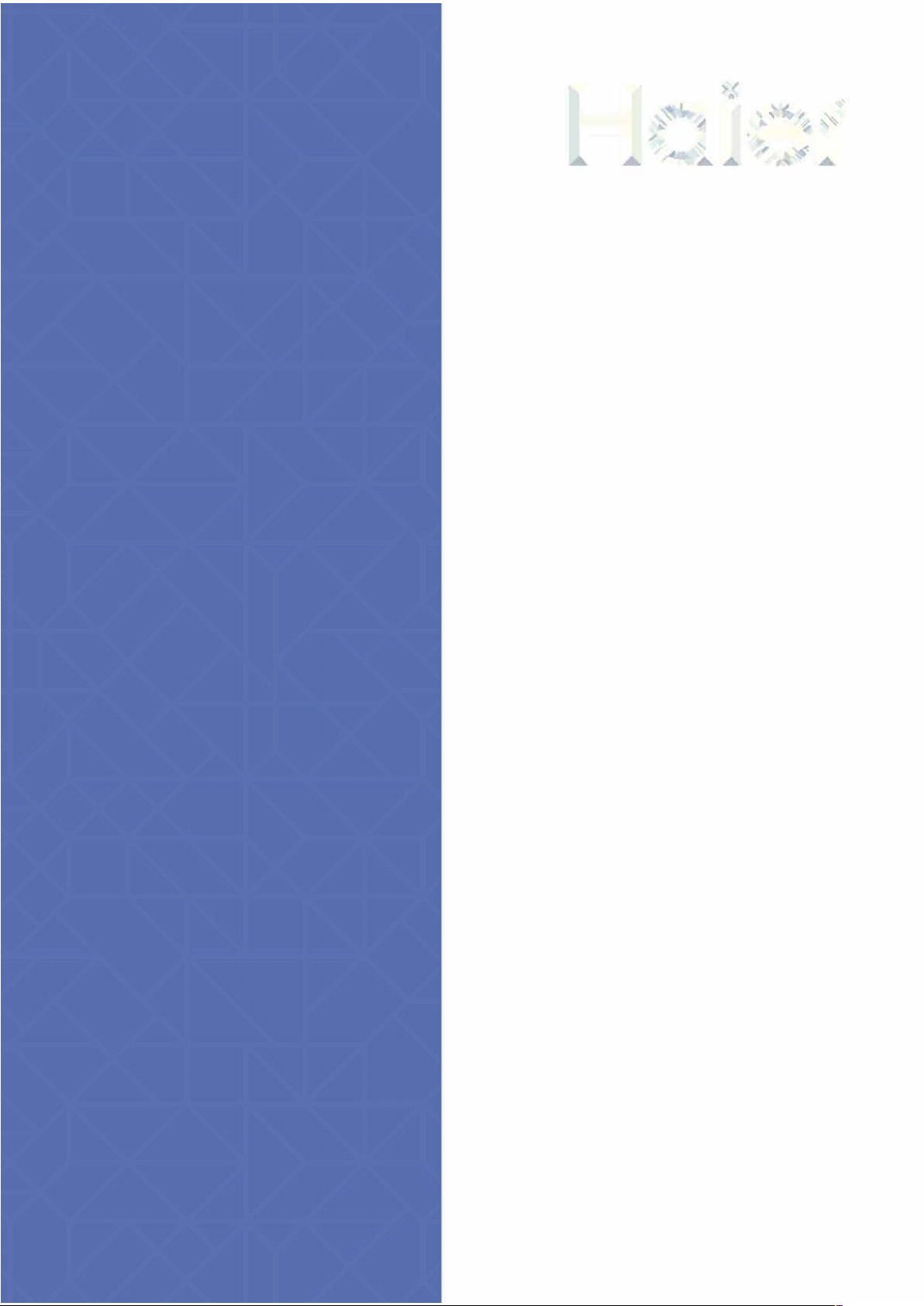
РУКОВОДСТВО
ПО ЭКСПЛУАТАЦИИ
ПАЙДАЛАНУ
БОЙЫНША НҰСҚАУЛЫҚ
КЕРІВНИЦТВО З
ЕКСПЛУАТАЦІЇ
Haiet
Перед использованием устройства внимательно
ознакомьтесь с настоящим руководством и
сохраните его для
дальнейшего использования.
Құрылғыны пайдаланар алдынан осы нұсқаулықты
мұқият оқып шығыңыз да,
алдағы уақытта пайдалану үшін оны сақтап
қойыңыз.
Перед використанням пристрою уважно
ознайомтеся з цим керівництвом і збережіть його
для подальшого використання.
LE55U6700U
LE65U6700U
Page 2
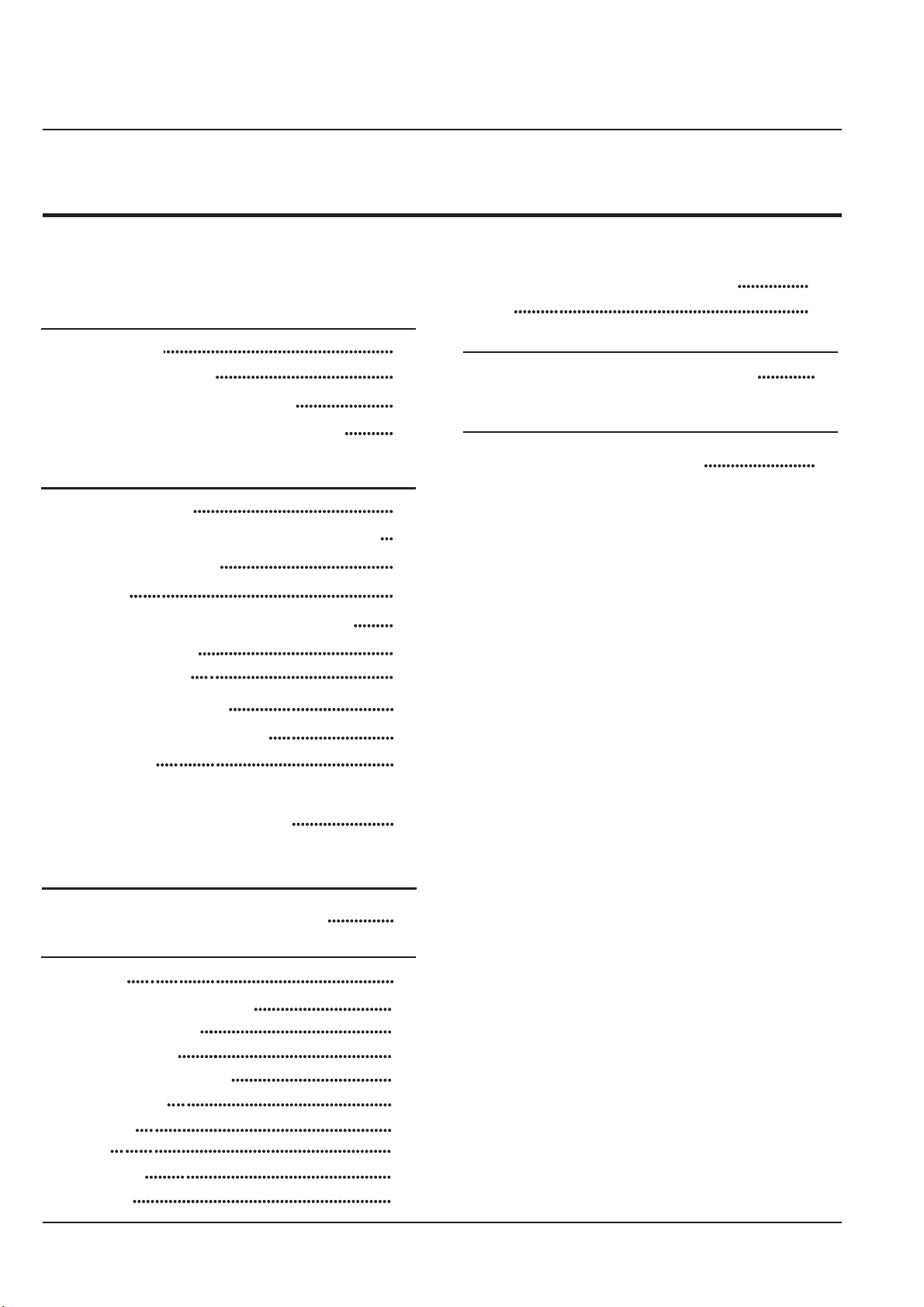
27
Содержание
Содержание
01 Предупреждения о соблюдении
техники безопасности
Вводное слово
Важная информация
Предупреждение об опасности
Предупреждения и предостережения
02 Введение
Предостережение
Основные функциональные возможности
Основные параметры
Установка
Прикрепление к телевизору подставки
Настенный монтаж
Передняя панель
Кнопочное управление
Задние и боковые разъёмы
Подключения
Movie (Воспроизведение видеофайлов)
Фото
2
2
3
4
5
5
5
5
6
7
7
8
8
9
05 Поиск и устранение неисправностей
Поиск и устранение неисправностей
06 Технические характеристики
Технические характеристики
23
24
28
Интерфейс подключения электронных
модулей (COMMON INTERFACE)
11
03 Пульт дистанционного
управления
Пульт дистанционного управления
12
04 Operation (Эксплуатация)
Установка
Параметры изображения
Параметры звука
Меню каналов
Меню настройки сети
Time (Время)
Система
О ТВ
Носитель
Музыка
RU-1 Руководство по эксплуатации телевизора с плоским экраном с задней светодиодной подсветкой
13
14
15
16
18
17
20
22
23
23
Page 3
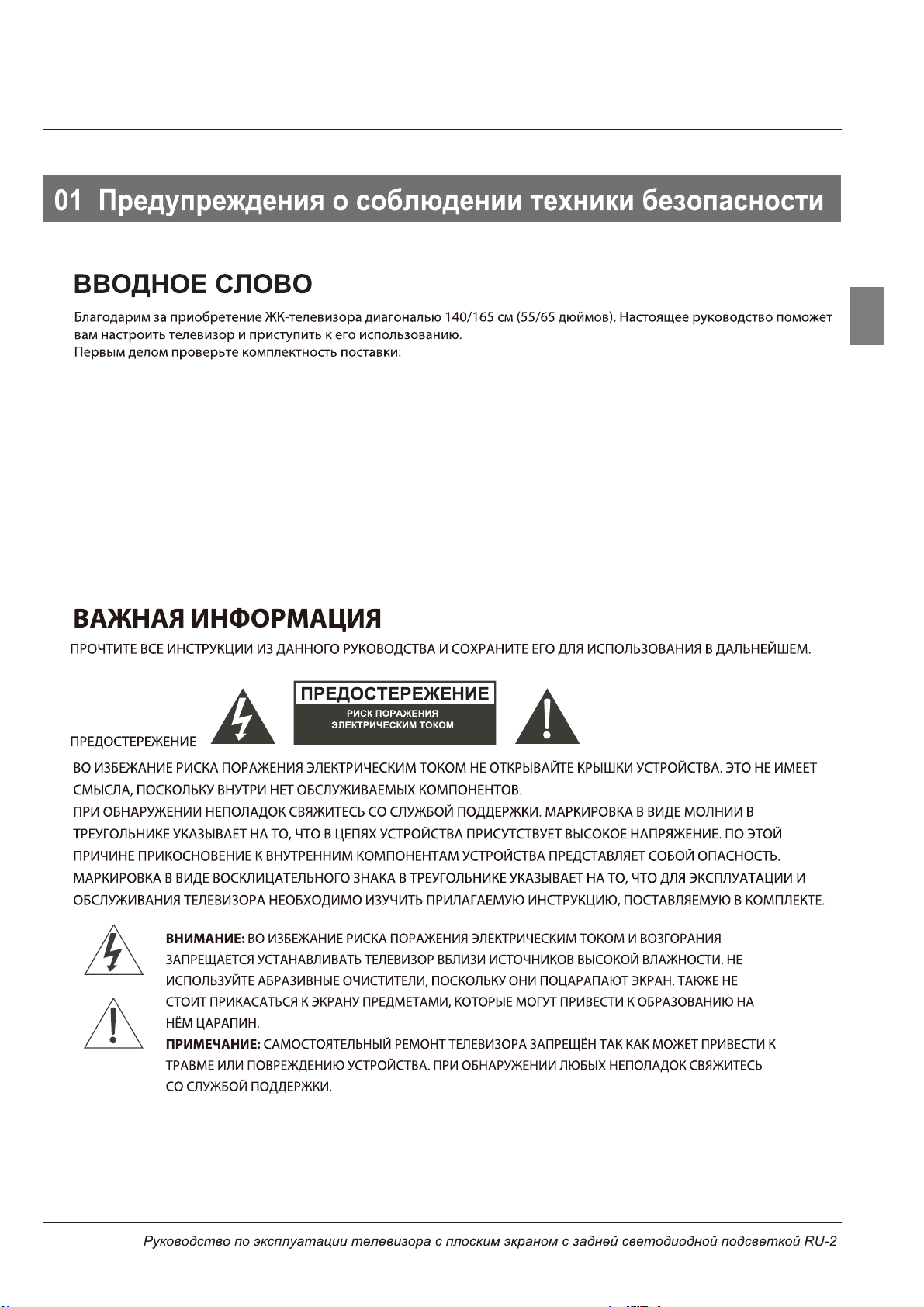
Предупреждения о соблюдении техники безопасности
Цифровой ЖК-телевизор сверхвысокой четкости со светодиодной подсветкой экрана -1шт.
Пульт дистанционного управления - 1 шт.
Батарейка ААА - 2 шт.
Руководство по быстрому запуску - 1 шт.
Руководство по эксплуатации - 1 шт.
Винт - 4 шт.
Подставка - 2 шт.
Соединительный кабель YPbPr - 1 шт.
Соединительный кабель AV – 1 шт.
Ru
НЕ ОТКРЫВАТЬ
Page 4
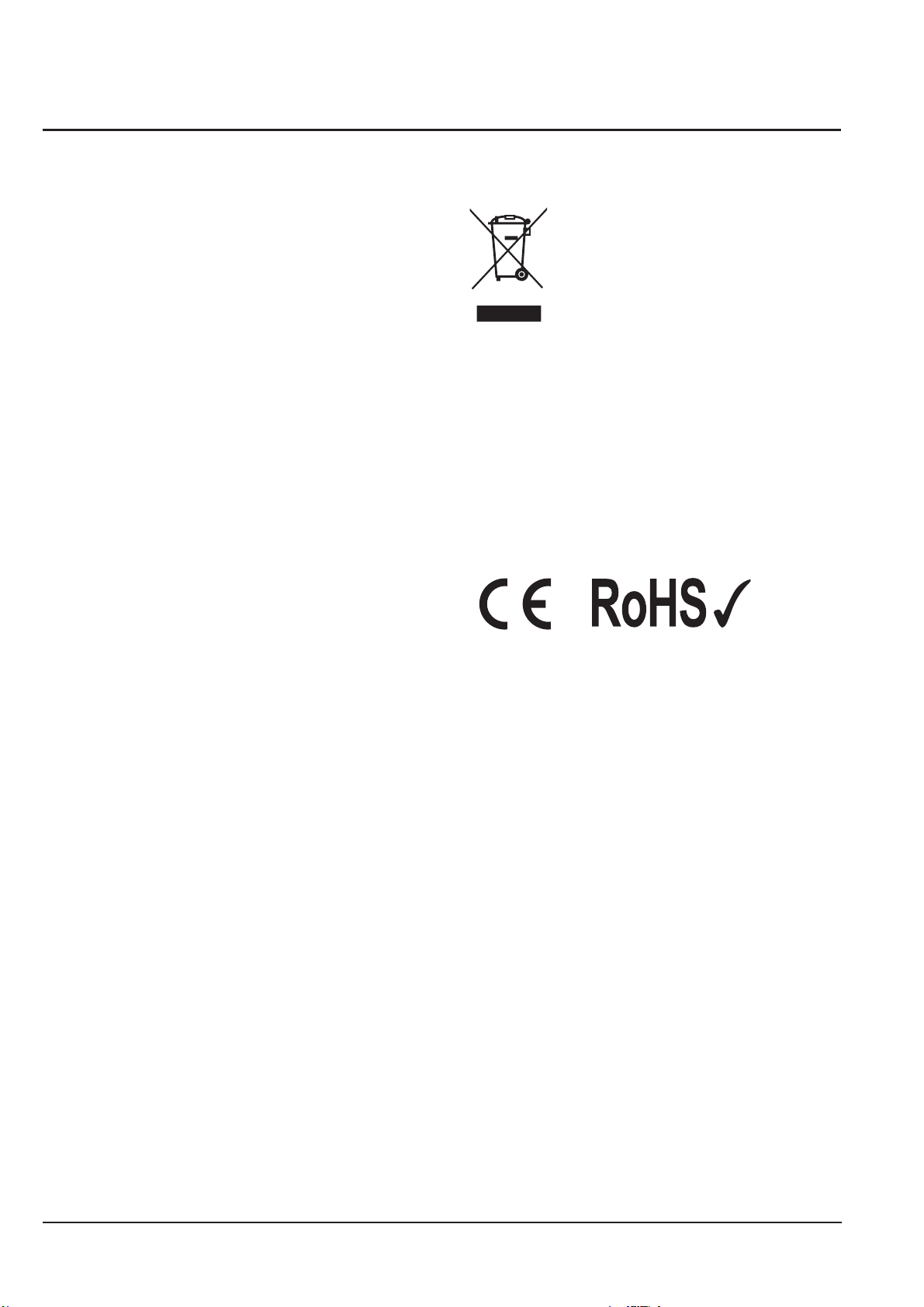
Предупреждения о соблюдении техники безопасности
Предупреждение об опасности
• Предупреждение: во избежание риска поражения
электрическим током не открывайте крышки
устройства. Это не имеет смысла, поскольку внутри
нет обслуживаемых компонентов. Если устройству
требуется ремонт, то его должен выполнять
специально обученный персонал.
• Предупреждение: во избежание поражения
электрическим током или возгорания не допускайте
попадания в устройство воды.
• Не допускайте попадания на устройство брызг
жидкости. Не ставьте телевизор рядом с сосудами с
водой, например, рядом с вазами. Также не следует
ставить сосуды с водой на само устройство.
• Не подвергайте устройство воздействию прямых
солнечных лучей и тепла, идущего от батарей или
печей.
Данная маркировка указывает на то, что устройство,
на которое она нанесена, запрещается
утилизировать вместе с бытовыми отходами (это
правило обязательно к исполнению на территории
Евросоюза). Ради бережного отношения к
окружающей среде, здоровью человека и
рациональному использованию ресурсов
утилизируйте устройство согласно применимым
требованиям. Для возврата телевизора свяжитесь с
организацией, занимающейся утилизацией, или
обратить к продавцу устройства. Они смогут
произвести утилизацию надлежащим образом.
• Не перекрывайте вентиляционные отверстия,
поскольку они необходимы для нормальной работы
устройства. Запрещается ставить телевизор на
подушки, диван или подобные объекты, которые
могут пагубным образом сказаться на вентиляции.
• Не устанавливайте устройство на неустойчивые
тележки, стойки, штативы, кронштейны или столы.
Телевизор может упасть, в результате чего он будет
повреждён, а вы травмированы.
• Не ставьте на телевизор предметы с острыми
кромками.
• Вытаскивайте шнур питания из электророзетки в
случае длительного простоя телевизора без дела.
• Батареи из пульта управления необходимо
утилизировать соответствующим образом.
• ПРЕДУПРЕЖДЕНИЕ: Запрещено подвергать
батареи нагреву (оставлять на солнечном свету,
близ огня и т.д.).
• ПРЕДУПРЕЖДЕНИЕ: чрезмерно высокий уровень
громкости в наушниках может повредить органы
слуха.
ВНИМАНИЕ: если телевизор был подвергнут
воздействию электростатического разряда, то он
может не работать должным образом и,
вероятно, потребуется произвести его
перестановку.
RU-3 Руководство по эксплуатации телевизора с плоским экраном с задней светодиодной подсветкой
Page 5
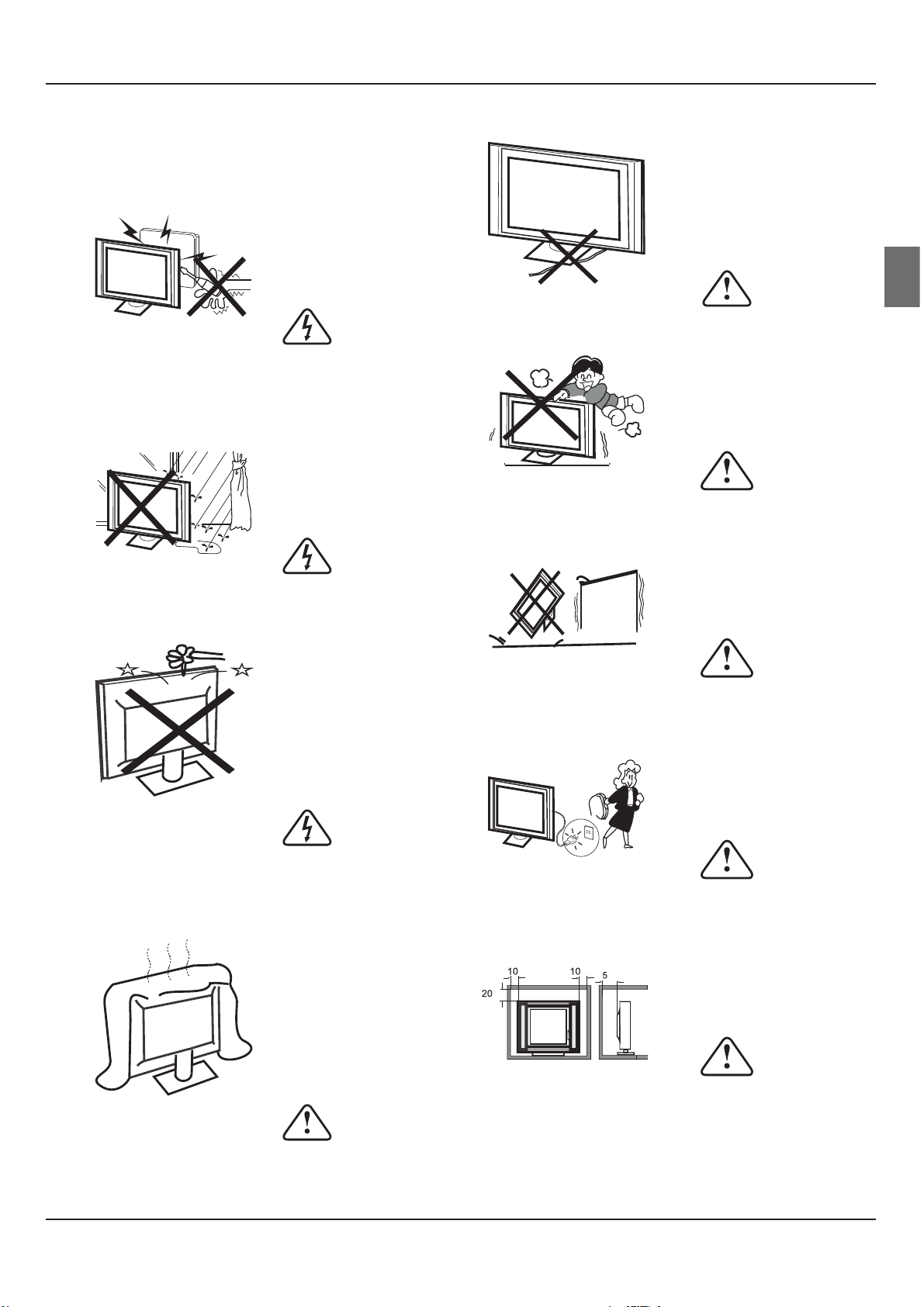
ПРЕДУПРЕЖДЕНИЯ
И ПРЕДОСТЕРЕЖЕНИЯ
Предупреждение
Во время работы телевизора по его внутренним
цепям текут токи высокого напряжения. Не
снимайте с устройства заднюю крышку. Если
устройству требуется ремонт, то его необходимо
поручить специально обученному персоналу.
Предупреждение
Во избежание поражения электрическим током
или возгорания не допускайте попадания в
устройство воды.
Предупреждения о соблюдении техники безопасности
Ru
Предостережение
Не передавливайте шнур электропитания.
Предостережение
Ни в коем случае не становитесь, облокачивайтесь
или толкайте телевизор или его подставку. Следите
за детьми. Падение телевизора на них может
привести к тяжёлым травмам.
Предупреждение
Не допускайте попадания каких-либо предметов в
вентиляционные и другие отверстия телевизора.
Не допускайте попадания на устройство какихлибо жидкостей.
Предостережение
Не перекрывайте вентиляционные отверстия
задней крышки. Для длительной и беспроблемной
эксплуатации электрокомпонентам требуется
охлаждение.
Предостережение
Не устанавливайте устройство на неустойчивые
тележки, стойки, полки или столы. При падении
телевизора вы можете получить тяжёлые травмы, а
телевизор – сильные повреждения.
Предостережение
При длительном простое устройства его
рекомендуется отключить от сети электропитания.
Минимальное расстояние
см
смсм
Предостережение
Если телевизор будет встроен, тогда необходимо
соблюсти указанные минимальные расстояния до стен.
Несоблюдение расстояний приведёт к перегреву
см
см
Руководство по эксплуатации телевизора с плоским экраном с задней светодиодной подсветкой RU-4
Page 6

Введение
02 Введение
и к
к
Основные
рук
Основные параметры
4 Поддержка формата звука NICAM;
5 Поддержка функции Time Shift;
RU-5 Руководство по эксплуатации телевизора с плоским экраном с задней светодиодной подсветкой
Page 7
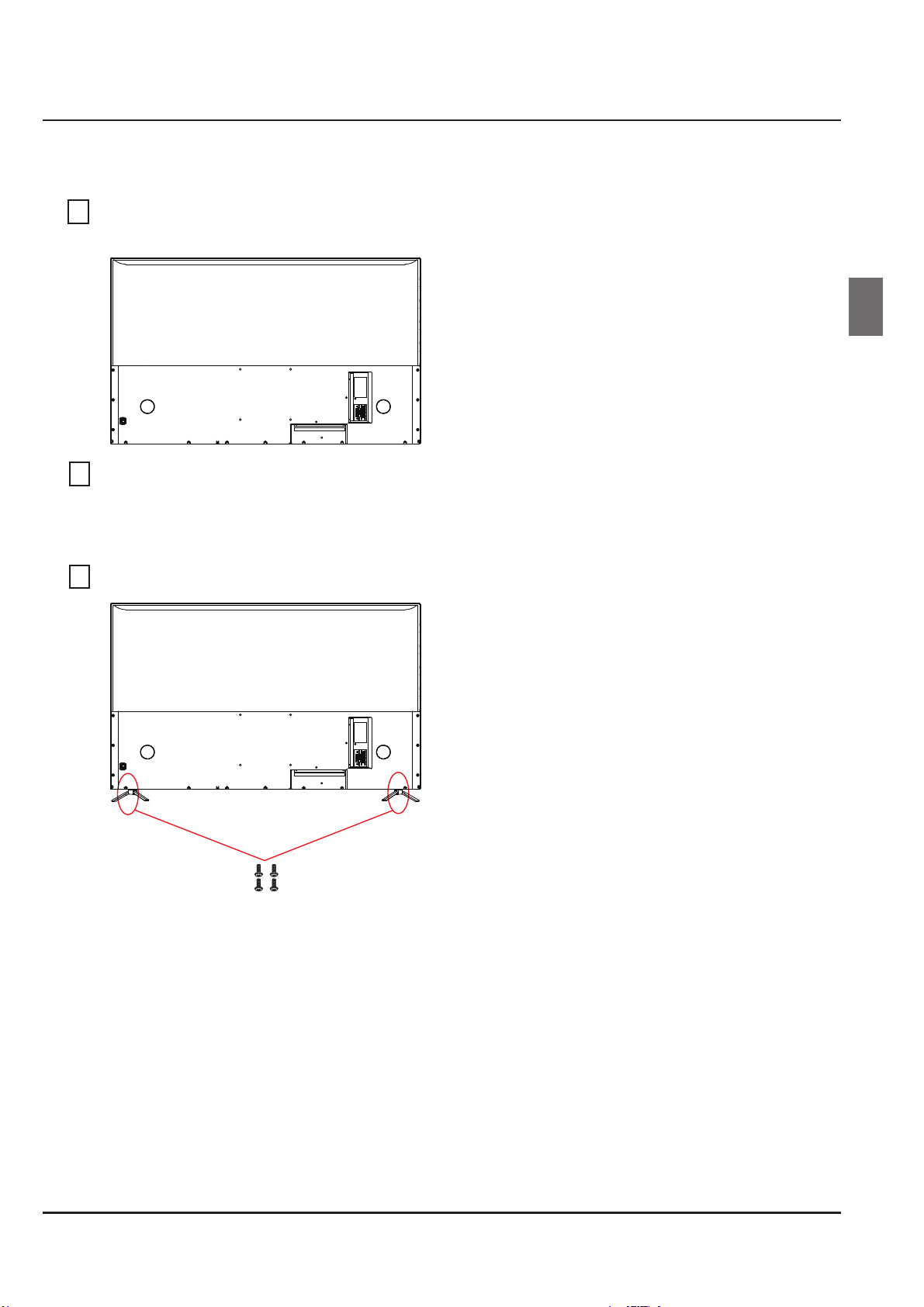
Прикрепление к телевизору подставки
1
2
3
Поместите телевизор лицевой стороной вниз на мягкую и плоскую поверхность (одеяло,
поролон, ткань и т.д.) во избежание повреждения телевизора.
Поместите подставку для телевизора с изогнутым кронштейном, развернув к
передней части телевизора.
Убедитесь, что ножки подставки для телевизора направлены наружу, при этом более
длинная ножка должна быть развёрнута в сторону передней части телевизора.
Введение
Ru
Прикрепите подставку телевизора к нижней части телевизора с помощью винтов.
Руководство по эксплуатации телевизора с плоским экраном с задней светодиодной подсветкой RU-6
Page 8
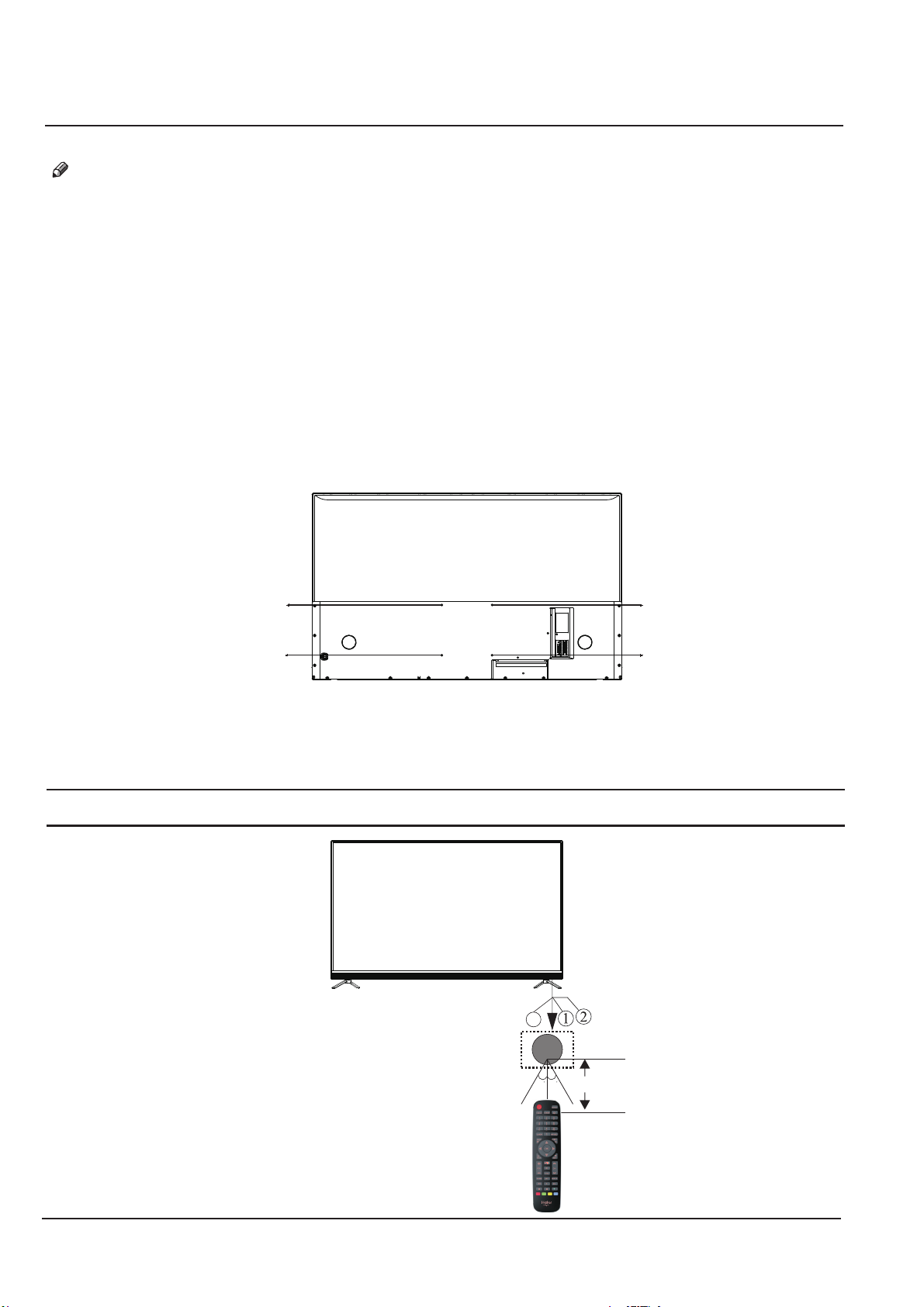
Введение
M6
M6
M6
M6
3
30 30
УСТАНОВКА
Установите телевизор в месте, где прямые солнечные лучи не попадают на экран. При этом имейте в виду,
что блики на экране или просмотр телевизора в полной темноте может привести к повышенной
утомляемости глаз. Для комфортного просмотра рекомендуется мягкий отражённый свет.
В целях вентиляции между стеной и телевизором необходимо оставить достаточное пространство.
Не стоит вращать телевизор на его подставке.
Избегайте установки устройства вблизи источников тепла, поскольку это может привести к повреждению
корпуса и преждевременному выходу компонентов из строя.
НАСТЕННЫЙ МОНТАЖ
Телевизор может быть закреплён на стене. Порядок монтажа в этом случае следующий:
1. Используйте четыре винта, входящих в комплект, для прикрепления телевизора к настенному кронштейну
(кронштейн не входит в комплект поставки). На задней стенке устройства имеется четыре отверстия под
винты согласно стандарту VESA.
Передняя панель
(55” или 65”)
°8 м
RU-7 Руководство по эксплуатации телевизора с плоским экраном с задней светодиодной подсветкой
Page 9
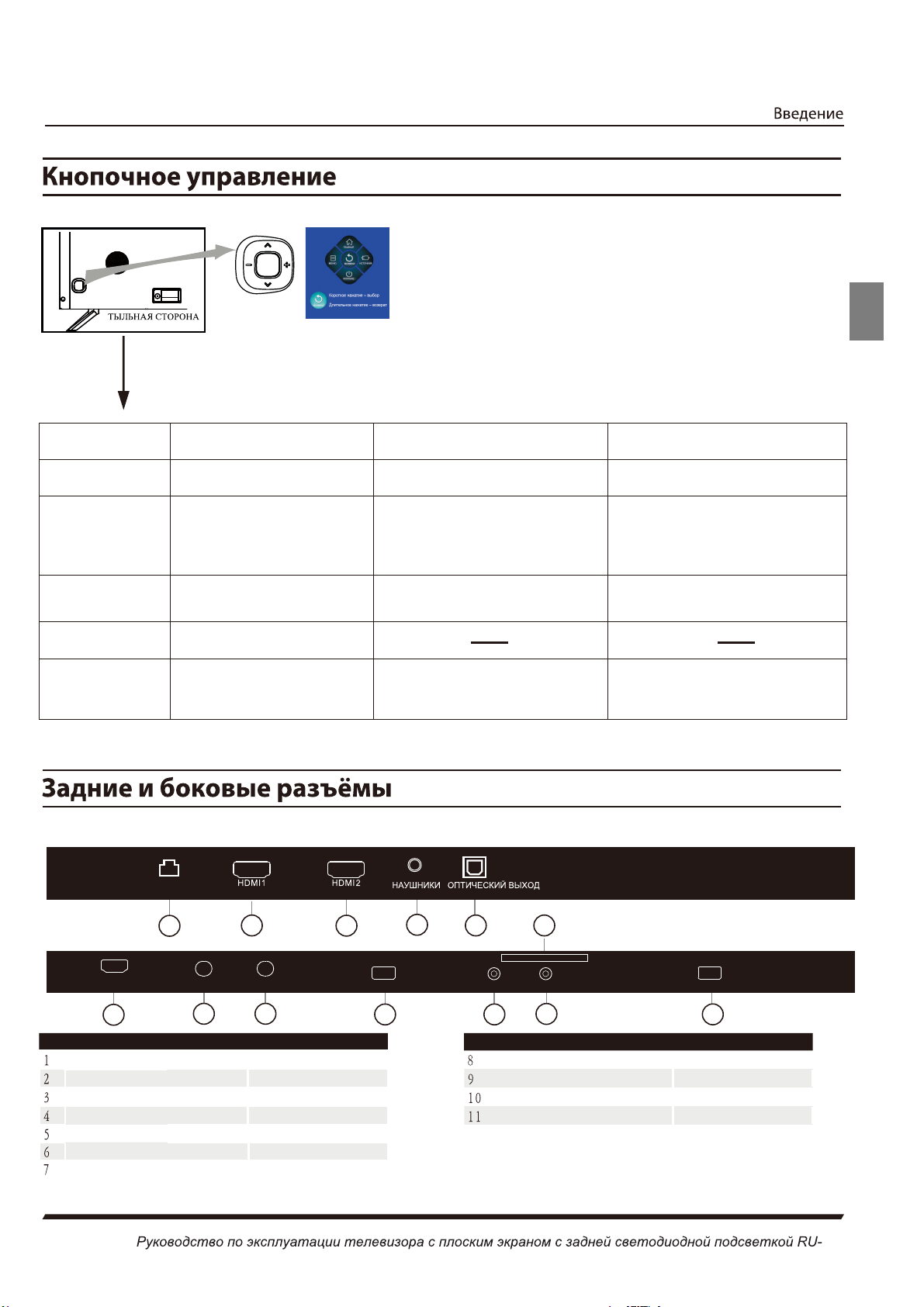
Меню навигации
Статус ТВ Центральная кнопка Вверх/вниз Влево/вправо
Ru
Нет изображения
на экране
Состояние меню навигации
(если эта модель не имеет
соответствующей функции,
значок серый, и подлежит
выбору)
Меню, Главная
страница или Состояние
приложения в ТВ
состояние ожидания
Другие состояния
Открыть меню навигации
Нажмите, чтобы открыть меню
навигации, нажмите ещё раз, чтобы
закрыть меню. Если не функционирует,
меню автоматически исчезает через 5
секунд.
Короткое нажатие для подтверждения,
что равнозначно нажатию на кнопку
подтверждения на пульте дистанционного
управления.
Нажмите для включения питания
Нажмите для подтверждения, что равнозначно
нажатию на кнопку подтверждения на пульте
дистанционного управления. При работе в режиме
мультимедийного видеоплеера отвечает за
воспроизведение и паузу, а также за всплывающее
меню настроек.
RJ45
Вкл/выкл канала на аналоговом и
цифровом ТВ.
Нажмите, чтобы перейти на главную страницу,
режим ожидания, нажмите соответствующую
кнопку, выделится соответствующий значок,
сигнализирующий об успешном выполнении
соответствующих функций.
Используйте кнопки вверх и вниз, что
равнозначно нажатию на кнопки Вверх/Вниз на
пульте дистанционного управления.
Используйте кнопки вверх и вниз, что
равнозначно нажатию на кнопки Вверх/Вниз
на пульте дистанционного управления.
В отсутствии состояния воспроизведения звука
нажмите регулятор громкости вверх/вниз.
Нажмите, чтобы перейти в меню, источник
ввода, нажмите соответствующую кнопку,
выделится соответствующий значок,
сигнализирующий об успешном выполнении
соответствующих функций.
Используйте кнопки влево/вправо, что
равнозначно нажатию на кнопки влево/вправо на
пульте дистанционного управления.
Используйте кнопки влево/вправо, что равнозначно
нажатию на кнопки влево/вправо на пульте
дистанционного управления. При входе во
всплывающее меню настроек видеоплеера отвечает
за быструю перемотку вперёд и назад.
HDMI3
(ARC)
6
RJ45
HDMI 1
HDMI 2
HEADPHONE
OPTICAL
HDMI 3
1
RF(T/T2)
7
2
RF(S/S2)
7
3
4
8
Вход/выход
5
Mini AV Mini YPbPr
9
USB
вход
вход
аналоговый аудиовыход
цифровой аудиовыход
вход
)2S/S(FR)2T/T(FR
вход
11
COMMON INTERFACE (CI) (ИНТЕРФЕЙС
ПОДКЛЮЧЕНИЯ ЭЛЕКТРОННЫХ МОДУЛЕЙ)
10
AV
YPbP
COMMON INTERFACE (CI)
(ИНТЕРФЕЙС ПОДКЛЮЧЕНИЯ
ЭЛЕКТРОННЫХ МОДУЛЕЙ)
USBUSB
8
вход
вход
вход
вход
8
Page 10
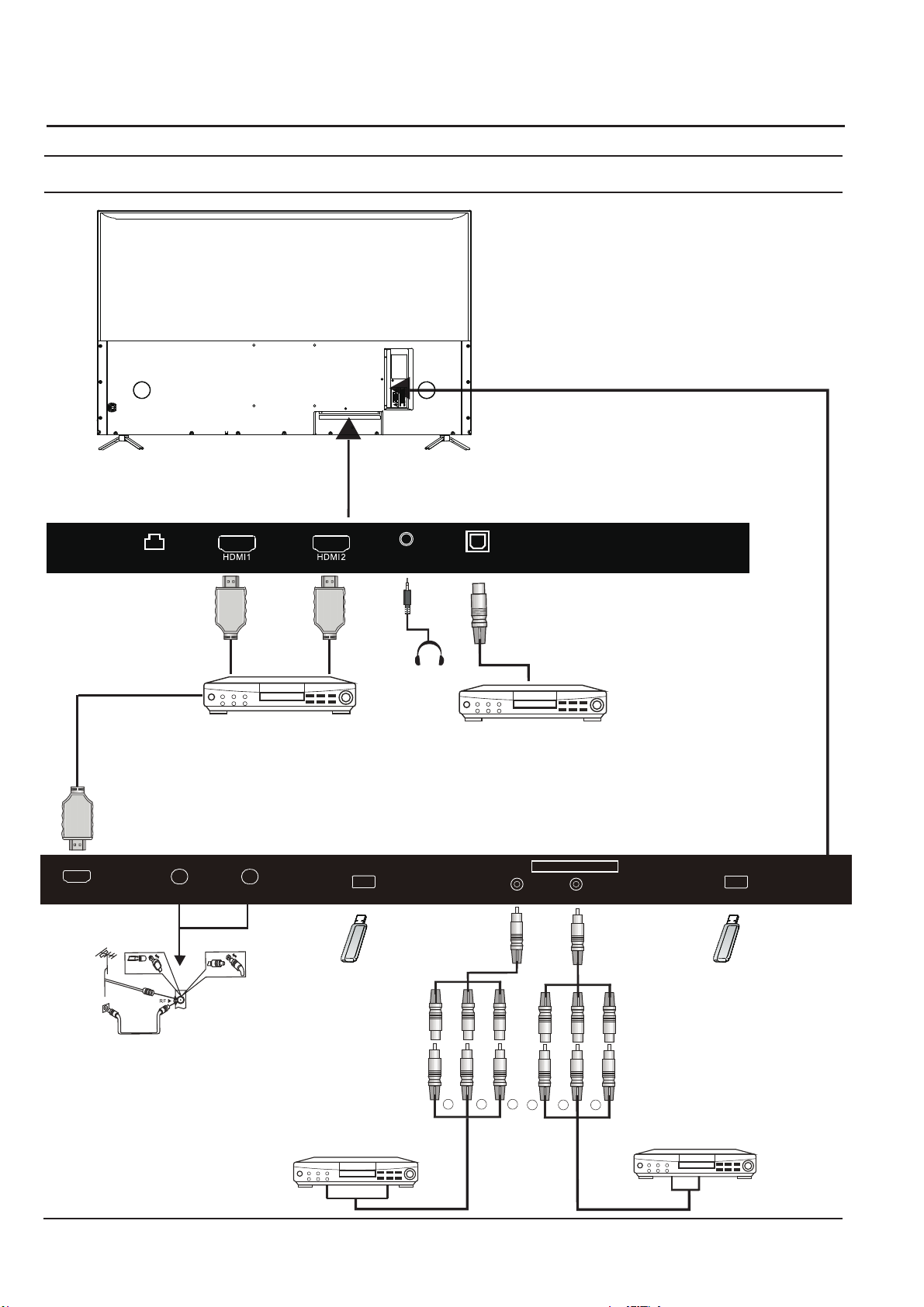
Введение
G R
B
RY W
RJ45
RF(T/T2) RF(S/S2)
USB
USB
HDM I3
Mini AV Mini YPbPr
ARC
Подключения
Аудио- и видеооборудование,
оснащённое интерфейсом HDMI
G Зелёный (Y)
B Синий (Pb/Cb)
W Белый (левый аудиоканал)
R Красный (правый аудиоканал, Pr/Cr)
Y Жёлтый (видео)
НАУШНИКИ ОПТИЧЕСКИЙ ВЫХОД
Усилитель
COMMON INTERFACE (CI) (ИНТЕРФЕЙС
ПОДКЛЮЧЕНИЯ ЭЛЕКТРОННЫХ МОДУЛЕЙ)
CVBS, DVD DVD-плееры и прочие
устройства, выдающие компонентный
сигнал YPbPr/YCbCr.Player or other
machine with
YPbPr/YCbCr.
DVD-плееры и прочие устройства, выдающие
композитный аудио- и видеосигнал CVBS/S.
RU-9 Руководство по эксплуатации телевизора с плоским экраном с задней светодиодной подсветкой
Page 11
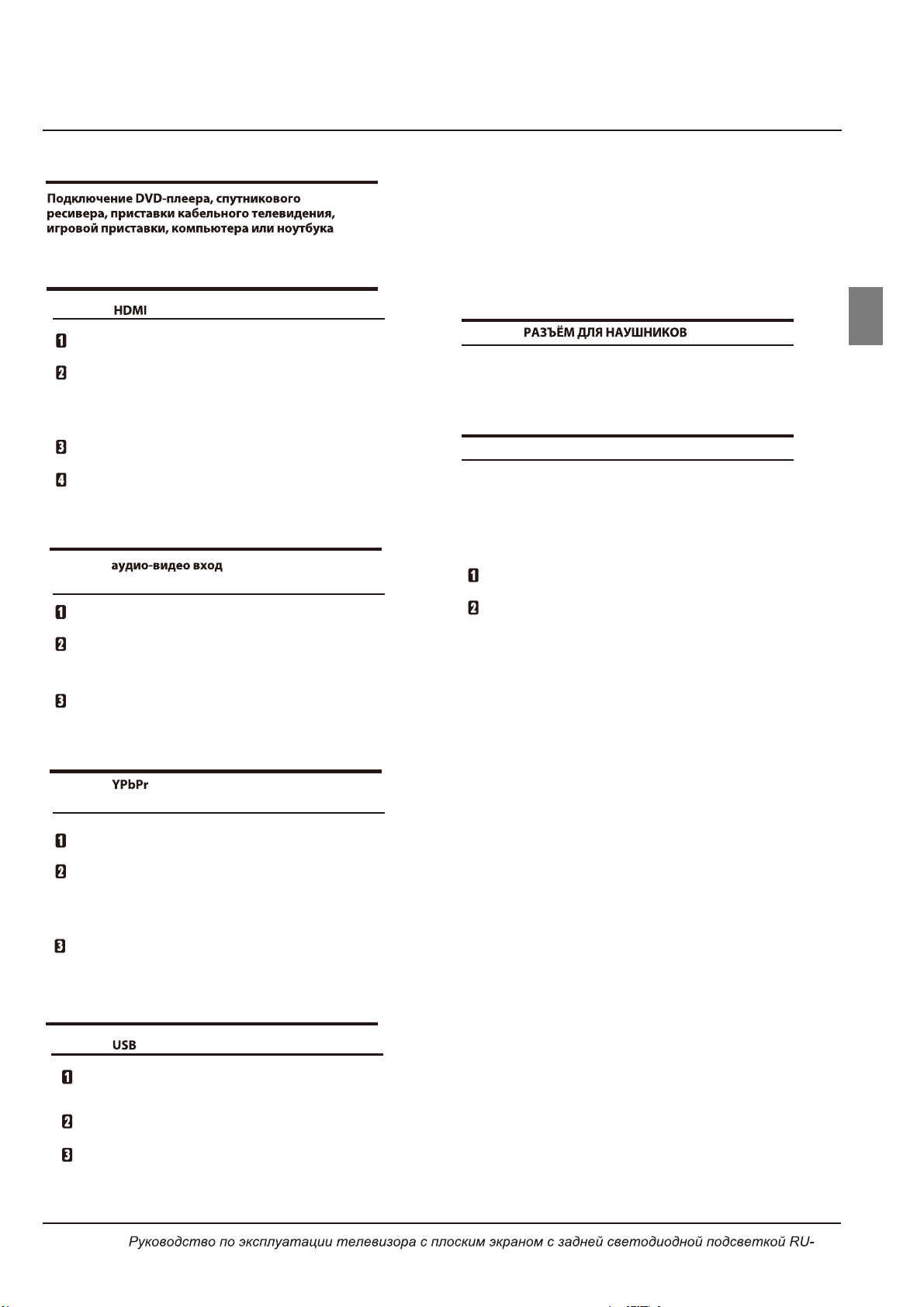
Введение
Подключения
Для подключения к телевизору этого оборудования
существует несколько способов.
Вариант 1:
Если устройство, которое вы подключаете к
телевизору, включено, то отключите его.
Соедините кабелем с штекерами HDMI (не входит в
комплект поставки) телевизор и другое устройство,
оснащённое разъёмом HDMI (DVD-плеер, спутниковый
ресивер, приставку кабельного телевидения или игровую
приставку).
Включите устройство, которое вы подключили к
телевизору.
Чтобы выбрать подключённое устройство, на
пульте дистанционного управления нажмите кнопку
SOURCE (источник), после чего, используя кнопки ▲▼
выберите HDMI и подтвердите выбор нажатием ОК.
Вариант 2:
(жёлтый / белый / красный)
Перед подключением выключите телевизор и
устройство, которое вы подключаете к нему.
Соедините аудио-видео кабелем (не входит в
комплект поставки) телевизор и ваше устройство
(DVD-плеер, игровую приставку и т.д.). Жёлтый
штекер – видеосигнал, красный и белый – аудио.
Чтобы выбрать подключённое устройство, на
пульте дистанционного управления нажмите кнопку
SOURCE (источник), после чего, используя кнопки
выберите AV и подтвердите выбор нажатием
▲▼
ОК.
Вариант 3:
(зелёный/синий/красный) + (белый/красный)
Примечание 1: поддерживаются только файлы форматов
*.jpg , *.mp3 , *.txt , *.avi ,*.mp4. Открытие файлов других
форматов не гарантируется.
Примечание 2. Смартфоны iPhone и медиапроигрыватели
iPod не совместимы с данным телевизором.
Примечание 3. При подключении USB-устройств старайтесь
использовать как можно более короткий кабель.
Вариант 5:
Вставьте штекер наушников в гнездо на телевизоре. При этом
уровень громкости на громкоговорителях телевизора
автоматически снизится до нуля. Также в гнездо для наушников
можно подключить и внешнюю акустическую систему.
Вариант 6:
ОПТИЧЕСКИЙ выход представляет собой цифровой
интерфейс для подключения аудиооборудования,
такого как домашние кинотеатры и цифровые HiFi
системы посредством относительно коротких кабелей.
В этом случае сигнал передаётся по коаксиальному
кабелю со штекерами RCA.
Перед подключением выключите телевизор и
устройство, которое вы подключаете к нему.
Соедините оптическим кабелем (не входит в
комплект поставки) оптический разъём телевизора
и цифровую HiFi-систему, домашний кинотеатр или
подобное оборудование.
ЦИФРОВОЙ АУДИОВЫХОД (ОПТИЧЕСКИЙ)
-
Ru
Перед подключением выключите телевизор и
устройство, которое вы подключаете к нему.
Соедините соответствующим кабелем (не входит
в комплект поставки) разъёмы YPbPr IN Y, Pb, Pr
(зеленый, синий, красный) и L-Audio-R (белый,
красный) телевизора и подключаемое устройство
(DVD-плеер, игровую консоль и пр.).
Чтобы выбрать подключённое устройство YPbPr,
на пульте дистанционного управления нажмите
кнопку SOURCE (источник), после чего, используя
кнопки ▲▼, выберите YPbPr и подтвердите выбор
нажатием ОК.
Вариант 4:
К телевизору можно подключить большинство
USB-флешек. Также с ним может работать и
большинство цифровых камер.
Подключите к телевизору USB-флешку или USBкабель (не входят в комплект поставки).
Чтобы выбрать USB-устройство, на пульте
дистанционного управления нажмите кнопку SOURCE
(источник), после чего, используя кнопки ▲▼,
выберите пункт Медиа и подтвердите выбор нажатием ОК
10
Page 12
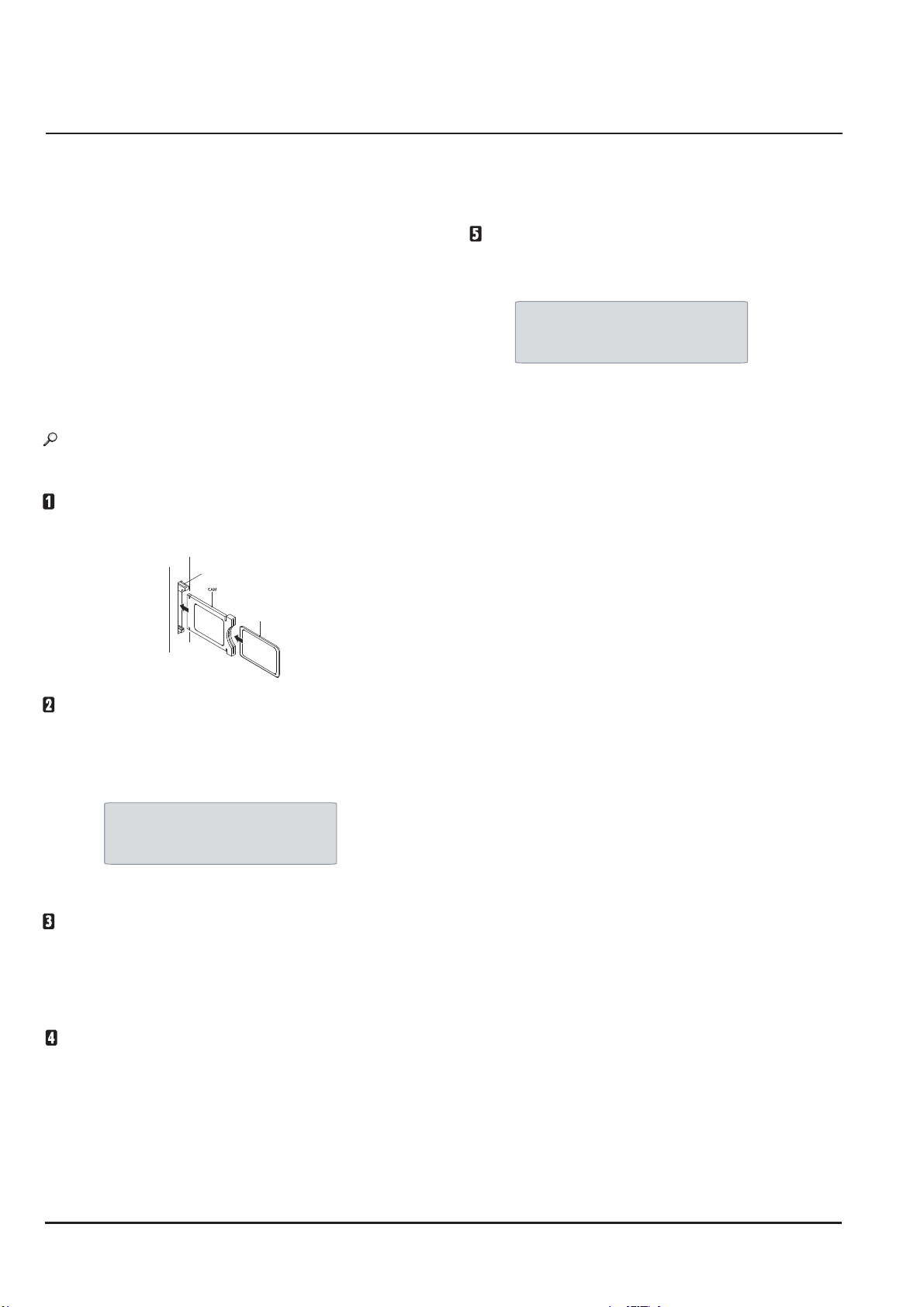
Введение
ИНТЕРФЕЙС ПОДКЛЮЧЕНИЯ
ЭЛЕКТРОННЫХ МОДУЛЕЙ
(COMMON INTERFACE)
Слот CI предназначен для установки электронных модулей
(CAM-модулей) и карт доступа, которые используются,
например, для просмотра платных телевизионных программ и
получения дополнительных услуг.
Для получения подробных сведений о таких модулях и картах
обратитесь к поставщику этих услуг.
Просим учесть, что производитель телевизора не предоставляет
каких-либо подобных модулей и карт.
Предупреждение
• Перед установкой в слот CI какого-либо устройства
выключите телевизор.
Установите в слот CI, находящийся на задней
стенке телевизора, сначала модуль, а затем карту
доступа.
Слот CI для электронных модулей
Смарт-карта
Если модуль был удалён, тогда на экране
телевизора появится следующее сообщение:
Cl Module Removed
(модуль удалён)
Включите телевизор. Он отобразит сообщение о
том, что был обнаружен модуль. Через некоторое
время карта будет активирована.
Модуль CI вставлен
Отобразятся подробные сведения об
используемой карте.
Нажмите ОК, чтобы войти в меню карты. Сведения
о настройке модуля см. в прилагающейся к нему
документации.
RU-11 Руководство по эксплуатации телевизора с плоским экраном с задней светодиодной подсветкой
Page 13
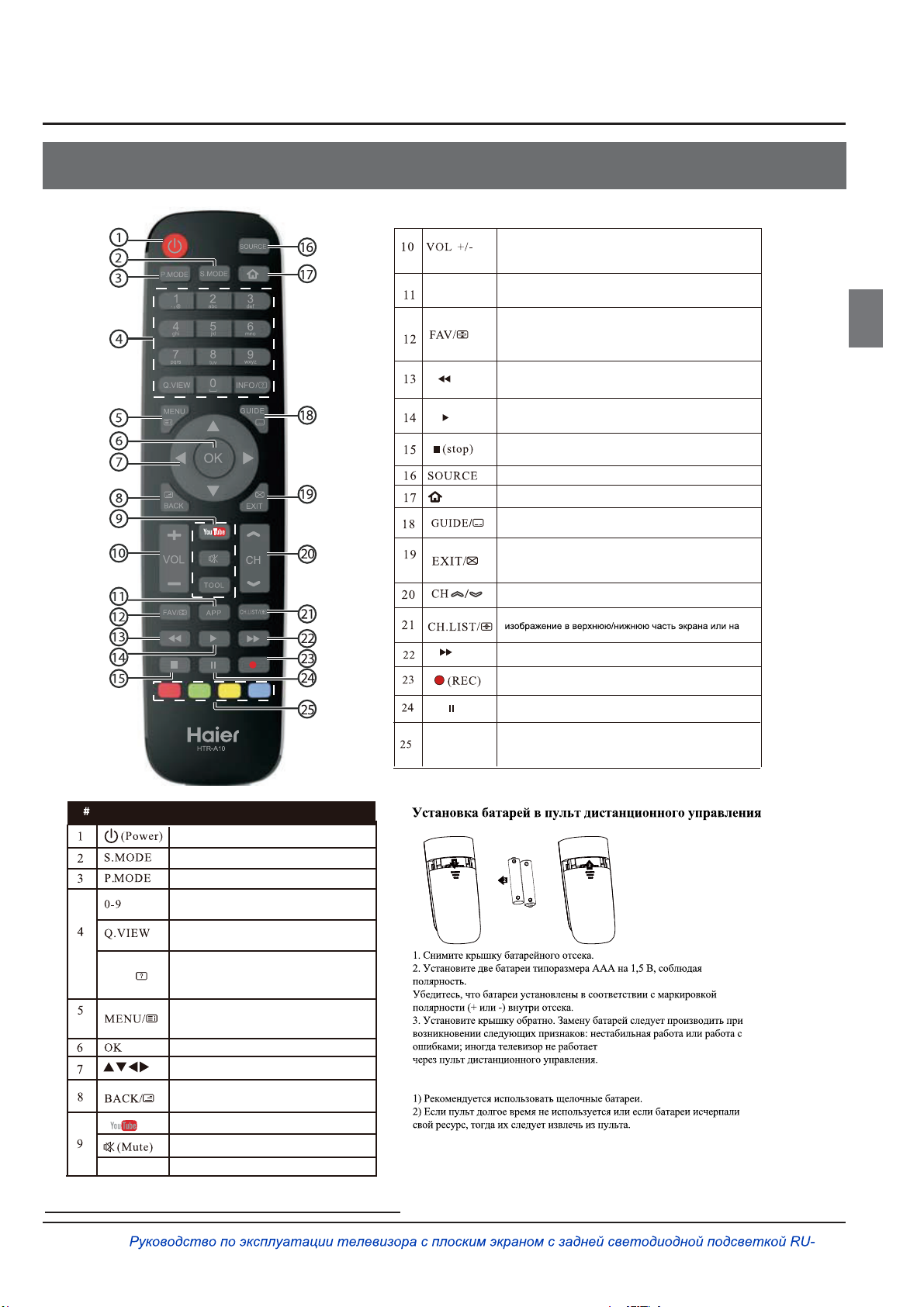
Пульт дистанционного управления
03 Пульт дистанционного управления
Настройка громкости
APP
Красный,
зелёный
Жёлтый, синий
Список приложений
Открытие списка избранных каналов. В режиме
телетекста: замораживание страницы
Быстрая перемотка назад в мультимедийном режиме
Начать воспроизведение в режиме мультимедиа
Остановка воспроизведения мультимедийного файла
Отобразить список источников сигнала
Нажмите, чтобы перейти на ГЛАВНУЮ СТРАНИЦУ
В режиме цифрового телевидения открывает электронную
программу передач. Вход на подстраницу телетекста.
Открытие экранного меню. В режиме телетекста -
выход из режима телетекста
Смена канала
Открытие списка каналов. В режиме телетекста выводит
полный экран.
Быстрая перемотка вперед в мультимедийном режиме
Запись телевизионной программы при просмотре
в режиме цифрового телевидения
Пауза в режиме мультимедиа
Выполните соответствующие операции в соответствии
с подсказками в нижней части меню в тексте
Ru
Кнопка Описание
Включение и выключение телевизора.
Выбор режима стерео/моно.
Выбор режима изображения.
Ввод пароля или номера канала.
Переключение на последний
просмотренный канал.
Отображение сведений о канале. В
INFO/
TOOL
режиме телетекста – отображение
скрытой информации.
Открытие экранного меню. В режиме
телетекста – главная страница (INDEX).
Подтверждение выбора.
Навигация по экранному меню.
Возврат на предыдущий экран. В режиме
телетекста переключает в режим
отображения текста поверх изображения.
Открытие YouTube.
Включение и отключение звука.
Открытие инструментов
Примечания:
12
Page 14
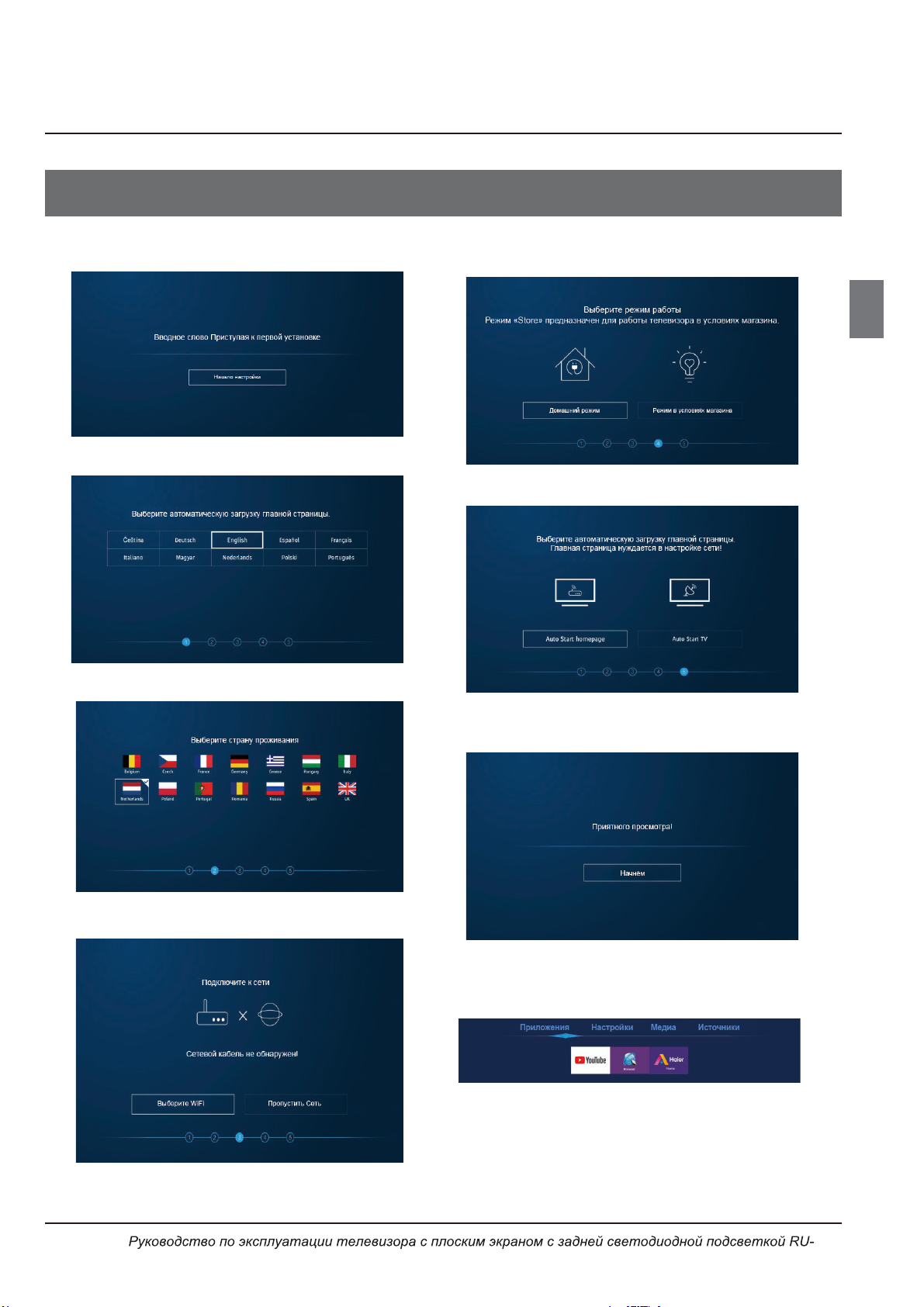
04 OPERATION (ЭКСПЛУАТАЦИЯ)
Пожалуйста, свертесь с подсказками при первоначальной настройке.
Operation (Эксплуатация)
Ru
Нажмите кнопку ◄/► для выбора приложения на
Главной странице.
Приложения/Настройки/Медиа/Источники
Нажмите кнопку ▼/▲/◄/► для выбора приложения
13
Page 15

Operation (Эксплуатация)
настроить
режима.
для входа.
Примечание: Здесь будет отображаться опция HDR под
Noise Reduction (Снижение шума).
4
Page 16
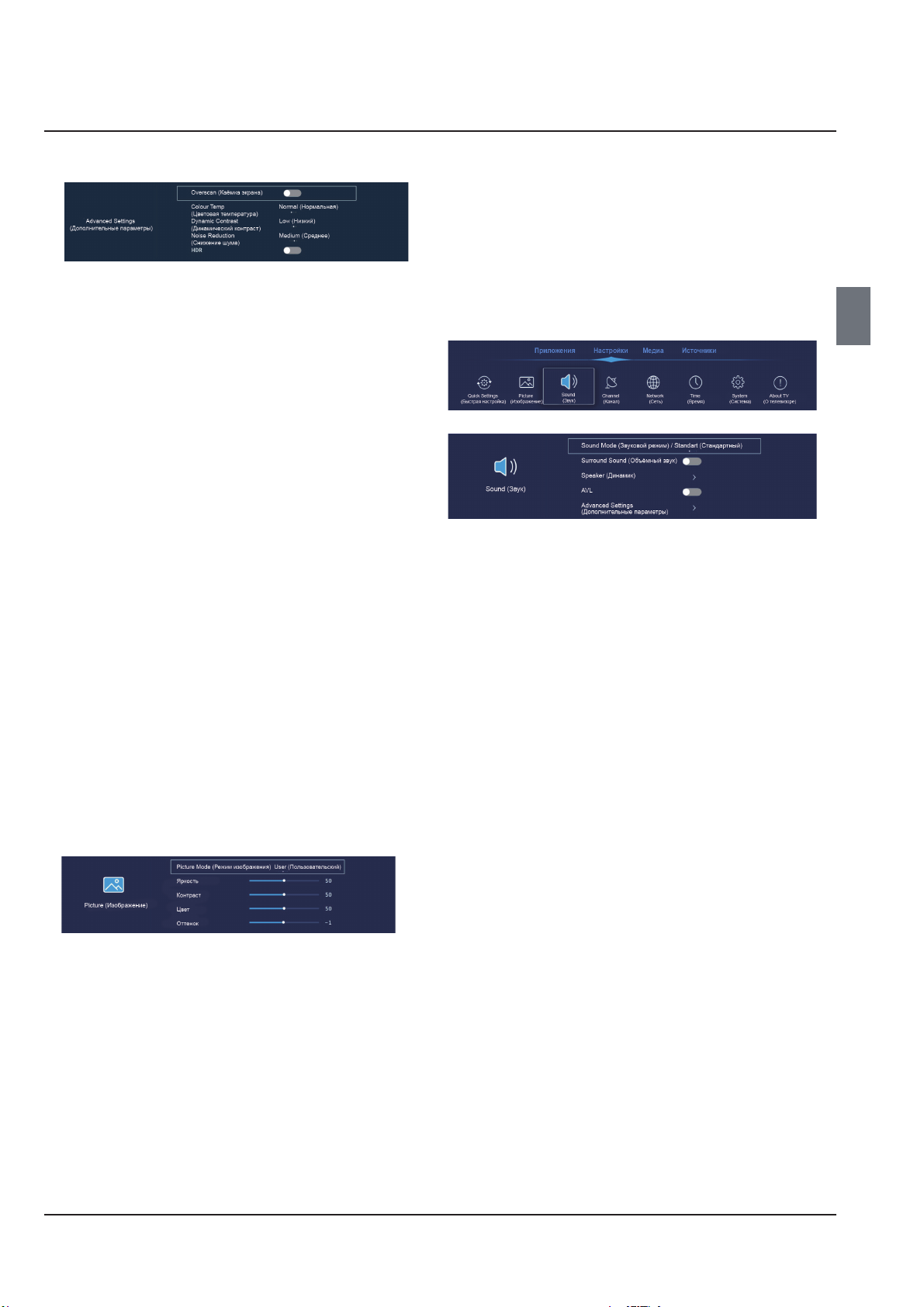
Overscan (Каёмка экрана)
Нажмите кнопку ОК для выбора ВКЛ/ВЫКЛ.
Цветовая температура
Настройте общий цвет изображения.
Нажмите кнопку ▲/▼ для выбора Colour Temp
(Цветовая температура) и нажмите кнопку ◄/►
для выбора температуры.
(Вариант: Off (Выкл.) / Normal (Нормальный) / Cool
(Холодный) / Warm (Тёплый)).
Cool Даёт изображение с синим оттенком.
Normal Создаёт яркое изображение.
Warm Создает изображение с красным оттенком.
Динамический контраст
Настройте контрастность изображения. Нажмите
кнопку ▲/▼ для выбора и нажмите кнопку ◄/►
для настройки.
(Вариант: Off (Выкл) / Low (Низкий) / High
(Высокий)).
Noise Reduction (Снижение шума)
Настройте шум изображения. Нажмите кнопку ▲/
▼ для выбора и нажмите кнопку ◄/► для
настройки.
(Вариант: Off (Выкл) / Low (Низкий) / Medium
(Средний) / High (Высокий)).
HDR
Нажмите кнопку ОK / ◄/► для выбора ВКЛ/ВЫКЛ.
ПРИМЕЧАНИЕ: При выборе режима изображения
пользователем доступны следующие функции.
Operation (Эксплуатация)
Sound (Звук)
1. Нажмите кнопку ▲/▼ для выбора параметра,
который вы хотите настроить в Sound menu
(Меню звука).
2. Нажмите кнопку ОК для настройки.
3. Закончив настройку, нажмите кнопку BACK
(Назад), чтобы сохранить и вернуться в
предыдущее меню.
Ru
Sound Mode (Режим звука):
Нажмите кнопку ▲/▼ для выбора Sound Mode
(Режим звука), затем нажмите кнопку ◄ /► для
выбора режима.
(Вариант: Standard (стандартный) / Music
(музыка) / Theater (кинотеатр) / User
(пользовательский)
Примечание: Нажмите кнопку SMODE для
быстрого выбора Sound Mode (Режим звука).
Standard Производит сбалансированный звук
во всех любой обстановке.
Music Сохраняет оригинальный звук, хорошо
подходит для музыкальных программ.
Theater Увеличенный уровень высоких и низких
частот, обогащающих звук.
User Пользовательские настройки.
Яркость/Контраст/Цвет/Оттенок Нажмите
кнопку▲/▼ для выбора, и нажмите кнопку
◄/► для настройки.
Brightness Настройте яркость изображения.
Contrast Настройте резкость краёв
изображения.
Colour Настройте цвет изображения.
Руководство по эксплуатации телевизора с плоским экраном с задней светодиодной подсветкой RU-15
Surround Sound (Объёмный звук)
Нажмите кнопку ▲/▼ для выбора Surround Sound
(Объёмного звука), а затем нажмите кнопку ◄/►
для выбора ON/OFF (ВКЛ/ВЫКЛ).
Page 17

Operation (Эксплуатация)
Нажмите кнопку ▲/▼ для выбора динамика, а
затем нажмите кнопку ▲/▼/ ◄ /► для
настройки.
Нажмите кнопку ▲/▼ для выбора AVC
(автоматическая регулировка громкости), затем
нажмите кнопку ◄ /► для выбора режима.
(Вариант: PCM/Raw)
Digital Audio Delay (Цифровая аудио-задержка)
Нажмите кнопку ◄ / ► для настройки.
Lip Sync – (синхронизация звука и изображения)
Нажмите кнопку ◄/► для настройки.
AVL– ( Автоматическое выравнивание громкости)
Нажмите кнопку ▲/▼ для выбора AVL, а затем
нажмите кнопку ◄/► для выбора ON/OFF (ВКЛ/
ВЫКЛ).
1.Нажмите кнопку ▲/▼ для выбора параметра,
который вы хотите настроить в Channel menu (Меню
канала).
2.Нажмите кнопку ОК для настройки.
3.Закончив настройку, нажмите кнопку BACK
(Назад), чтобы сохранить и вернуться в предыдущее
меню.
Нажмите кнопку OK/► для входа и установки
Antenna Setup (Установка антенны)/Channel Type
(Тип канала)/Service Type (Тип услуги)/Scan Mode
(Режим сканирования) для проведения
автонастройки.
Нажмите кнопку ▲/▼ для выбора Advanced
Settings (Дополнительные параметры), а затем
нажмите кнопку ▲/▼/ ◄ /► для настройки.
Регулировка соотношения уровней между
правым и левым каналом. Нажмите кнопку
▲/▼ для выбора Balance (Баланс), затем
нажмите кнопку ◄ /► для настройки.
Нажмите кнопку OK/► для включения Audio
Description (Тифлоперевод) и настройки его
громкости.
Нажмите кнопку ▲/▼ для выбора Antenna
Setup (Установка антенны), затем нажмите
кнопку OK/► для выбора режима.
6
Page 18
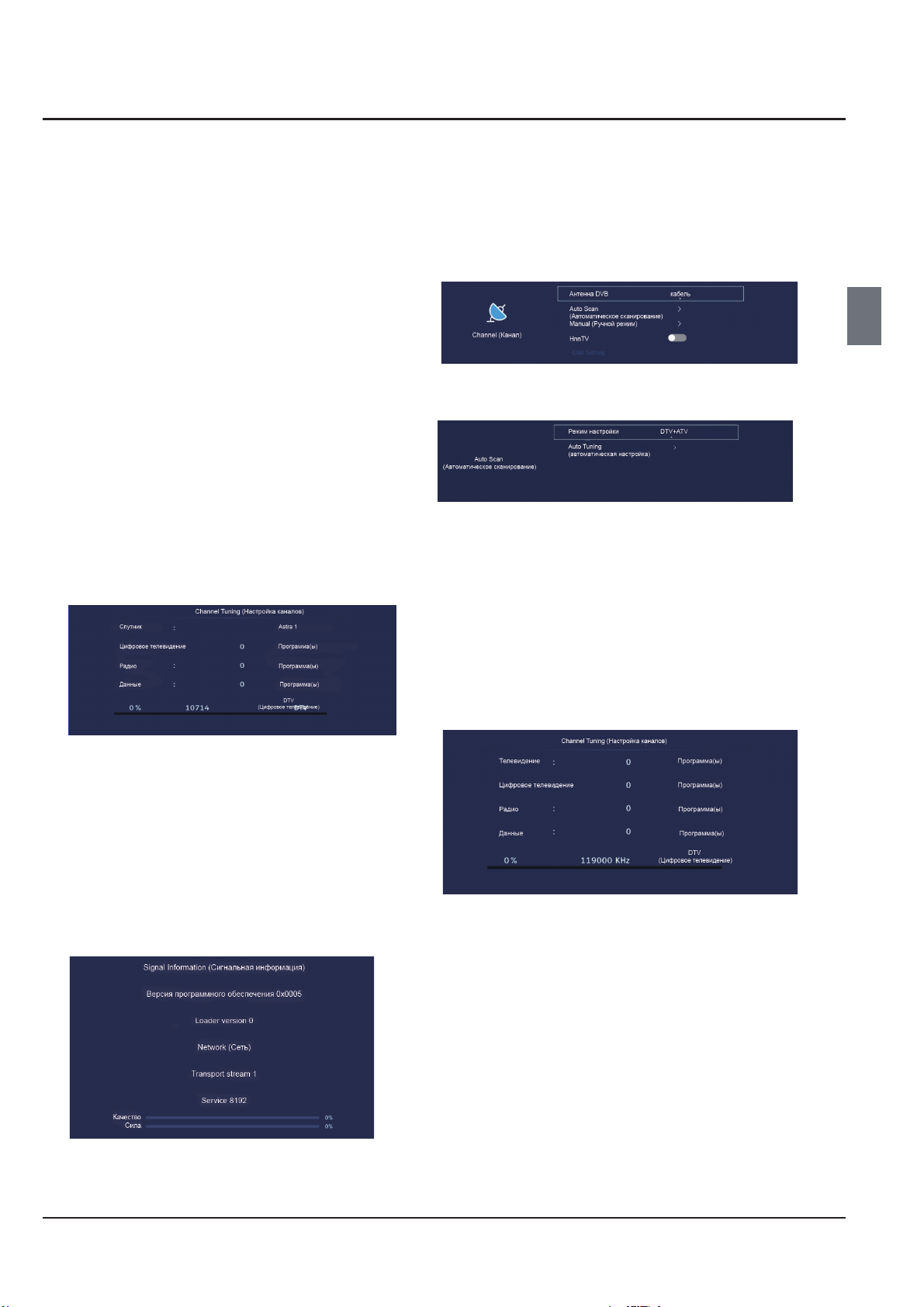
Operation (Эксплуатация)
Channel Type (Тип канала)
Нажмите кнопку ▲/▼ для выбора Channel Type (Тип
канала), затем нажмите кнопку ◄ /► для выбора
режима.
(Вариант: Бесплатный/Кодированный/Бесплатный
+Кодированный).
Service Type (Тип услуги)
Нажмите кнопку ▲/▼ для выбора Service Type (Тип
услуги), затем нажмите кнопку OK/► для выбора
режима.
(Вариант: DTV (Цифровое ТВ)/ALL (ВСЁ)/Radio
(Радио)).
Scan Mode (Режим сканирования)
Нажмите кнопку ▲/▼ для выбора Scan Mode (Режим
сканирования), затем нажмите кнопку ◄ /► для
выбора режима.
(Вариант: Blind Scan (Слепой поиск) / Default (По
умолчанию) / Network Scan (Сетевой поиск))
Auto Tuning (автоматическая настройка)
После установки данного меню, нажмите кнопку ▲/
▼ для выбора Auto Tuning (Автонастройки),
а затем нажмите кнопку OK/► для входа.
Канал T2
Выберите DTV в источнике и выберите Air/
Cable на нижней антенне DVB.
Ru
Auto Scan (Автоматическое сканирование)
Нажмите кнопку ▲/▼ для выбора Auto Scan
(Автоматическое сканирование).
Tuning Mode (Режим настройки)
Нажмите кнопку ◄/ ► для выбора Tuning Mode (Режим
настройки) (Вариант: DTV+ATV, DTV, ATV).
Auto Tuning (автоматическая настройка)
После выбора Tuning Mode (Режим настройки), нажмите
кнопку▲/▼ для выбора режима
Автонастройка для поиска программ. Сначала
она будет искать DTV, а затем остановится и
начнёт поиск ATV, когда вы нажмете
кнопку MENU (Меню).
HbbTV
Нажмите кнопку ▲/▼ для выбора HbbTV, а затем нажмите
кнопку OK/► для выбора ON/OFF (ВКЛ/ВЫКЛ).
Signal Information (Сигнальная информация)
Нажмите кнопку ▲/▼ для выбора Signal Information
(Сигнальная информация), и нажмите кнопку OK для
просмотра подробной информации о сигнале. Доступно
только при наличии сигнала в DTV
Руководство по эксплуатации телевизора с плоским экраном с задней светодиодной подсветкой RU-17
Page 19
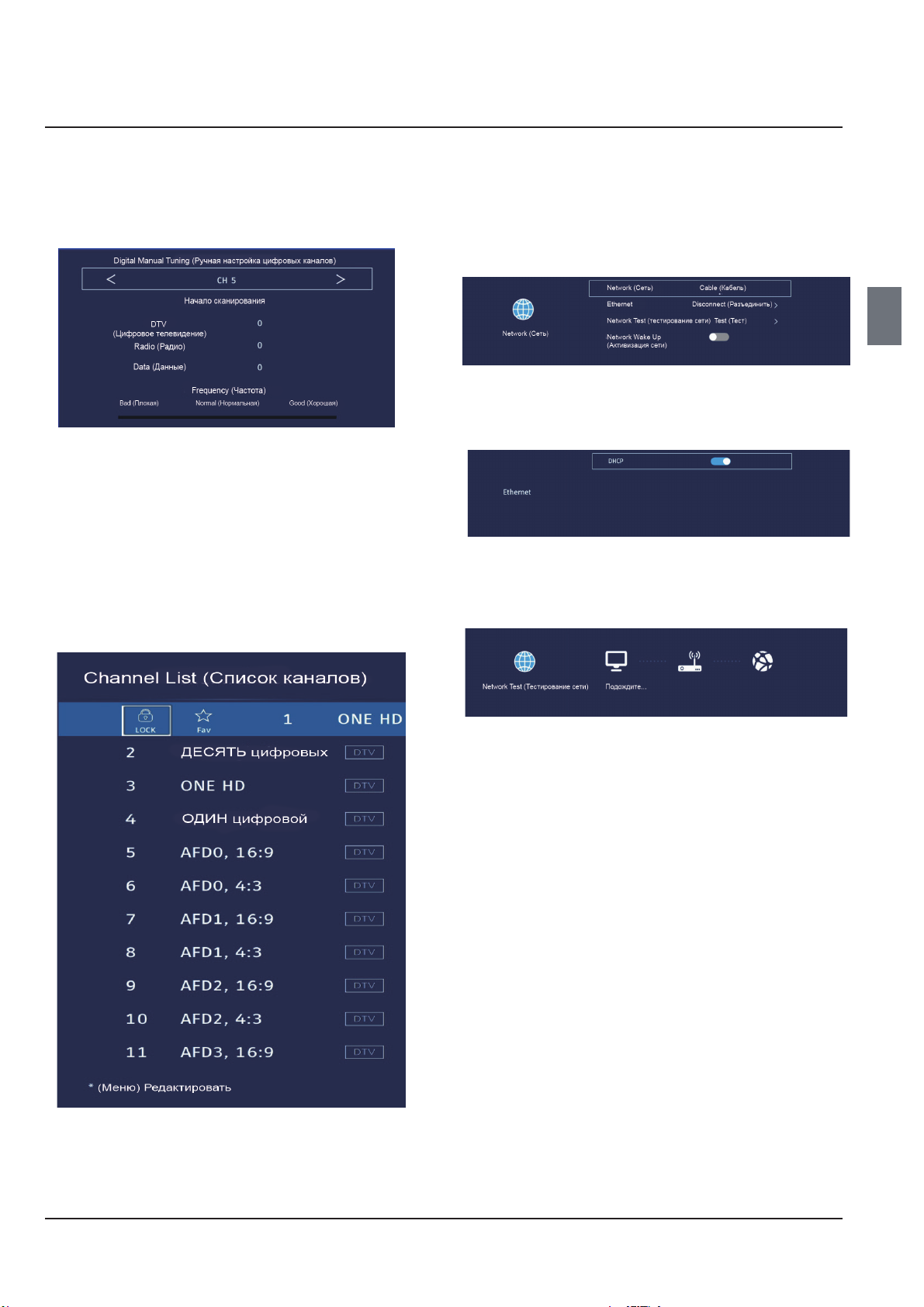
Operation (Эксплуатация)
Manual (Ручной режим)
Нажмите кнопку ◄ /▼ для выбора Manual (Ручной
режим), затем нажмите кнопку OK/► для входа.
HbbTV
Нажмите кнопку ▲/▼ для выбора HbbTV, а затем
нажмите кнопку OK/► для выбора ON/OFF (ВКЛ/
ВЫКЛ).
Channel List (Список каналов)
Нажмите кнопку ОК, для выбора Channel List
(Список каналов), а затем нажмите кнопку OK
для входа в подменю.
Сеть - КАБЕЛЬ
Нажмите кнопку ◄/► для выбора Cable (Кабель) в Network
menu (Меню сети). Нажмите кнопку ▲/▼ для выбора:
Network (Сеть) / Ethernat/
Network test (Тестирование сети) /Network Wake Up
(Активизация сети)
Ru
Enternet
Нажмите кнопку ◄ /▼ для выбора Ethernet, затем
нажмите кнопку OK/► для входа.
Network Test (Тестирование сети)
Нажмите кнопку ◄ /▼ для выбора Network Test
(Тестирование сети), затем нажмите кнопку OK/► для
входа.
Нажмите кнопку MENU (МЕНЮ) для редактирования
программы.
(Доступна функция: блокировка/избранный/удалить)
Network Wake Up (Активизация сети)
Нажмите кнопку ОК для настройки ВКЛ/ВЫКЛ.
RU-18 Руководство по эксплуатации телевизора с плоским экраном с задней светодиодной подсветкой
Page 20
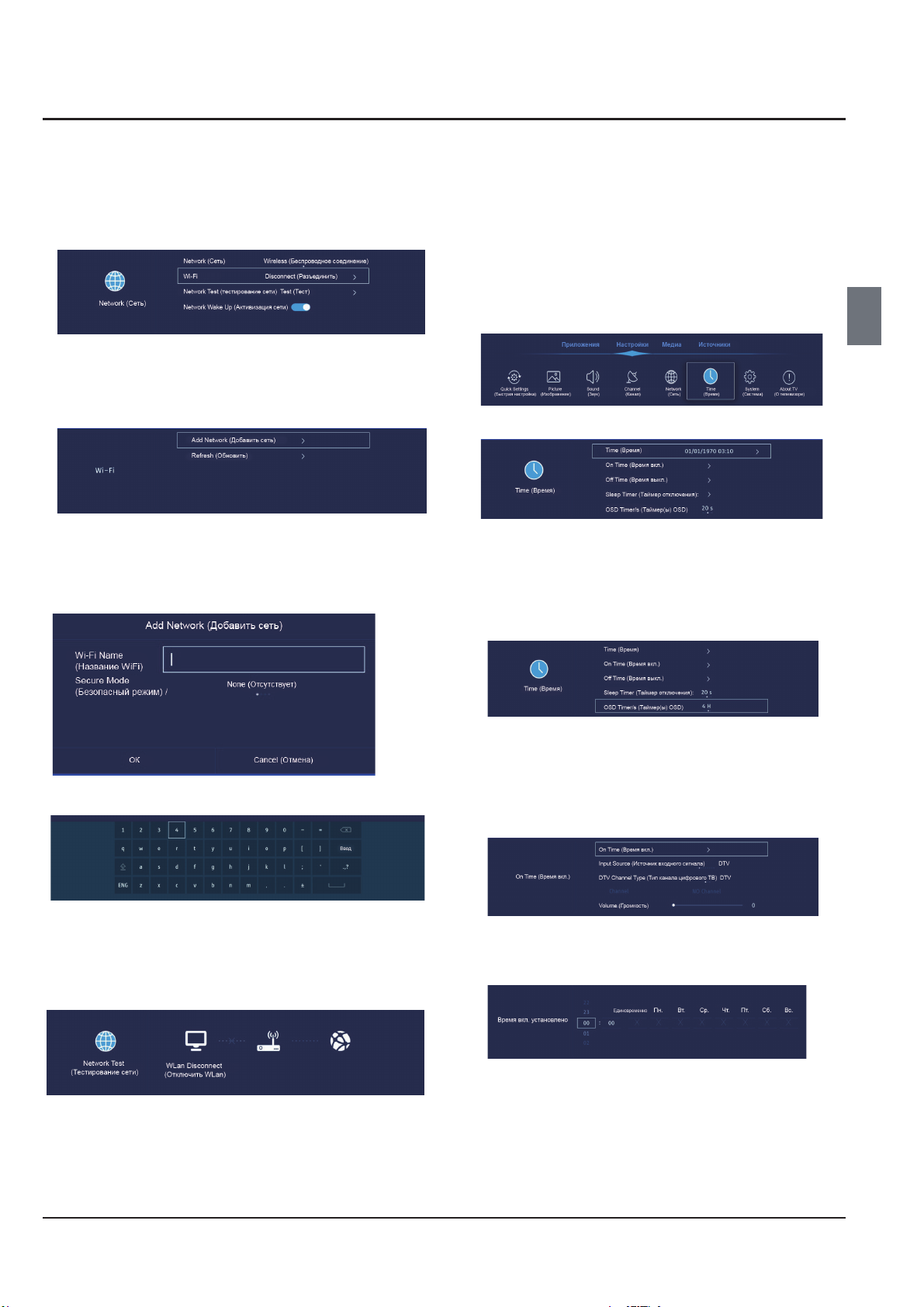
Operation (Эксплуатация)
Сеть - WIFI
Нажмите кнопку ◄/► для выбора Wireless (Беспроводное
соединение) в Network menu (Меню сети). Нажмите кнопку
▲/▼ для выбора: Network (Сеть) / Wi-Fi / Network Test
(Тестирование сети)
Wi-Fi
Нажмите кнопку ▲/▼ для выбора Wi-Fi, затем нажмите
кнопку OK/► для входа.
Add Network (Добавить сеть)
Нажмите кнопку▲/▼ для выбора Add Network (Добавить
сеть), а затем нажмите на название WiFi для подключения.
Time (Время)
1. Нажмите кнопку▲/▼ для выбора параметра,
который вы хотите настроить в Time menu
(Меню времени).
2. Нажмите кнопку ОК для настройки.
3. Закончив настройку, нажмите кнопку BACK
(Назад), чтобы сохранить и вернуться в
предыдущее меню.
Time (Время)
Нажмите OK/► для установки текущего времени
на экране. Автоматически обновляемое время
будет доступно по каналам DTV и DVB-S.
Ru
Network Test (Тестирование сети)
Нажмите кнопку ◄ /▼ для выбора Network Test
(Тестирование сети), затем нажмите кнопку OK/► для
входа.
On Time (Время вкл.)
Нажмите кнопку ▲/▼ для выбора On Time (Время
вкл.)
и установите источник входного сигнала, тип
канала DTV,
который будет отображаться на телевизоре при
включении.
Установите время кнопками▲/▼/◄ /►
Руководство по эксплуатации телевизора с плоским экраном с задней светодиодной подсветкой RU-19
Page 21
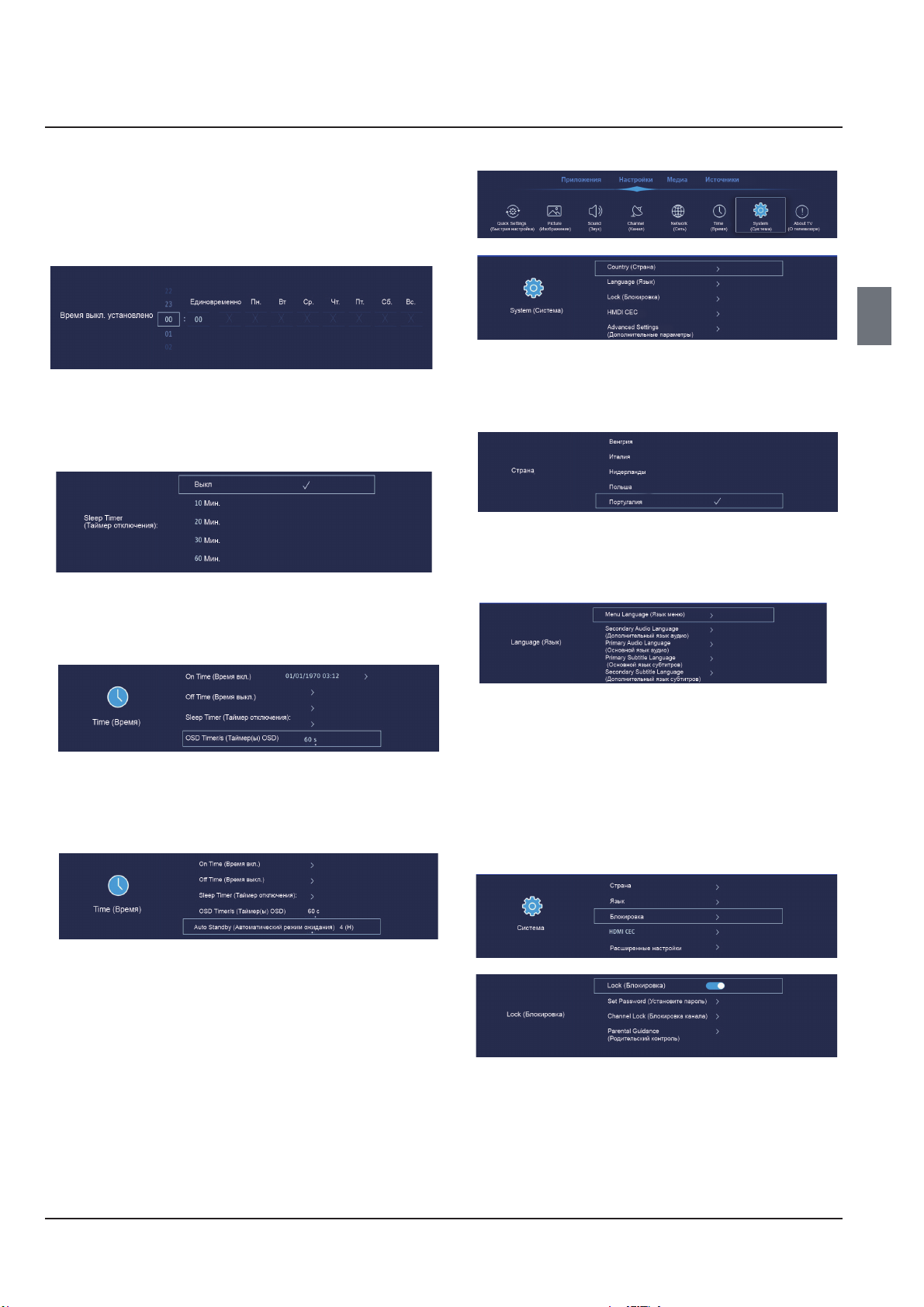
Operation (Эксплуатация)
Off Time (Время выкл.)
Нажмите кнопку ▲/▼, чтобы выбрать время
выключения для выключения телевизора в
установленное время.
Установите время кнопками ▲/▼/◄ /►
Ru
Sleep Timer (Таймер отключения):
Нажмите кнопку ▲/▼ для выбора Sleep Timer (Таймер
отключения).
(Вариант: выкл/ 10мин/ 20мин/ 30мин/ 60мин/ 90 мин/ 120
мин).
OSD Timer (время отображения экранных сообщений)
Нажмите кнопку ▲/▼ для выбора OSD Timer (время
отображения экранных сообщений) и нажмите кнопку
◄ /► для выбора. (Вариант: Никогда/20 сек/30 сек/60
сек).
Auto Standby (автоматический переход в ждущий режим)
Нажмите кнопку ▲/▼ для выбора Auto Standby
(автоматический переход в ждущий режим) и нажмите
кнопку ◄ /► для выбора. (Вариант: Выкл/3 ч/4 ч/5 ч).
Country (Страна)
Нажмите кнопку ▲/▼ для выбора Country (Страна) и
нажмите кнопку OK/► для выбора.
Language (Язык)
Нажмите кнопку ▲/▼, чтобы выбрать Language
(Язык) и нажмите OK/►, чтобы выбрать язык
дисплея.
Нажмите кнопку ▲/▼ для выбора Primary Audio
Language (Основной язык аудио) / Secondary Audio
Language (Дополнительный язык аудио) / Primary Subtitle
Language (Основной язык субтитров) / Secondary Subtitle
Language (Дополнительный язык субтитров) и нажмите
Ok, для выбора нужного языка.
Lock (Блокировка)
Нажмите кнопку ▲/▼ для выбора Lock (Блокировка) и
нажмите OK/► для выбора (пароль по умолчанию:
9443).
System (Система)
1. Нажмите кнопку ▲/▼ для выбора параметра, который
вы хотите настроить в System menu (Меню системы).
2. Нажмите кнопку ОК для настройки.
3. Закончив настройку, нажмите кнопку BACK (Назад),
чтобы сохранить и вернуться в предыдущее меню.
RU-20 Руководство по эксплуатации телевизора с плоским экраном с задней светодиодной подсветкой
Page 22
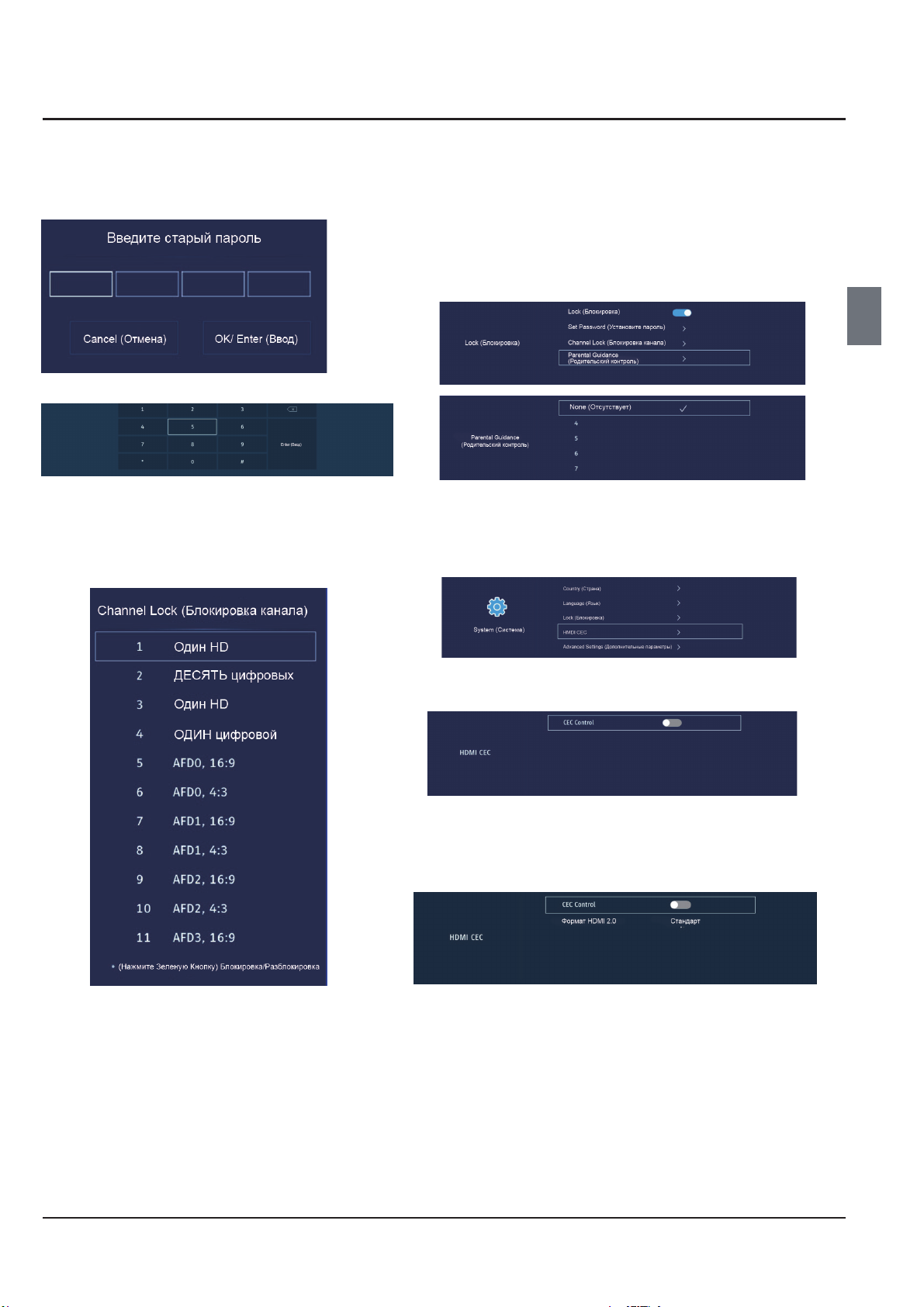
Operation (Эксплуатация)
Set Password (Установите пароль)
Нажмите кнопку ▲/▼ для выбора Set
Password (Установите пароль).
Channel Lock (Блокировка канала)
Нажмите кнопку ▲/▼ для выбора Channel Lock
(Блокировка канала), и нажмите зелёную кнопку, чтобы
заблокировать/разблокировать канал.
Parental Guidance (Родительский контроль)
Некоторые программы могут быть неприемлемы для
детей. Функция родительского контроля позволяет скрыть
такие передачи.
Нажмите кнопку ▲/▼ для выбора Parental Guidance
(Родительский контроль).
Нажмите кнопку▲/▼ для выбора Выкл/4/5/6/7...18.
(Возраст детей)
Ru
HDMI CEC
Нажмите кнопку ▲/▼ для выбора HDMI CEC, а
затем нажмите кнопку Enter (Ввод) для входа в
подменю.
Нажмите кнопку OK / ◄ / ► для выбора функции ON/OFF
(ВКЛ/ВЫКЛ).
ПРИМЕЧАНИЕ: Здесь будет отображаться опция формата
HDMI 2.0 в разделе CEC Control, если вы выберите HDMI в
Исходном меню.
Руководство по эксплуатации телевизора с плоским экраном с задней светодиодной подсветкой RU-21
Page 23
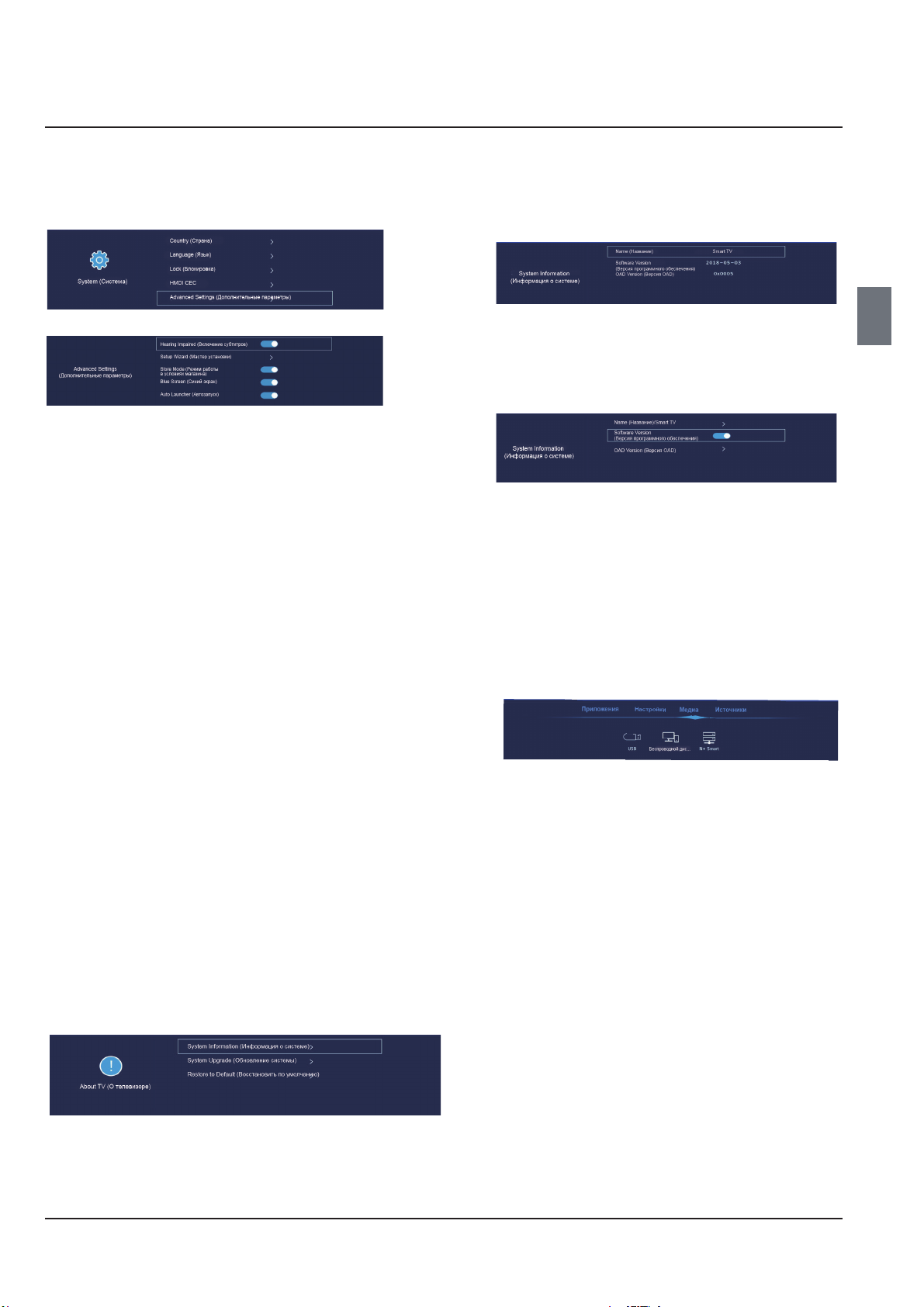
Operation (Эксплуатация)
Advanced Setting (Расширенные настройки)
Нажмите кнопку ▲/▼ для выбора Advanced Setting
(Расширенные настройки), затем нажмите кнопку OK/
► для выбора режима.
Hearing Impaired (Включение субтитров)
Нажмите кнопку▲/▼ для выбора Hearing Impaired
(Включение субтитров), а затем ◄/► для вкл/выкл этого
режима.
Setup Wizard (Мастер установки)
Нажмите кнопку▲/▼ для выбора Setup Wizard (Мастер
установки), а затем OK / ►для установки FTI. Эта функция
приведет вас к странице настройки запуска телевизора.
Shop Mode (режим работы телевизора в условиях магазина)
Нажмите кнопку ▲/▼ для выбора режима Shop Mode (режим
работы телевизора в условиях магазина) и затем нажмите ◄/
► для вкл/выкл этого режима. Blue Screen Нажмите кнопку
▲/▼ для выбора Blue Screen (Синий экран), а затем нажмите
◄/► для вкл/выкл этого режима, если отсутствует сигнал.
System Information (Информация о системе)
Нажмите кнопку ◄ /▼ для выбора System
Information (Информация о системе), затем нажмите
кнопку OK/► для входа.
Ru
System Upgrade (Обновление системы)
Нажмите кнопку ◄ /▼ для выбора System
Upgrade (Обновление системы), а затем нажмите
кнопку OK/► для входа.
OADSCAN
Нажмите кнопку OK для включения OAD и
нажмите ▼ для выбора OAD Scan (OAD
сканирования).
Restore to Default (Восстановить по умолчанию)
Нажмите кнопку ▲/▼ для выбора Restore to
Default (Восстановить по умолчанию) для
настроек по умолчанию.
Нажмите кнопку ◄ /►для выбора меню Media
(Медиа). Нажмите кнопку ▲/▼ для выбора.
Auto Launcher (Автозапуск)
Нажмите кнопку ▲/▼ для выбора Auto Launcher (Автозапуск),
а затем ◄/► для вкл/выкл главной страницы после запуска
вашего телевизора.
About TV (О телевизоре)
1. Нажмите кнопку▲/▼ для выбора параметра, который вы
хотите настроить в разделе About TV (О телевизоре).
2. Нажмите кнопку ОК для настройки.
3. Закончив настройку, нажмите кнопку BACK (Назад), чтобы
сохранить и вернуться в предыдущее меню.
RU-22 Руководство по эксплуатации телевизора с плоским экраном с задней светодиодной подсветкой
Page 24
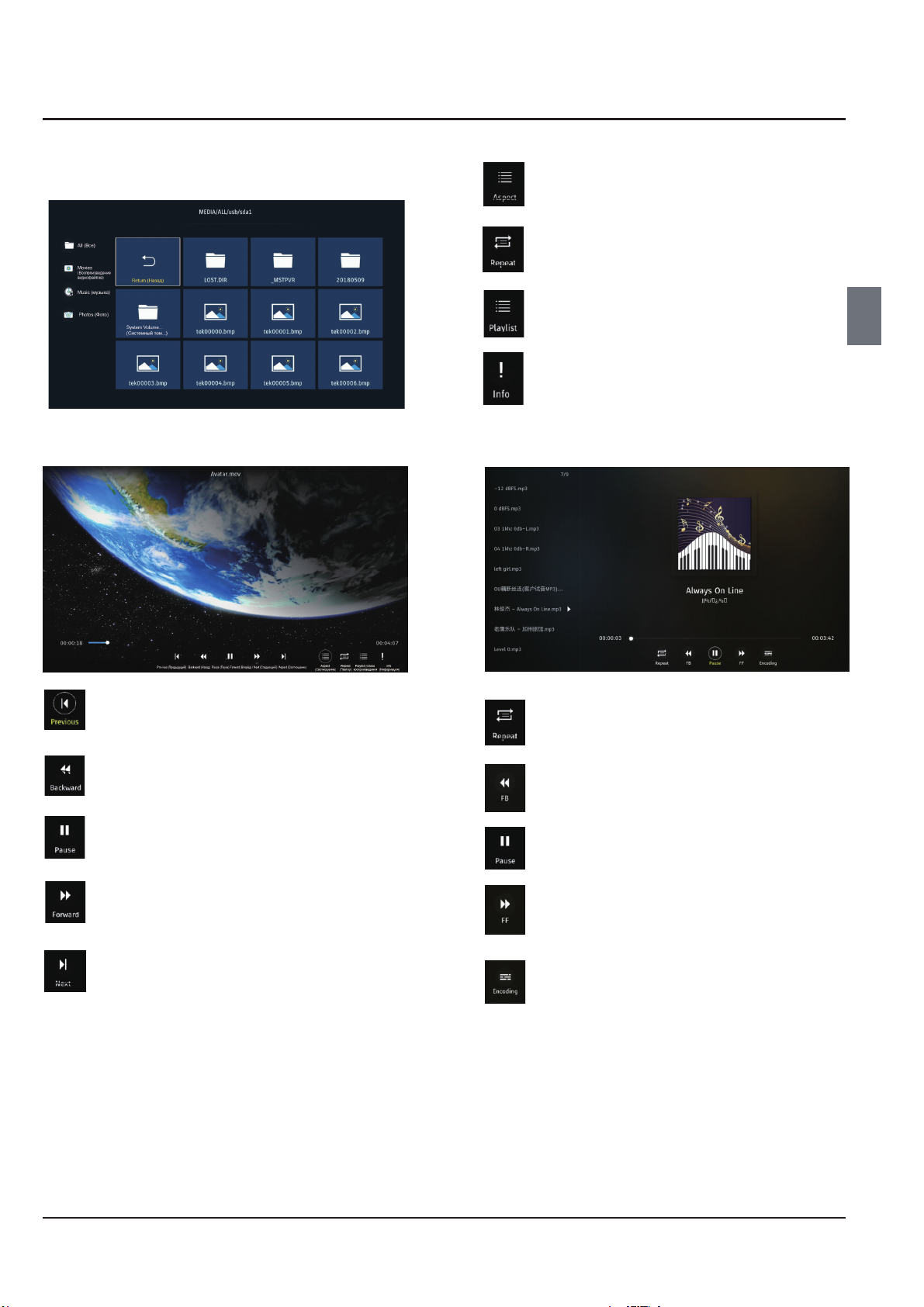
Носитель
Вставьте ваш носитель и выберите USB,
чтобы войти в него.
Operation (Эксплуатация)
Установить масштаб картинки.
Нажмите ENTER (ввод) для повторного
воспроизведения фильма.
Movie (Воспроизведение видеофайлов)
Нажмите кнопку ▲/▼ для выбора Movie
(Воспроизведение видеофайлов).
Воспроизведения предыдущего видеофайла.
Просмотр списка для воспроизведения.
Просмотреть информацию о фильме.
Музыка
Нажмите кнопку ▼/▲ для выбора Music (Музыка).
Воспроизвести предыдущий музыкальный файл.
Ru
Перемотка назад.
Поставить кино на паузу.
Перемотка вперёд.
Проигрывать следующий фильм.
Перемотка назад.
Поставить музыкальный файл на паузу.
Перемотка вперёд.
Закодировать лирику.
Руководство по эксплуатации телевизора с плоским экраном с задней светодиодной подсветкой RU-23
Page 25
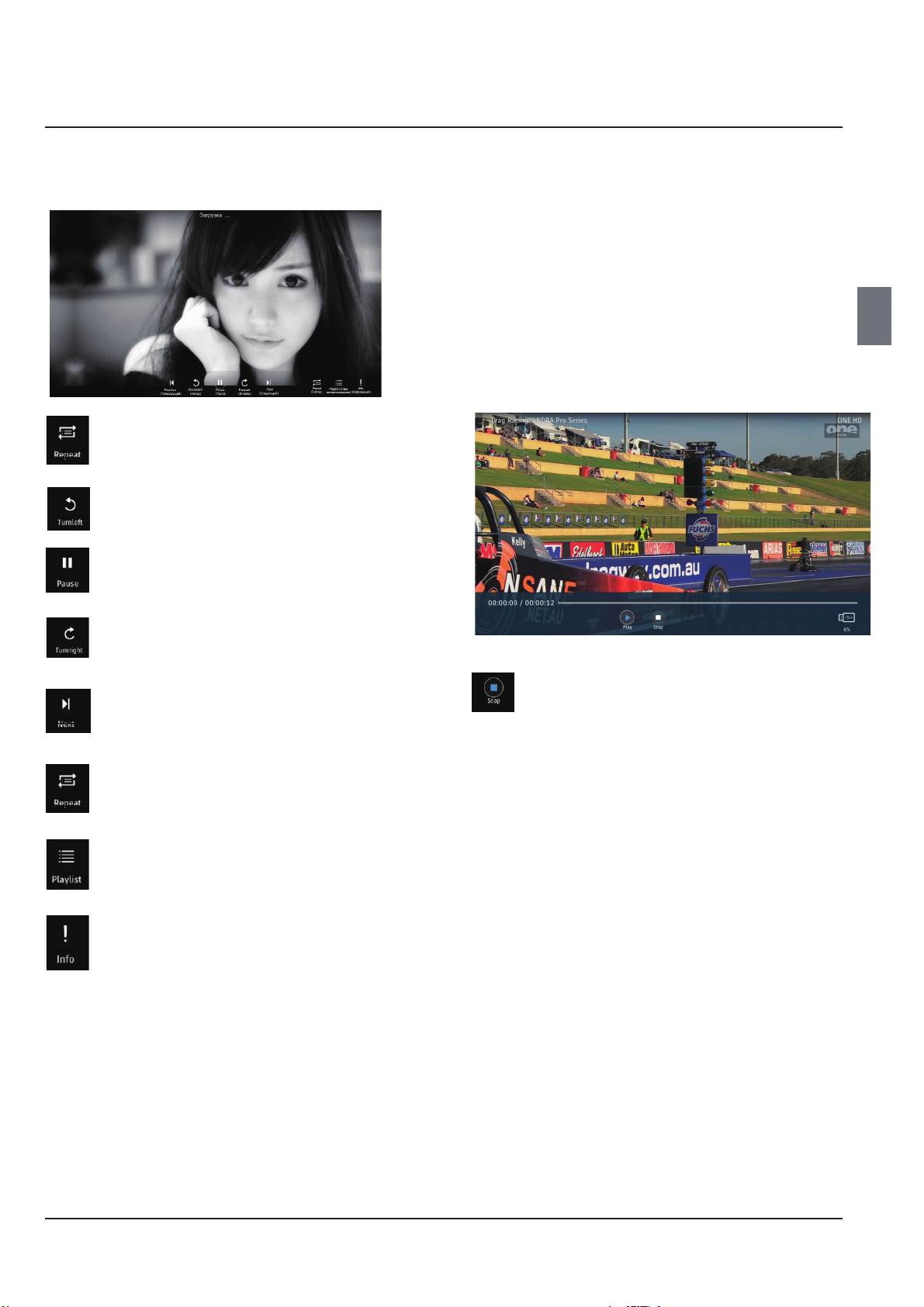
Operation (Эксплуатация)
Photos (Фотографии)
Нажмите кнопку ▼/▲ для выбора Photos
(Фотографии).
Воспроизведения предыдущего фотофайла.
Повернуть на 90° против часовой стрелки.
Приостановка воспроизведения следующего
фотофайла.
Беспроводной дисплей
Выберите беспроводной дисплей, чтобы сделать
проекционный экран с помощью мобильного телефона.
N+Smart
Выберите N + Smart для проецирования медиафайла
на вашем компьютере для воспроизведения по
телевизору.
PVR
Нажмите черную кнопку с красной точкой на пульте
дистанционного управления, чтобы выбрать.
Ru
Повернуть на 90° по часовой стрелке.
Воспроизвести следующий фотофайл.
Просмотр всех изображений в режиме слайдшоу.
Просмотр списка для воспроизведения.
Просмотр информации о фотофайле.
Нажмите для остановки записи.
RU-24 Руководство по эксплуатации телевизора с плоским экраном с задней светодиодной подсветкой
Page 26
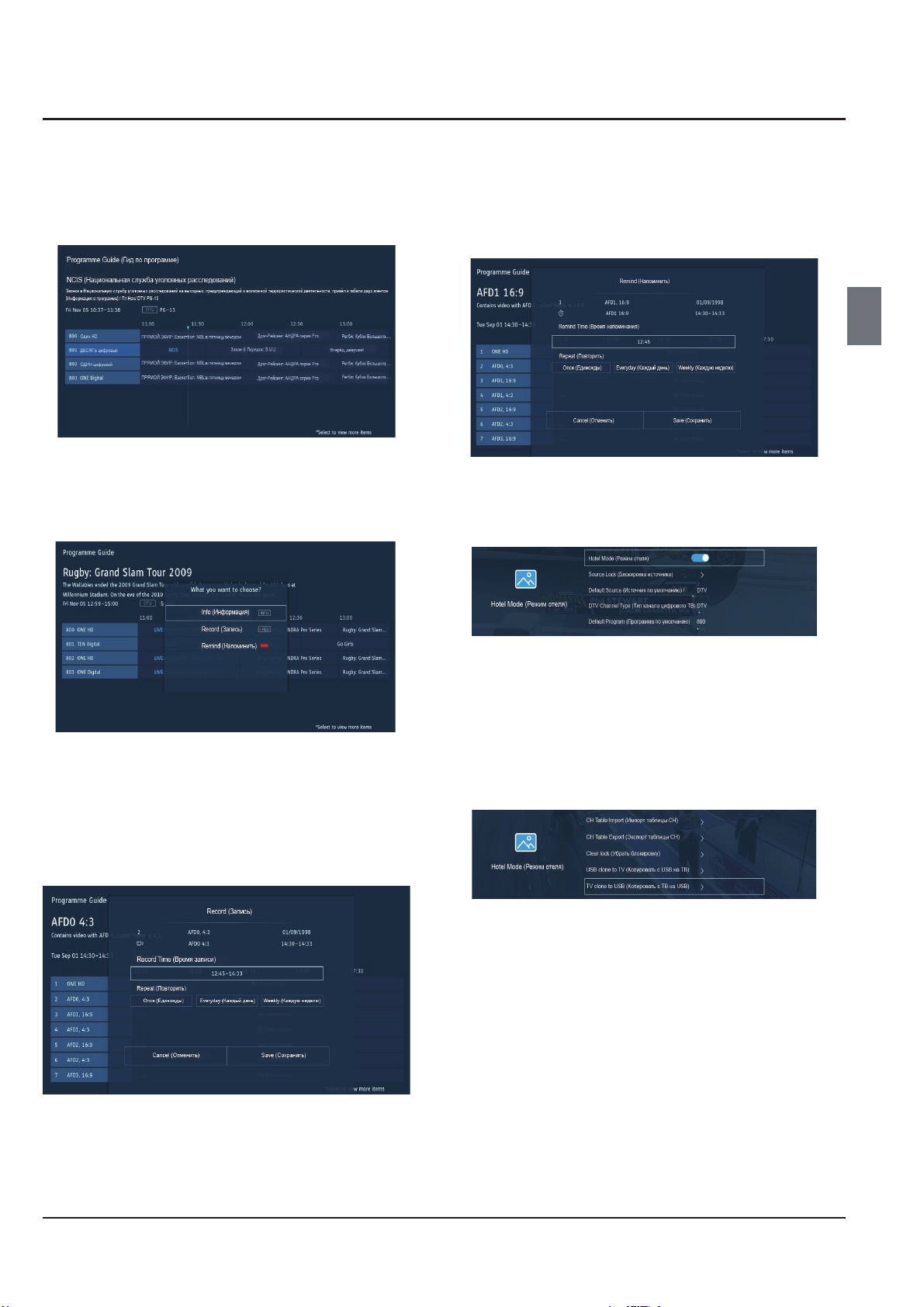
Operation (Эксплуатация)
EPG
Нажмите кнопку GUIDE на пульте
дистанционного управления для входа на
страницу EPG.
Нажмите ▲/▼/◄ /► для выбора желаемой
программы и нажмите кнопку ОК, чтобы отобразить
информацию/записи/меню с напоминаниями.
Remind (Напоминить)
Нажмите ▲/▼ для выбора Remind
(Напоминить), и нажмите ОК для входа и
установки.
Ru
Hotel Mode (Режим отеля)
Нажмите меню + 1001, чтобы войти в Hotel
Mode (Режим отеля).
Info (информация)
Нажмите ▲/▼ для выбора Info (Информация), и
нажмите «ОК», чтобы просмотреть информацию о
выбранной программе.
Record (Запись)
Нажмите ▲/▼ для выбора Record (Запись), и
нажмите ОК, чтобы установить её.
Hotel Mode (Режим отеля)
Нажмите кнопку ▲/▼ для выбора Hotel Mode
(Режим отеля), а затем нажмите кнопку ◄/►
для выбора ON/OFF (ВКЛ/ВЫКЛ).
Source Lock (Блокировка источника)
Нажмите кнопку ▲/▼ для выбора Source Lock
(Блокировка источника), затем нажмите кнопку
OK/► для выбора режима.
Default Source (Источник по умолчанию)
Нажмите кнопку ▲/▼ для выбора Default Source
(Источник по умолчанию), затем нажмите
кнопку ◄ /► для выбора режима.
DTV Channel Type (Тип канала цифрового ТВ)
Нажмите кнопку ▲/▼ для выбора DTV Channel
Type (Тип канала цифрового ТВ), затем
нажмите кнопку ◄ /► для выбора режима.
Руководство по эксплуатации телевизора с плоским экраном с задней светодиодной подсветкой RU-25
Page 27
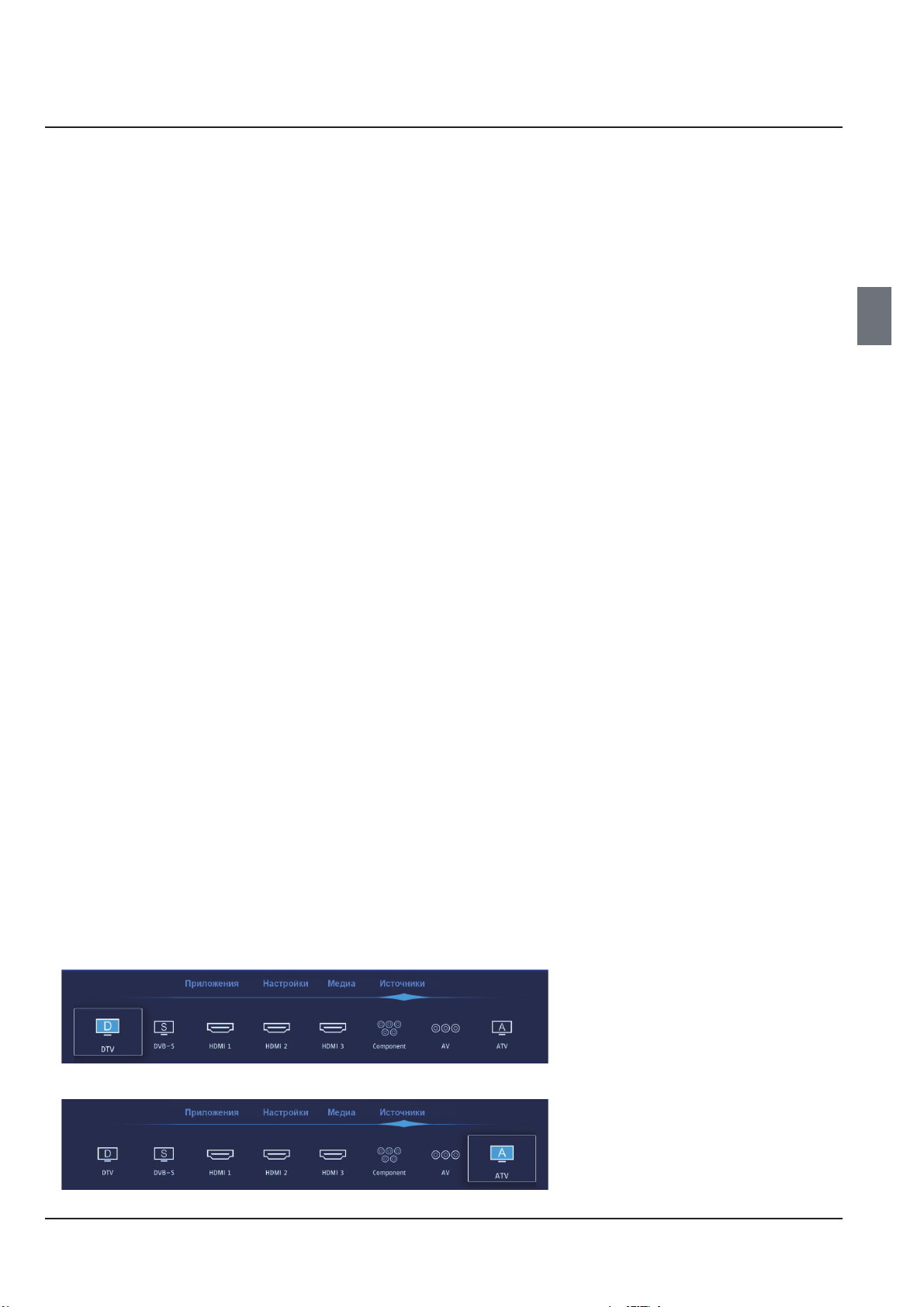
Operation (Эксплуатация)
Default Program (Программа по умолчанию)
Нажмите кнопку ▲/▼ для выбора Default Program
(Программа по умолчанию), затем нажмите кнопку
◄ /► для выбора режима.
Default Volume (Уровень громкости по
умолчанию)
Нажмите кнопку ▲/▼ для выбора Default Volume
(Уровень громкости по умолчанию), затем нажмите
кнопку ◄ /► для выбора режима.
CH Table Import (Импорт таблицы CH)
Нажмите кнопку ▲/▼ для выбора CH Table Import
(Импорт таблицы CH), затем нажмите кнопку OK/►
для выбора режима.
CH Table Export (Экспорт таблицы CH)
Нажмите кнопку ▲/▼ для выбора CH Table Export
(Экспорт таблицы CH), затем нажмите кнопку OK/►
для выбора режима.
Ru
Clear lock (Убрать блокировку)
Нажмите кнопку ▲/▼ для выбора Clear lock (Убрать
блокировку), затем нажмите кнопку OK/► для
выбора режима.
USB clone to TV (Копировать с USB на ТВ)
Нажмите кнопку ▲/▼ для выбора USB clone to TV
(Копировать с USB на ТВ), затем нажмите кнопку
OK/► для выбора режима.
TV clone to USB (Копировать с ТВ на USB)
Нажмите кнопку ▲/▼ для выбора USB clone to TV
(Копировать с USB на ТВ), затем нажмите кнопку
OK/► для выбора режима.
Нажмите кнопку ◄/► для выбора Source (Источник)
на ГЛАВНОЙ странице.
Нажмите OK для выбора источника.
RU-26 Руководство по эксплуатации телевизора с плоским экраном с задней светодиодной подсветкой
Page 28
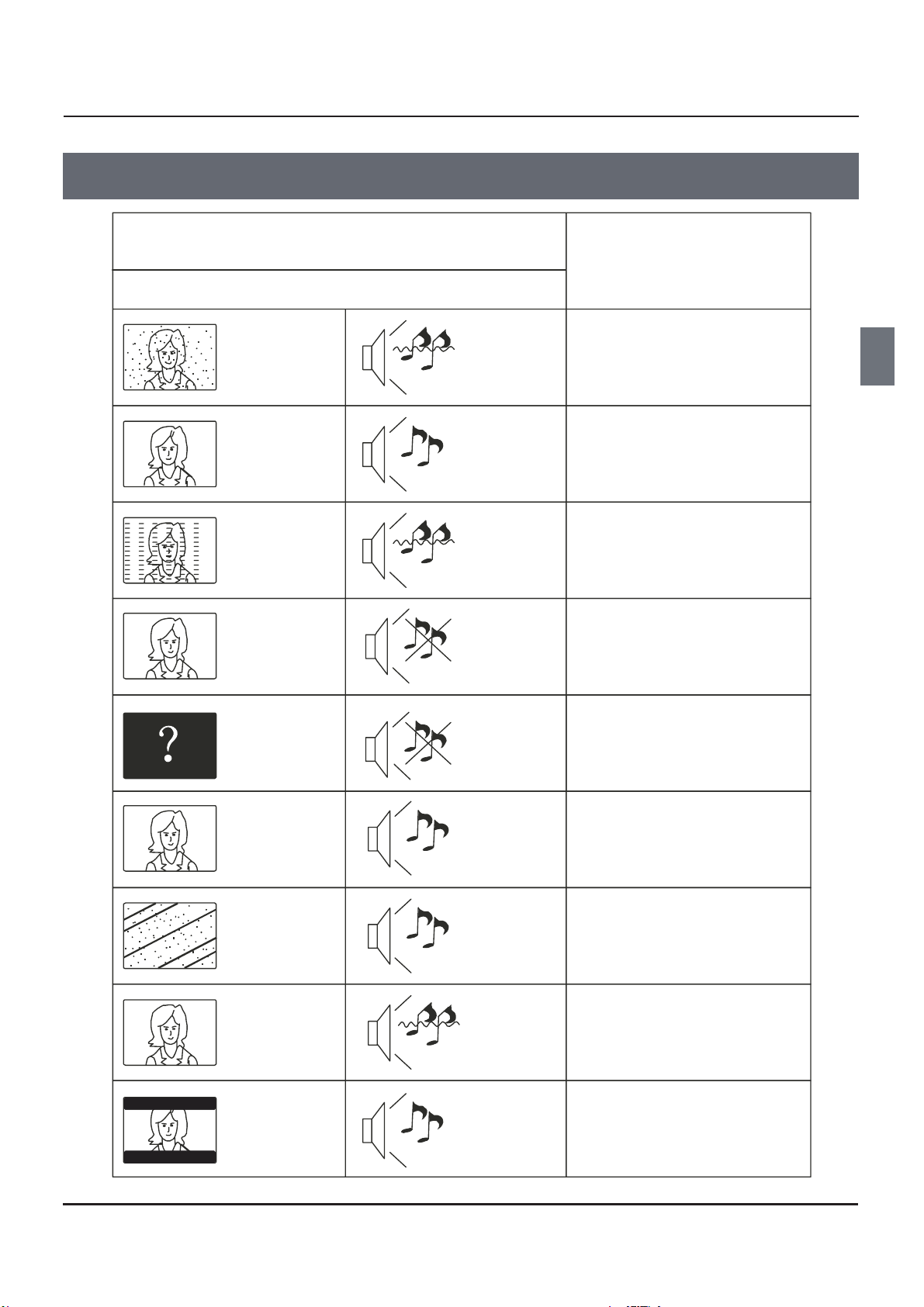
05 Поиск неисправностей
Неполадка
Picture (Изображение) Проблема со звуком
Поиск и устранение неисправностей
Как устранить
«Снег» на
экране
Раздваивание
изображения
Помехи
Нормальное
изображение
Отсутствует
изображение
Шум
Со звуком
всё в
порядке
Шум
Звука нет
Звука нет
Настройте положение антенны
так, чтобы указанные признаки
исчезли.
Настройте положение антенны
так, чтобы ук
исчезли.
Работающее рядом
оборудование,
автотранспортные средства или
лампы дневного света.
Проверьте подключения
акустической системы.
Проверьте, не включена ли
функция Mute (заглушение
звука).
Не подключён шнур питания.
Телевизор отключён. Неверная
настройка контрастности, яркости и
громкости. Нажмите на пульте
дистанционного управления кнопку
включения/выключения.
азанные признаки
Ru
Чёрно-белое
изображение
Изображение,
«порванное»
на части
Чёрно-белое
изображение
Чёрные
полосы вверху
и внизу
Руководство по эксплуатации телевизора с плоским экраном с задней светодиодной подсветкой RU-27
Со звуком
всё
в порядке
Уровень
звука в
норме или
слишком
низкий
Шум
Со звуком
всё в
порядк
е
Неверная настройка
насыщенности.
Произведите повторную
настройку канала.
Система телевидения (формат
передачи телевизионного
сигнала)
Измените соотношение сторон.
Page 29
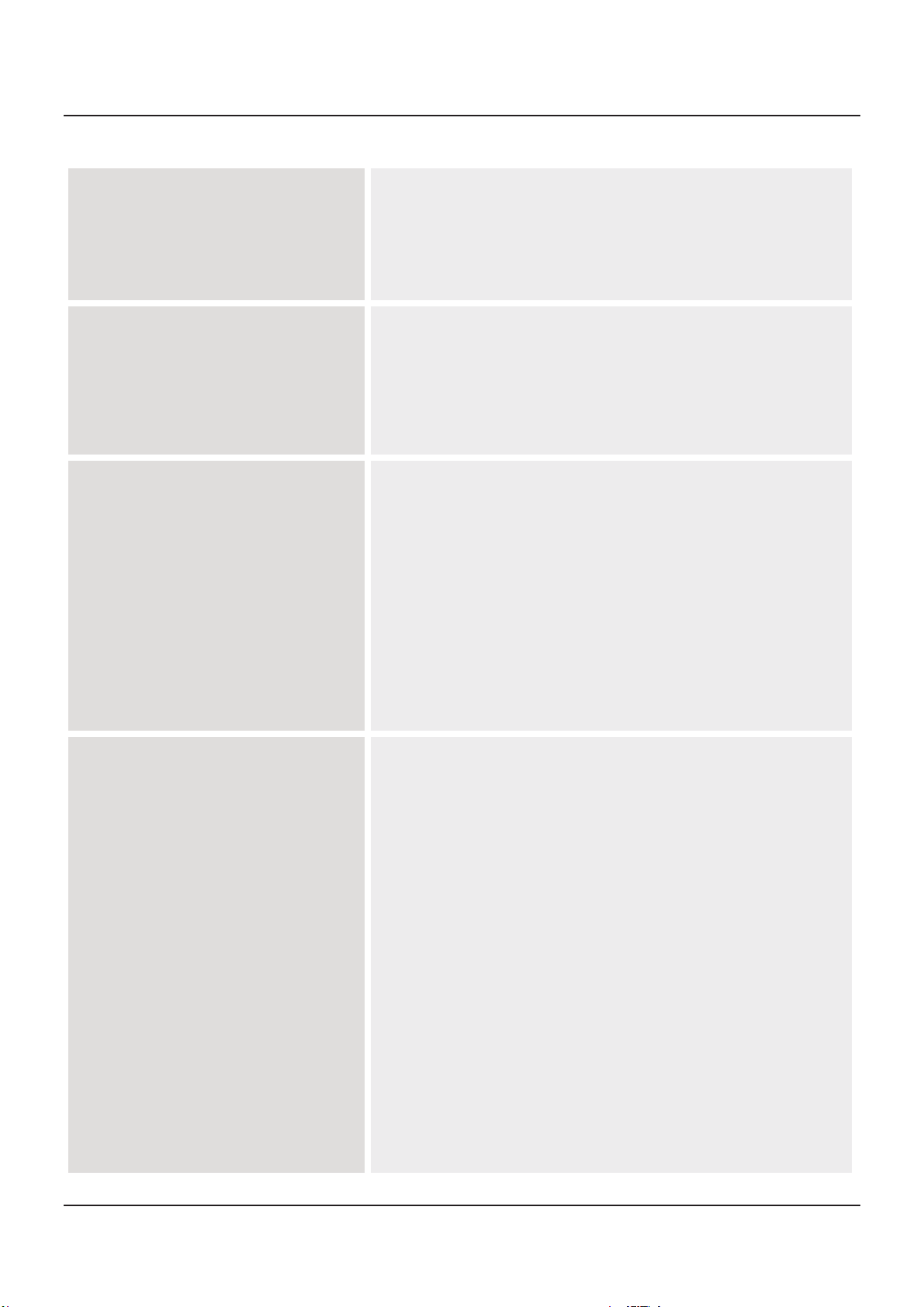
Поиск и устранение неисправностей
Поиск и устранение неисправностей
Мой телевизор не показывает
изображение при подключённом
компьютере или ноутбуке.
Я успешно подключил к
телевизору компьютер или
ноутбук, но отсутствует звук.
Почему?
Изображение не меняет свои
размеры после смены канала.
Большая часть компьютеров соединяется посредством 15контактного трапециевидного разъёма VGA, передача
изображения через который требует нажатия некоторых клавиш,
чтобы вывести изображение через данный порт. Например, для
Dell необходимо нажать F7, для HP и Samsung – F4, а для Toshiba
– F5. Если речь идёт о ноутбуке, то одновременно с клавишей F...
необходимо нажать клавишу Fn.
По кабелю VGA передаётся только изображение. Чтобы на
телевизор передавался звук, компьютер и телевизор необходимо
соединить аудиокабелем с разъёмами jack 3,5 мм на обоих
концах. При этом в качестве источника в телевизоре необходимо
выбрать «PC» (компьютер).
Либо телевизор и компьютер можно соединить кабелем HDMI,
если данный разъём имеется на компьютере. По кабелю HDMI
передаётся как видео, так и звук.
Проверьте, чтобы соотношение сторон было установлено на
«Auto» (автоматическое) на всех входах: ATV, DTV, SCART, HDM
Установите верное соотношение сторон (автоматически, 4:3 или
16:9). Для этого нажмите кнопку Source (источник) и для каждого
режима (аналогового, цифрового телевидения, источников
SCART, HDMI) повторите последовательность, приведённую
ниже. Для каждого источника она устанавливается
индивидуально.
Нажмите кнопку TV Menu (Теле-меню).
Кнопкой вправо выберите подменю настройки изображения
(Picture). Кнопкой вниз выберите соотношение сторон (Aspect
Ratio). Выберите «автоматически» (Auto). Покиньте меню, нажав
Exit (выход).
Я только что подключил DVDпроигрыватель или другое
устройство к телевизору, и оно
не работает.
Относится к любому подключённому к телевизору оборудованию.
1.
Выключите и телевизор, и DVD-проигрыватель/любое другое
подключённое устройство (выдерните шнуры из розеток
питающей сети).
2. Отключите всё оборудование, подключённое к разъёму SCART.
3. Отключите от SCART-разъёма телевизора подключённое
оборудование.
4. Подключитесь к сети и включите телевизор.
5. Подключитесь к сети и включите DVD-плеер.
6. В качестве источника выберите HDMI.
7. Нажмите на DVD-плеере кнопку воспроизведения и проверьте,
что проигрыватель начал воспроизведение. Примечание: разъём
SCART имеет приоритет перед HDMI, поэтому важно, чтобы
оборудование, подключённое к разъёму SCART, было полностью
отключено/обесточено, а не находилось в режиме ожидания.
Пожалуйста, следуйте инструкции. Если DVD-плеер заработал, то
это означает, что с телевизором все в порядке, просто был
небольшой сбой. по какой-то причине устройство, подключённое
по HDMI, отсоединилось и подключилось обратно при
включённом телевизоре.
Не вытаскивайте из портов HDMI телевизора штекеры
RU-28 Руководство по эксплуатации телевизора с плоским экраном с задней светодиодной подсветкой
Page 30

Поиск и устранение неисправностей
Поиск и устранение неисправностей, связанных с цифровым
телевидением
Изображение «рассыпается» на пиксели
Сюда относится пикселизация, замораживание изображения, щелчки и пропадание звука или полное отсутствие
приёма сигнала.
Пикселизация может наблюдаться при потере цифрового сигнала. Это может происходить при слабом сигнале
(проблемы с антенной или кабелем). В этом случае используйте усилитель сигнала. Установку усилителя или
предусилителя рекомендуется поручить мастеру. Такое решение позволить усилить сигнал и устранить проблему.
Если вы принимаете сигнал посредством спутниковой тарелки, тогда проверьте, не изменил ли ветер положение
антенны или не загораживают ли её деревья. Ничто не должно мешать приёму сигнала и находиться между тарелкой
антенны и спутником, в том числе, деревья.
Отсутствующие каналы
Могут отсутствовать некоторые каналы или вы можете принимать каналы, относящиеся к другому региону. В
некоторых случаях не работают интерактивные сервисы (красная кнопка). Как правило, это связано с плохим приёмом
сигнала или слабым сигналом.
Телевизионные антенны
Цифровое наземное телевидение может передаваться посредством аналоговой антенны, которая не обеспечивает
должного уровня приёма, поэтому требует модернизации. Например, в этом случае вы можете принимать только
часть цифровых каналов (например, приниматься будут BBC1, BBC2, Channel 4, но не каналы ITV или Channel 5). Это
связано с тем, что антенна является узкополосной, поэтому для приёма всех каналов её требуется заменить на
широкополосную.
Неисправные кабели
Проверьте телевизор. Проверьте все соединительные кабели между телевизором и подключённым к нему
оборудованием. Разъёмы SCART известны тем, что со временем ослабляются, в результате чего происходит потеря
сигнала. Это может выглядеть как потеря цветов, звука или замыленность изображения. Вставьте штекер SCART до
упора в гнездо. В разъёмах HDMI контакт осуществляется, только если штекер полностью вставлен в гнездо.
Пластиковая часть в этом случае почти касается корпуса телевизора. Также помните о том, что устройства с HDMIпортами необходимо подключать в обесточенном виде к обесточенному телевизору. Всегда отключайте телевизор и
подключаемое к нему устройство. Проверив все разъёмы, выключите всё оборудование, затем включите снова.
Я подключил компьютер к телевизору и пропал звук.
Через разъём VGA, который используется для подключения, передаётся только видеосигнал. Звук необходимо
передавать по отдельному кабелю. Неестественные цвета и телесные оттенки. Неестественные цвета и телесные
оттенки также могут встречаться в новых цифровых телевизорах. Это связано с тем, что изображение было
оптимизировано под показ в выставочном зале. Данная проблема решается изменением режима изображения на
natural (естественный). Если режим изображения не даёт удовлетворительный результат, тогда произведите ручную
настройку.
Белые контуры
Такой эффект наблюдается, если выставлена чрезмерно высокая резкость изображения, либо если телевизор
использует технологию повышения чёткости объектов. Отрегулируйте резкость через меню настройки изображения
(Picture Menu). Либо попробуйте отключить функцию повышения чёткости объектов.
Прерывистое или фрагментарное видео
Иногда видео может прерываться. Проверьте силу сигнала. Если сигнал нормальный, тогда проблема относится к
поставщику сигнала. В случае слабого сигнала используйте усилитель.
Изображение не умещается на экране.
При подключении к телевизору компьютера или ноутбука изображение может превышать разрешение телевизора. В
этом случае в настройках операционной системы (для Windows: Пуск > Панель управления > Оформление и
персонализация > Настройки дисплея) компьютера измените разрешение на соответствующее. Либо на телевизоре в
настройках изображения попробуйте переключать параметры Auto / ZOOM1 / ZOOM2 (автоматический, увеличенный
1 и 2).
Подключение USB-устройства
Телевизор воспроизводит файлы следующих форматов: .jpg (изображения) и .mp3 (звук). Обратите внимание, что
данный телевизор не поддерживает смартфоны Apple iPhone и медиапроигрыватели iPod. Телевизор может
воспроизвести и файлы других форматов, однако это не гарантируется.
Ru
Руководство по эксплуатации телевизора с плоским экраном с задней светодиодной подсветкой RU-29
Page 31

Технические характеристики
Технические характеристики
Цифровой ЖК-телевизор сверхвысокой чёткости со светодиодной
у нас инструкция для 55 дюймов 140 см
UHD (сверхвысокой четкости)
Качество изображения:
Цифровой декодер
Интерфейсы для
подключения
оборудования:
Поддержка цифрового телевидения.
Диагональ экрана: 140.1см Разрешение: 3840 x 2160 пикселей.
DVB-T/T2, DVB-C,DVB-S2
16/32/64/128/256 Модуляция QAM/модуляция QPSK
MPEG2, MPEG4, H.265
3 порта HDMI.
1 разъём RJ45.
Входное гнездо RF.
Компонентный видеоразъём.
Композитный видеоразъём.
2 порта для USB-устройств.
1 гнездо для подключения наушников.
1 гнездо для подключения оптического кабеля.
Поддерживаемые системы: PAL и SECAM
Количество хранимых телеканалов: 99 каналов (аналоговое телевидение); 700 каналов
(цифровое телевидение DVB-T/T2, DVB-C,DVB-S2)
Антенный вход: 75 Ом, небалансный
Поддержка разрешения на входах YPbPr / HDMI: 480i, 480p, 576i, 576p, 720p, 1080i, 1080p, 2160p
Качество звука:
Система стереозвука NICAM.
2x10 Вт средняя громкость на выходе.
Потребляемая мощность в
режиме ожидания
Цифровые функции:
Дополнительные функции:
Не более 0,5 Вт
Поддержка цифровых интерактивных сервисов.
Цифровой телетекст.
Поддержка цифровых субтитров, передаваемых по протоколу DVB (цифровое
телерадиовещание).
Автоматическая настройка.
Автоматический поиск каналов.
Программа телепередач на сегодня и следующий день.
Телегид на неделю.
Поддержка телевизионных приставок.
Слот CI для электронных модулей.
Поддержка приёма тифлоперевода (описание происходящего на экране специально для
слабовидящих людей).
Тюнер УВЧ и УКВ, таймер отключения, родительский контроль, показ фотографий и текста
Работа пульта дистанционного управления от двух батарей типоразмера ААА (включены в
комплект поставки).
Крепление стандарта VESA: 200x 200 мм
Габариты упаковки (Ш х В х Г): 1365x138x845 мм
Габариты телевизора на подставке (Ш х В х Г): 1234x790x225 мм
Габариты телевизора без подставки (Ш х В х Г): 1234x741x61 мм
Масса брутто: 18.3 кг
Масса телевизора с подставкой: 14.2 кг
Масса телевизора без подставки: 14 кг
* Производитель оставляет за собой право вносить изменения в конструкцию и
комплектацию изделия без дополнительного уведомления.
Характеристики и иллюстрации даны исключительно в справочных целях.
При изменениях в используемых технологиях характеристики могут
измениться.
Характеристики могут быть изменены без предварительного уведомления.
30
Page 32

Технические характеристики
Технические характеристики
Цифровой ЖК-телевизор сверхвысокой чёткости со светодиодной
подсветкой экрана диагональю 165 см (65 дюймов)
UHD (сверхвысокой четкости)
Качество изображения:
Цифровой декодер
Интерфейсы для
подключения
оборудования:
Поддержка цифрового телевидения.
Диагональ экрана: 165.1см Разрешение: 3840 x 2160 пикселей.
DVB-T/T2, DVB-C,DVB-S2
16/32/64/128/256 Модуляция QAM/модуляция QPSK
MPEG2, MPEG4, H.265
3 порта HDMI.
1 разъём RJ45.
Входное гнездо RF.
Компонентный видеоразъём.
Композитный видеоразъём.
2 порта для USB-устройств.
1 гнездо для подключения наушников.
1 гнездо для подключения оптического кабеля.
Поддерживаемые системы: PAL и SECAM
Количество хранимых телеканалов: 99 каналов (аналоговое телевидение); 700 каналов
(цифровое телевидение DVB-T/T2 + DVB-C+DVB-S2)
Антенный вход: 75 Ом, небалансный
Поддержка разрешения на входах YPbPr / HDMI: 480i, 480p, 576i, 576p, 720p, 1080i, 1080p, 2160p
Качество звука:
Система стереозвука NICAM.
2x15 Вт средняя громкость на выходе.
Потребляемая мощность в
режиме ожидания
Цифровые функции:
Дополнительные функции:
Не более 0,5 Вт
Поддержка цифровых интерактивных сервисов.
Цифровой телетекст.
Поддержка цифровых субтитров, передаваемых по протоколу DVB (цифровое
телерадиовещание).
Автоматическая настройка.
Автоматический поиск каналов.
Программа телепередач на сегодня и следующий день.
Телегид на неделю.
Поддержка телевизионных приставок.
Слот CI для электронных модулей.
Поддержка приёма тифлоперевода (описание происходящего на экране специально для
слабовидящих людей).
Тюнер УВЧ и УКВ, таймер отключения, родительский контроль, показ фотографий и текста
Работа пульта дистанционного управления от двух батарей типоразмера ААА (включены в
комплект поставки).
Крепление стандарта VESA: 400x 200 мм
Габариты упаковки (Ш х В х Г): 1615x147x992 мм
Габариты телевизора на подставке (Ш х В х Г): 1456x921x291 мм
Габариты телевизора без подставки (Ш х В х Г): 1456x865x61 мм
Масса брутто: 27 кг
Масса телевизора с подставкой: 21 кг
Масса телевизора без подставки: 20.7 кг
* Характеристики даны исключительно в справочных целях.
При изменениях в используемых технологиях характеристики могут измениться.
Характеристики могут быть изменены без предварительного уведомления.
31
Page 33

Мазмұны
Мазмұны
01 Қауіпсіздік техникасын
сақтау туралы ескертулер
Кіріспе сөз
Маңызды ақпарат
Қауіптілік туралы ескерту
Ескертулер жəне сақтандырулар
02 Кіріспе
Сақтандыру
Негізгі функционалдық мүмкіндіктері
Негізгі параметрлер
Орнату
Теледидарға тұғырын бекіндіру
Кабырғалық монтаждау
Алдыңғы панель
Батырмамен басқару
Артқы жəне бүйірлік ұяшықтар
Қосылыстар
Movie (Видеофайлдарды ойнату)
Фото
2
2
3
4
5
5
5
5
6
7
7
8
8
9
05 Ақауларды іздестіру жəне жо
Ақауларды іздестіру жəне жою
06 Техникалық сипаттамалары
Техникалық сипаттамалары
23
24
27
28
Электронды модульдердің қосылу
интерфейсі (COMMON INTERFACE)
11
03 Қашықтан басқару пульті
Қашықтан басқару пульті
12
04 Operation (Пайдалану)
Орнату
Суреттің параметрлері
Дыбыстың параметрлері
Арналар мəзірі
Желіні баптау мəзірі
Time (Уақыт)
Жүйе
ТД туралы
Тасымалдағыш
Музыка
KZ-1 Руководство по эксплуатации телевизора с плоским экраном с задней светодиодной подсветкой
13
14
15
16
18
17
20
22
23
23
Page 34

01
Kz
x2
x1
x1
x4
x2
x1
x1
KZ
Page 35

Қауіпсіздік техникасын сақтау туралы ескертулер
Қауіптілік туралы ескерту
• Ескерту: электр тогымен жарақаттану қатерін
болдырмас үшін құрылғының қақпағын ашушы
болмаңыз. Бұл істің мəні де болмайды, өйткені оның
ішінде қызмет көрсетілетін компоненттер болмайды.
Егер құрылғыға жөндеу қажет болатын болса, онда
оны арнайы оқытылған персонал ғана орындауға
тиіс болады.
• Ескерту: электр тогымен жарақаттануды немесе
тұтануды болдырмас үшін құрылғыға судың тиюіне
жол бермеңіз.
• Құрылғыға шашыранды сұйықтықтың енуіне жол
беруші болмаңыз. Теледидарды су толтырылған
ыдыстардың, мысалы, құмыралардың жанында
қоюшы болмаңыз. Сонымен бірге су құйылған
ыдыстарды құрылғының үстіне тікелей қоюшы
болмаңыз.
• Құрылғыны тікелей түсетін күннің сəулелеріне жəне
де батареялар мен пештен келетін ыстыққа
құрылғыны жатқызушы болмаңыз.
• Желдетіп тұратын саңылауларын жауып тастаушы
болмаңыз, өйткені олар құрылғының қалыпты жұмыс
істеуіне керекті болады. Теледидарды жастыққа,
диванға немесе соның желдетіліп тұруына кері
ықпал ететін басқа да сондай объектілерге қоюға
болмайды.
• Тұрақсыз арбаларға, бағандарға, штативтерге,
кронштейндерге немесе үстелдерге құрылғыны
қоюшы болмаңыз. Теледидар құлап кетуі əбден
мүмкін, соның нəтижесінде ол бүлінеді, ал сіз
жарақаттануыңыз да мүмкін.
• Шеттері үшкір келетін заттардың үстіне
теледидарды қоймаңыз.
• Теледидар ұзақ уақыт жұмыс істемеген кезде қуат
сымын қабырғадағы розеткадан ажыратыңыз.
• Басқару пультінің ішіндегі батареяларды тиісті
тəртібімен кəдеге жарату керек болады.
• ЕСКЕРТУ: Батареяларды қыздыруға қатаң тыйым
салынады (оларды күннің көзінде, оттың жанында
жəне т.б. қалдыруға).
• ЕСКЕРТУ: құлаққаптардағы тым жоғары дыбыс
деңгейі есту мүшелеріне зақым келтіре алады.
НАЗАР АУДАРЫҢЫЗ! егер теледидар
электростатикалық разрядтың ықпалына
ұшыраса, ол дұрыс жұмыс істемеуі мүмкін жəне
оны қайта орнату
Бұл маркалануы сол суреттемесі салынған
құрылғыны тұрмыстық қалдықтармен бірге кəдеге
жаратуға тыйым салынатынын білдіреді (бұл қағида
Еуроодақтың аумағында орындалуға міндетті
болады) Қоршаған ортаға, адамның денсаулығына
жəне қорларды ұтымды пайдалануға күтіммен қарау
үшін бұл құрылғыны қолданыстағы талаптарға
сəйкес кəдеге жаратыңыз. Теледидарды қайтару
үшін кəдеге жаратумен айналысатын ұйыммен
байланысқа шығыңыз, немесе құрылығыны жасап
шығарған сатушыға жүгініңіз. Олар тиісті тəртіппен
кəдеге жарату ісін жүргізіп бере алады.
KZ-3 Артқы жарық диодты жарықтандырылған тегіс экранды теледидарды пайдалану бойынша нұсқаулық
Page 36

КЕРТУЛЕР ЖƏНЕ
САҚТАНДЫРУЛАР
Ескерту
Теледидар жұмыс істеп тұрғанда, оның ішіндегі
тізбектер арқылы жоғары кернеулі тоқтар ағылып
жатады. Құрылғының артқы қақпағын ашушы
болмаңыз. Егер құрылғыға жөндеу қажет болатын
болса, онда оны тек арнайы оқытылған
персоналдың қолына тапсыру керек.
Ескерту
Электр тогымен жарақаттануды немесе
тұтануды болдырмас үшін құрылғыға судың
тиюіне жол бермеңіз.
Қауіпсіздік техникасын сақтау туралы ескертулер
Kz
Сақтандыру
Электрмен қуаттау шнурын басыпжаншушы болмаңыз.
Сақтандыру
Теледидарды немесе оның тұғырын ешқашанда
итермеңіз, оған шықпаңыз немесе сүйенбеңіз.
Балаларды қадағалап жүріңіз. Олардың үстіне
теледидардың құлауы өте ауыр жарақаттарға
апаруы мүмкін.
Ескерту
Теледидардың желдеткіш жəне басқа да
саңылауларына қандайда бір заттардың түсуін
болдырмаңыз. Құрылғыға қандайда бір
сұйықтықтардың енуіне жол бермеңіз.
Сақтандыру
Артқы қақпағындағы желдеткіш саңылауларды
жауып тастамаңыз. Ұзақ та проблемаларсыз
пайдалану үшін электр компоненттеріне
салқындатып отыру қажет болады.
Сақтандыру
Тұрақсыз арбаларға, бағандарға, счөрелерге
немесе үстелдерге құрылғыны қоюшы
болмаңыз. Теледидар құлаған кезде сіз ауыр
жарақаттануыңыз мүмкін, ал теледидар қатты
бүлінулерге душар болады.
Сақтандыру
Құрылғы ұзақ уақыт бойына тұрғанда, оны
электрмен қамтамасыз ету торабынан суырып
тастау ұсынылады.
Минималды қашықтық
см
см
Сақтандыру
Егер де теледидар кіріктірілетін болса, қабырғаға
дейінгі көрсетілген минималды ара-қашықтығын
сақтап отыру қажет болады. Ара-қашықтықтардың
сақталмауы құрылғының қатты қызып кетуіне
апарып, жəне де қауіпті жағдайдың құрылуына
апарып соқтырады.
см
см
Артқы жарық диодты жарықтандырылған тегіс экранды теледидарды пайдалану бойынша нұсқаулық KZ-4
Page 37

Кіріспе
02 Кіріспе
САҚТАНДЫРУ
Негізгі функционалдық
мүмкіндіктері
ОРНАТУ
Негізгі параметрлер
Артқы жарық диодты жарықтандырылған тегіс экранды теледидарды пайдалану бойынша нұсқаулық
Page 38

Теледидарға тұғырын бекіндіру
Теледидарды зақымдамас үшін теледидарды бетін төмен қаратып жұмсақ жəне
1
тегіс бетке (көрпе, көбік резеңке, мата жəне т.б.) салыңыз.
2 Теледидардың тұғырын теледидардың алдыңғы жағына қисық кронштейнге
қойыңыз.
Теледидардың тұғырының аяқтары сыртқы жағына қарап тұрғанда, ұзын аяқты
теледидардың алдыңғы жағына қарай орналастырыңыз.
Кіріспе
Kz
Теледидар тірегін теледидар астыңғы түбіне бұрандалармен бекітіңіз.
3
Артқы жарық диодты жарықтандырылған тегіс экранды теледидарды пайдалану бойынша нұсқаулық KZ-6
Page 39

Кіріспе
M6
M6
M6
M6
3
30 30
ОРНАТУ
Теледидарды күннің сəулелері экранға тікелей түспейтін жерге орнату керек болады. Бұл ретте, экрандағы
шағылыстар немесе теледидарды бүтіндей қараңғылықта көру көздің жоғарылаған шаршауына апарып
соқтыратынын естен шығармаңыз. Жайлы түрде қарап отыру үшін əлсін шағылысқан жарықпен көру
ұсынылады.
Қабырға мен теледидардың аралығында желдетіліп тұру мақсатында жеткілікті аралық қалдыру қажет
болады.
Теледидарды өзінің тұғырында тұрғанда айналдыра беруге болмайды.
Жылу көздерінің жанында орнықтырудан аулақ болыңыз, өйткені бұл жағдай корпустың бүлінуіне жəне де
компоненттердің мерзімінен бұрын істен шығуына апарып соқтыра алады.
ҚАБЫРҒАЛЫҚ МОНТАЖДАУ
Теледидар қабырғаға да орнатылып бекіндіріле алады. Бұл жағдайда монтаждаудың тəртібі мынадай болады:
1. Теледидарды қабырғалық кронштейнге бекіндіруге арналған жинақтамаға кіретін төрт бұранданы
пайдаланыңыз (кронштейн жеткізілім жинақтамасына кірмейді). Құрылғының артқы тұсында VESA стандартына
сай бұрандаларға арналған төрт саңылау бар.
Алдыңғы панель
(55” немесе 65”)
≤8м
KZ-7 Артқы жарық диодты жарықтандырылған тегіс экранды теледидарды пайдалану бойынша нұсқаулық
Page 40

Батырмамен басқару
RJ45
HDMI 1
HDMI 2
HDMI 3
RF(T/T2)/RF(S/S2)
1
2
3
4
6
7
9
8
5
8
10
OPTICAL
AV
HEADPHONE
USB
11
RF(T/T2)
7
RF(S/S2)
USBU SB
HDM I3
RJ45
Mini AV Mini YPbPr
ARC
Кіріспе
СЫРТ ЖАҒЫ
Навигациялық мəзір
ТД мəртебесі Орталық батырма Үстіне/астына Солға/оңға
Нет изображения
на экране
Навигация мəзірінің күйі
(егер бұл үлгінің тиісті
функциясы болмаса,
белгіше сұр болып,
таңдалады)
Мəзір, ТД Басты
немесе. Бағдарламашықтың
жағдайы
күту жағдайы
Басқа жағдайлар
бет
Навигация мəзірін ашу
Навигация мəзір
мəзірді жабу үшін тағы бір рет
басыңыз. Егер ол
мəзір автоматты
кейін жоғалады.
Қашықтан басқару пультіндегі растау
батырмасын басу үшін балама болып
табылады.
Қуаттауды қосу үшін басыңыз
Қашықтан басқару пультіндегі растау
батырмасын басу арқылы растау үшін
батырмасын басыңыз. Мультимедиялық бейне
ойнатқыш режимінде жұмыс істегенде, ойнату
жəне тоқтату, сондай-ақ қалқымалы параметрлер
мəзірі үшін жауап береді.
ін ашу үшін басыңыз,
жұмыс істемесе,
түрде 5 секундтан
Аналогты жəне цифрлық ТД
арнаны Қос/өшір
Негізгі бетке, күту режиміне өту үшін
басыңыз, тиісті түймені басыңыз, тиісті
белгіше тиісті функциялардың сəтті
аяқталғанын көрсетіп, бөлектеледі.
Қашықтан басқару құралындағы Жоғары /
Төмен түймелерін басу сияқты жоғары жəне
төмен түймелерді пайдаланыңыз.
Қашықтан басқару құралындағы Жоғары /
Төмен түймелерін басу сияқты жоғары жəне
төмен түймелерді пайдаланыңыз.
Дыбысты ойнату күйі болмаса, дыбыс деңгейін
баптау батырмасын жоғары / төмен басыңыз.
Мəзірге өту үшін басыңыз, кіріс көзі тиісті
түймені басыңыз, тиісті белгіше сəйкес
функцияларды сəтті аяқтауды көрсету үшін
бөлектеледі.
Қашықтан басқару пультіндегі сол жақ / оң жақ
түймелерді басқанда балама сол / оң түймені
пайдаланыңыз.
Қашықтан басқару пультіндегі сол жақ / оң жақ
түймелерді басқанда балама сол / оң түймені
пайдаланыңыз. Қалқымалы мəзірді енгізген кезде,
бейне ойнатқыштың параметрлері жылдам алға
жəне артқа айналдыру үшін жауап береді.
Kz
Артқы жəне бүйірлік ұяшықтар
ҚҰЛАҚҚАПТАР ОПТИКАЛЫҚ ШЫҒЫС
Артқы жарық диодты жарықтандырылған тегіс экранды теледидарды пайдалану бойынша нұсқаулық KZ-8
Кіру/шығу
кіру
кіру
аналогты аудиошығыс
цифрлық шығыс
кіру
кіру
COMMON INTERFACE (CI) (ЭЛЕКТРОНДЫ
МОДУЛЬДЕРДІ ҚОСУҒА АРНАЛҒАН ИНТЕРФЕЙС
YPbP
COMMON INTERFACE (CI)
ЭЛЕКТРОНДЫ
МОДУЛЬДЕРДІ ҚОСУҒА
АРНАЛҒАН ИНТЕРФЕЙС
кіру
кіру
кіру
кіру
Page 41

Кіріспе
G R
B
RY W
RJ45
RF(T/T2) RF(S/S2)
USB
USB
HDM I3
Mini AV Mini YPbPr
ARC
Қосылыстар
HDMI интерфейсімен жарақталған
аудио- жəне видеожабдықтар
G Жасыл (Y)
B Көк (Pb/Cb)
W Ақ (сол жақ аудиоарнасы)
R Қызыл (оң жақ аудиоарнасы, Pr/Cr)
Y Сары (бейне)
ҚҰЛАҚҚАПТАР ОПТИКАЛЫҚ ШЫҒЫС
Күшейткіш
COMMON INTERFACE (CI) (ЭЛЕКТРОНДЫ
МОДУЛЬДЕРДІ ҚОСУҒА АРНАЛҒАН ИНТЕРФЕЙС
CVBS/S композиттік аудио- және
видеосигналын беретін DVD-плеерлер мен
өзге де құрылғылар.
YPbPr/YCbCr композиттік аудиожәне видеосигналын беретін DVDплеерлер мен өзге де құрылғылар.
KZ-9 Артқы жарық диодты жарықтандырылған тегіс экранды теледидарды пайдалану бойынша нұсқаулық
Page 42

Кіріспе
Қосылыстар
DVD-плеерді, спутниктік ресиверді, кəбілдік
теледидар приставкаларын, ойын приставкаларын,
компьютерді немесе ноутбукты қосу
Бұл жабдықты теледидарға қосу үшін бірнеше тəсілдері
бар.
1-амал: HDMI
Теледидарға жалғанған құрылғы қосулы болса,
онда оны өшіріңіз.
Кабельді HDMI қосқыштарынан (жинақта жоқ)
теледидарға жəне HDMI коннекторымен (DVD
ойнатқыш, спутниктік ресивер, кабель қорапшасы
немесе ойын консолі) жабдықталған басқа құрылғыға
жалғаңыз.
Сіз теледидарға қосқан құрылғыңызды іске
қосыңыз.
Қосылған құрылғыны таңдау үшін қашықтан
басқару пультіндегі SOURCE батырмасын басып, ▲ ▼
түймелерін басып, HDMI опциясын таңдап, OK күйімен
растаңыз.
2-амал: аудио-видео кіріс
(сары / ақ / қызыл)
Қосардың алдынан теледидар мен соған қосатын
құрылғыны сөндіріңіз.
Теледидар мен құрылғыны (DVD ойнатқыш, ойын
консолі, т.б.) ауд
жалғаңыз. Сары істікше – бейнесигнал, қызыл жəне ақ
– аудио.
Қосылған құрылғыны таңдау үшін қашықтан
басқару пультіндегі SOURCE батырмасын басыңыз,
содан кейін ▲ ▼ түймелерін пайдаланып, «AV»
тармағын таңдап, OK арқылы құптаңыз.
ио-видео кабеліне (жинақта жоқ)
Ескерту 1: *.jpg , *.mp3 , *.txt , *.avi ,*.mp4 форматындағы
файлдар ғана сүйемелденеді. Басқа форматтағы
файлдардың ашылатындығына кепілдік берілмейді.
Ескерту 2: iPhone смартфондары мен iPod
медиаойнатқыштары бұл теледидармен сəйкес
келіспейді.
Ескерту 3. USB құрылғыларын қосқан кезде
мүмкіндігінше қысқа кабельді қолдануға тырысыңыз
Kz
5-амал: ҚҰЛАҚҚАПТАРҒА АРНАЛҒАН ҚУЫС
Құлаққаптардың штекерін теледидардағы ұяшығына
қыстырыңыз. Бұл ретте теледидардағы дауыс
шығарғыштардың дыбыс деңгейі нөлге дейін кемитін
болады. Сонымен бірге құлаққаптарға арналған ұяшыққа
сыртқы акустикалық жүйені де қыстыруға əбден болады.
6-амал: ЦИФРЛЫҚ АУДИОШЫҒЫС (ОПТИКАЛЫҚ)
ОПТИКАЛЫҚ шығу - бұл үй кинотеатрлары мен
сандық HiFi жүйелерін цифрлық жəне
аудиожабдықтарды салыстырмалы түрде қысқа
кабель арқылы қосу үшін арналған сандық
интерфейс. Бұл жағдайда сигнал RCA істікшелерімен
коаксиалды кабель бойынша таралады.
Қосардың алдынан теледидар мен соған қосатын
құрылғыны сөндіріңіз.
Оптикалық кабельді (жинақта берілмеген)
теледидардың оптикалық қосқышына жəне сандық
HiFi жүйесімен, үй кинотеатрымен немесе ұқсас
жабдықпен жалғаңыз.
3-амал: YPbPr
(жасыл/көк/қызыл) + (ақ/қызыл)
Қосардың алдынан теледидар мен соған қосатын
құрылғыны сөндіріңіз.
Теледидар мен қосылған құрылғының YPbPr IN Y,
Pb, Pr (жасыл, көк, қызыл) жəне L-Audio-R (ақ, қызыл)
ұяларын жалғаңыз (DVD ойнатқыш, ойын консолі
жəне жəне т.б.).
Жалғанған YPbPr құрылғысын таңдау үшін
қашықтан басқару пультіндегі SOURCE батырмасын
басыңыз
▲ ▼ түймелерін пайдаланып, OK батырмасын OK
батырмасын басыңыз.
4-амал: USB
Теледидарға көптеген USB-флешкаларды қосуға
болады. Сонымен бірге онымен көптеген цифрлық
камералар жұмыс жасай алады.
USB флеш-дискісін немесе USB кабелін
(жинаққа кірмейді) теледидарға қосыңыз.
USB құрылғысын таңдау үшін қашықтан басқару
пультіндегі SOURCE батырм
кейін ▲▼ түймелерін пайдаланып, USB тармағын
таңдап, OK күйімен растаңыз.
, содан кейін YPbPr параметрін таңдау үшін
асын басыңыз, содан
Артқы жарық диодты жарықтандырылған тегіс экранды теледидарды пайдалану бойынша нұсқаулық KZ-10
Page 43

Кіріспе
ЭЛЕКТРОНДЫ МОДУЛЬДЕРДІҢ
ҚОСЫЛУ ИНТЕРФЕЙСІ
(COMMON INTERFACE)
CI слоты, мысалы, ақылы телевизиялық бағдарламаларды көру
үшін жəне қосымша қызметтерді алу үшін қолданылатын ену
карталары мен электронды модульдерді (САМ-модульдер)
орнату үшін арналған.
Мұндай модульдер мен карталар туралы толығырақ мəліметтер
алу үшін осы қызметтерді жеткізушіге хабарласыңыз.
Теледидарды өндіруші ешқандай карталар мен осындай
модульдерді ұсынбайтындығын ескере жүруді өтінеміз.
Ескерту
• Құрылғыны CI ұяшығына салмастан бұрын
теледидарды өшіріңіз.
Модульді алдымен теледидардың артқы
жағындағы CI ұяшығына, ал содан кейін кіру
картасына қойыңыз.
Электронды модульдерге арналған CI слоты
Смарт-карта
Егер модуль жойылса, теледидар экранында
келесі хабарлама пайда болады:
Cl Module Removed
(модуль жойылған)
Теледидарды қыстырыңыз. Ол модульдің
анықталғандығы туралы хабарламаны көрсетеді.
Біршама уақыттан кейін карта белсенділендіріледі.
CI модулі орнатылған
Пайдаланылып тұрған карта жайлы толығырақ
мəліметтер көрсетіледі.
Картаның мəзіріне кіру үшін ОК басыңыз.
Модульге қоса берілген құжаттамада оның
баптаулары туралы мəліметтер.
KZ-11 Артқы жарық диодты жарықтандырылған тегіс экранды теледидарды пайдалану бойынша нұсқаулық
Page 44

03 Қашықтан басқару пульті
APP
TOOL
INFO/
Қашықтан басқару пульті
Дыбысын баптау.
Қызыл, жасыл
Сары, көк
Бағдарламашықтар тізімі.
Таңдаулы арналардың тізімін ашу. Телемəтін
режимінде: парақты бекіндіру.
Мультимедиалық режимде артқа тез өткізіп
жіберу.
Мультимедиа режимінде ойнатуды бастау
Мультимедиялық файлды жүргізгенде тоқтату.
Сигнал көздерінің тізімін көрсету.
БАСТЫ БЕТКЕ көшу үшін басыңыз.
Сандық теледидар режимінде электрондық бағдарлама
нұсқаулығы ашылады. Телемəтіннің шағын парағына көшу.
Экрандық мəзірді ашу. Телемəтін режимінде –
телемəтін режимінен шығу.
Арнаны ауыстыру.
Арналардың тізімін ашу. Телемəтін режимінде
экранның жоғарғы немесе төменгі жағындағы кескінді
немесе толық экранды көрсетеді.
Мультимедиялық режимде алға қарай тез өткізіп жіберу.
Цифрлық теледидар режимінде қарағанда
теледидар бағдарламасын жазып алу.
Мультимедиа режиміндегі кідіріс
Мəтіндегі мəзірдің төменгі жағындағы
шақыруларға сəйкес əрекеттерді
орындаңыз
Kz
Батырма Сипаттамасы
Теледидарды қосу жəне сөндіру.
Стерео/моно режимін таңдаңыз.
Субаптау режимін таңдау.
Құпия сөзді немесе арнаның нөмірін енгізу
Соңғы қараған арнаға оралу.
Арна жайлы мəліметтерді көрсету.
Телемəтін режимінде - жасырын
ақпаратты көрсету.
Экрандық мəзірді ашу. Телемəтін
режимінде – басты бет (INDEX).
Таңдауды құптау.
Экрандық мəзірдегі навигация.
Алдыңғы экранға оралу. Телемəтіннің
режимінде суреттің үстінен мəтіннің
көрсетілу режиміне көшірілед
YouTube ашу.
Дыбысын қосу жəне өшіру.
TOOL батырмасын басыңыз.
і.
Қашықтан басқару пультіне батареялар орнықтыру
1. Батарея бөлімшесінің қақпағын ашыңыз.
2. Полярлығын сақтай отырып, ААА тип мөлшерлік екі батарея
салыңыз.
Батареялардың ұяшықтың ішінде полярлық белгілеріне (+ немесе -)
сəйкес орнатылғандығына көз жеткізіңіз.
3. Қақпақты қайтадан орнатыңыз. Мынадай белгілер туындағанда
батареяларды айырбастау қажет болады: тұрақсыз жұмыс немесе
қателерді өңдеу; кейде теледидар жұмыс істемейді
қашықтан басқару пульті арқылы
Ескертулер:
1) Сілтілік батареяларды пайдалану ұсынылады.
2) Егер пульт ұзақ уақыт бойы пайдаланылмаған болса немесе
батареялар өздерінің ресурстарын сарқып бітірген болса, онда оларды
пульттен алып тастаған жөн болады.
Артқы жарық диодты жарықтандырылған тегіс экранды теледидарды пайдалану бойынша нұсқаулық KZ-12
Page 45

04 OPERATION (ПАЙДАЛАНУ)
Кіріспе сөз Алғаш орнатуға кіріскен кезде
Operation (Пайдалану)
Kz
Басты беттегі бағдарламашықтарды таңдау үшін
◄/► батырмасын басыңыз.
Бағдарламашықтар/Баптаулар/Медиа/Бастаулар
Бағдарламашықты таңдау үшін ◄/► батырмасын
басыңыз.
Артқы жарық диодты жарықтандырылған тегіс экранды теледидарды пайдалану бойынша нұсқаулық KZ-13
Page 46

Operation (Пайдалану)
Баптауларды таңдау үшін ◄/► батырмасын
басыңыз.
Quick Settings (Тез баптауды) таңдау үшін ▲/▼/
◄ /► батырмаларын басыңыз жəне кіру үшін OK/
► басыңыз.
Quick Settings (Тез баптау)
Мəзірді таңдау үшін ► батырмасын басыңыз
жəне OK / ► батырмасын басып көру жəне
баптау үшін басыңыз.
Audio Language (Дыбыстау тілі)
▲ / ▼ батырмасын басып, Audio Language
(Дыбыс тілі) таңдап, OK / ► батырмасын
басып, қажетті тілді таңдаңыз.
Subtitle Language (Субтитрлер тілі)
▲ / ▼ батырмасын басып, Subtitle Language
(Субтитр тілі) таңдап, OK / ► батырмасын
басып, қажетті тілді таңдаңыз.
Teletext (Телемəтін)
▲ / ▼ батырмасын басу арқылы Teletext
(Телемəтін) таңдап, OK / ► батырмасын
басыңыз.
Schedule List (Күнтізбелік кесте)
Picture Mode (Сурет режимі)
▲ / ▼ батырмасының көмегімен Picture Mode (Сурет
режимі) таңдаңыз, содан кейін режимді таңдау үшін ◄ / ►
батырмасын басыңыз.
(Амал: ECO (Эко)/ Standard (Əдеткі)/User
(Пайдаланушылық)/ Mild (Көрікті)/ Vivid (Жарқын).
Ескерту: Picture Mode (Сурет режимі) тез кіру үшін
PMODE басыңыз.
Eco Энергияны үнемдеуге мүмкіндік беретін
жарықтылық пен контрастты жоғарылатады.
Standard Қалыпты жарық жағдайларында жоғары
сапалы кескіндерді қамтамасыз ететін əдеткі
режим.
User Суреттің пайдаланушылық баптаулары.
Mild Көздің əлсіздігін арттыруға əкелмейтін жұмсақ
көрікті түстер.
Vivid
Aspect Ratio
▲ / ▼ батырмасын басып, Aspect Ratio (Өрістердің арақатынасы) параметрін таңдап, таңдау үшін ◄ / ►
батырмасын басыңыз. (Амалы: Auto / 16:9 / 4:3 / Zoom1 /
Zoom2).
Advanced Setting (Кеңейтілген баптаулар)
◄ / - батырмасын басып Advanced Setting (Кеңейтілген
баптаулар) таңдаңыз, содан кейін OK / ► батырмасын
басыңыз.
Бұл режим жарқын бағдарламаларды көру
үшін лайықты болады.
▲ / ▼ батырмасын басу арқылы Schedule List
(Күнтізбелік кесте) таңдап, OK / ► батырмасын
басыңыз.
Picture (Сурет)
1. Picture menu (Сурет мəзірі) орнатқыңыз
келген элементті таңдау үшін ▲ / ▼
батырмасын басыңыз.
2. Баптау үшін ОК батырмасын басыңыз.
3. Аяқтаған кезде, сақтау үшін BACK (Артқа)
батырмасын басып, алдыңғы мəзірге
оралыңыз.
KZ-14 Артқы жарық диодты жарықтандырылған тегіс экранды теледидарды пайдалану бойынша нұсқаулық
ЕСКЕРТУ: Source мəзірінен HDMI параметрін
таңдасаңыз, бұл HDR опциясын Noise Reduction
(Шуылды азайту) бөлімінде көрсетеді.
Page 47

Overscan (Экранның желектері)
ҚОС/ӨШІР таңдау үшін ОК басыңыз.
Түстік температура
Суреттің жалпы түсін баптаңыз.
▲ / ▼ батырмасын басып Color Temp (Түстік
температура) параметрін таңдап, температураны
таңдау үшін ◄ / ► батырмасын басыңыз.
(Амал: Off (Өшір.) / Normal (Қалыпты) / Cool
(Салқын) / Warm (Жылы)).
Cool Көкшіл реңкі бар сурет береді.
Normal Жарқын суреттеме беретін болады.
Warm Қызыл реңкі бар сурет береді.
Динамикалық кереғар
Суреттің кереғарлығын баптаңыз. ▲ / ▼
түймешіктерін басып, таңдау үшін ◄ / ►
батырмасын басыңыз.
(Амал: Off (Өшір) / Low (Төмен) / High (Жоғары)).
Noise Reduction (Шуылды азайту)
Суреттің шуылын баптап алыңыз. ▲ / ▼
түймешіктерін басып, таңдау үшін ◄ / ►
батырмасын басыңыз.
(Амал: Off (Өшір) / Low (Төмен) / Medium
(Орташа) / High (Жоғары)).
HDR
ҚОС/ӨШІР таңдау үшін ОK / ◄/► батырмаларын
басыңыз.
ЕСКЕРТУ: Сурет режимі пайдаланушы таңдаған
кезде келесі функциялар қол жетімді болады.
Operation (Пайдалану)
Sound (Дыбыс)
1. Дыбыс мəзірінде орнатқыңыз келген
элементті таңдау үшін ▲ / ▼ батырмасын
басыңыз.
2. Баптау үшін ОК батырмасын басыңыз.
3. Аяқтаған кезде, сақтау үшін BACK (Артқа)
батырмасын басып, алдыңғы мəзірге оралыңыз.
Kz
Sound Mode (Дыбыстың режимі):
Sound Mode параметрін таңдау үшін ▲ / ▼
батырмасын басыңыз, содан кейін режимді
таңдау үшін ◄ / ► батырмасын басыңыз.
(Амал: Standard (стандартты) / Music (музыка) /
Theater (кинотеатр) / User (пайдаланушылық)
Ескерту: Sound Mode (Дыбыстың режимі) тез
таңдау үшін SMODE батырмасын басыңыз.
Standard Кез келген жағдайда да теңгерімделген
дыбыс шығарады.
Music Музыка бағдарламалары үшін қолайлы
түпнұсқа дыбысты сақтайды.
Theater Дыбысты байытып, жоғары жəне төмен
жиіліктердің деңгейін жоғарылату.
User Пайдаланушылық баптаулар.
Surround Sound (Ауқымды дыбыс)
Көлемді дыбысты таңдау үшін ▲ / ▼ батырмасын
басыңыз, содан кейін ◄ / ► батырмасын басып
ҚОС/ӨШІР таңдаңыз.
Жарықтық/Кереғар/Түсі/Реңкі Таңдау үшін▲/▼
басыңыз, жəне де баптау үшін ◄/►
батырмаларын пайдаланыңыз.
Brightness Суреттің жарықтығын баптаңыз.
Contrast Суреттің өрістерінің өткірлігін
баптаңыз.
Colour Суреттің түсін баптаңыз.
Tint Суреттің түсіндегі қанықтылығын реттеп
Артқы жарық диодты жарықтандырылған тегіс экранды теледидарды пайдалану бойынша нұсқаулық KZ-15
Page 48

Operation (Пайдалану)
Speaker (Динамик)
Динамикті таңдау үшін ▲ / ▼ батырмасын
басыңыз, содан кейін баптау үшін ▲ / ▼ / ◄ /
► батырмасын басыңыз.
цифрлық шығыс
▲ / ▼ батырмасын басып, AVC (автоматты
дыбыс деңгейін басқару) тармағын таңдап,
режимді таңдау үшін ◄ / ► батырмасын
басыңыз.
(Амал: PCM/Raw)
Digital Audio Delay (Цифрлық аудио іркіліс)
реттеп алу үшін ◄ / ► батырмасын басыңыз.
Lip Sync
Баптау үшін ◄/► батырмаларын басыңыз.
Канал S2
Бастаудан DVB-S таңдап алыңыз.
1. Channel menu (Арналық мəзір) реттеп
баптағыңыз келетін параметрді таңдау үшін ▲ /
▼ батырмасынбасыңыз.
2. Баптау үшін ОК батырмасын басыңыз.
3. Аяқтаған кезде, сақтау үшін BACK (Артқа)
батырмасын басып, алдыңғы мəзірге оралыңыз.
Satellite Setup (Спутникті баптау)
Автоматты баптауды орындау үшін Antenna
Setup (Антеннаны орнату)/ Channel Type
(Арнаның типі)/ Service Type (Қызметтің типі)/
Scan Mode (Сканерлеу режимі) параметрлерін
енгізу үшін OK / ► батырмасын басыңыз.
AVL
▲ / ▼ батырмасын басып, AVL таңдаңыз,
содан кейін ◄ / ► батырмасын басып ON / OFF
(ҚОС/ӨШІР) таңдаңыз.
Advanced Settings (Қосымша параметрлер)
▲ / ▼ батырмасын басып Advanced Settings
(Қосымша параметрлер) тармағын таңдап,
баптау үшін ▲ / ▼ / ◄ / ► батырмасын
басыңыз.
Balance (Баланс)
Сол жақ жəне оң жақ арналардың
арасында деңгейлердің ара-қатынасын
баптау. ▲ / ▼ батырмасын басып Balance
(Баланс) таңдаңыз, содан кейін баптау
үшін ◄ / ► батырмасын басыңыз.
Audio Description (Тифлоперевод)
Audio Description (Тифлоперевод) қосу
жəне дыбыс деңгейін баптау үшін OK / ►
батырмасын басыңыз.
Antenna Setup (Антенна орнату)
Antenna Setup (Антеннаны орнату) параметрлерін
таңдау үшін ▲ / ▼ батырмасын басыңыз, содан кейін
режимді таңдау үшін OK / ► батырмасын басыңыз.
KZ-16 Артқы жарық диодты жарықтандырылған тегіс экранды теледидарды пайдалану бойынша нұсқаулық
Page 49

Operation (Пайдалану)
Channel Type (Арнаның типі)
Channel Type (Арнаның типі) таңдау үшін ▲ / ▼
батырмасын басыңыз, содан кейін режимді таңдау
үшін ◄ / ► батырмасын басыңыз.
(Амал: Тегін/Кодталған/Тегін+Кодталған).
Service Type (Қызметтің типі)
▲ / ▼ батырмасын басып, Service Type (Қызметтің
типі) таңдаңыз, содан кейін режимді таңдау үшін
OK / ► батырмасын басыңыз.
(Амал: DTV (Цифрлық ТД)/ALL (БАРЛЫҒЫ)/Radio
(Радио)).
Scan Mode (Сканерлеу режимі)
▲ / ▼ батырмасын Scan Mode (Сканерлеу режимі)
параметрін таңдау үшін басыңыз, содан кейін
режимді таңдау үшін ◄ / ► батырмасын басыңыз.
(Амал: Blind Scan (Кездейсоқ іздеу) / Default
(Өздігінше іздеу) / Network Scan (Желілік іздеу))
Auto Tuning (автоматты баптау)
Осы аталған мəзірді орнату үшін ▲/▼ батырмасын
басыңыз
Auto Tuning (Автобаптауларды) таңдап алу үшін,
ал сосын кіру үшін OK/► батырмасын басыңыз.
Арна T2
Дереккөздегі DTV параметрін таңдап, DVB
төменгі антеннасында Air / Cable
таңдаңыз.
Kz
Auto Scan (Автоматты сканерлеу)
Auto Scan (Автоматты сканерлеу) таңдау үшін ▲/▼
батырмасын басыңыз.
Tuning Mode (Баптау режимі)
Tuning Mode (Баптау режимін) таңдау үшін ◄/ ►
батырмасын басыңыз (Амалы: DTV+ATV, DTV, ATV).
Auto Tuning (автоматты баптау)
Auto Tuning (автоматты баптау) батырмасын таңдап
болған соң режимді таңдау үшін▲/▼ батырмасын
басыңыз
Бағдарламаларды іздеу үшін автобаптау. Алдымен
ол DTV іздестіретін болады, сосын барып тоқтайды да
сіз MENU (Мəзір) батырмасын басқанда
ATV іздей бастайтын болады.
HbbTV
▲ / ▼ батырмасын HbbTV таңдау үшін басыңыз, содан
кейін ON / OFF (ҚОС/ӨШІР) таңдау үшін OK / ►
батырмасын басыңыз.
Signal Information (Дабылдық ақпарат)
Signal Information (Дабылдық ақпарат) тармағын таңдау
үшін ▲ / ▼ батырмасын басыңыз да, сигнал туралы
егжей-тегжейлі ақпаратты көру үшін OK батырмасын
басыңыз. DTV сигнал болғанда ғана қолжетімді болады.
Артқы жарық диодты жарықтандырылған тегіс экранды теледидарды пайдалану бойынша нұсқаулық KZ-17
Page 50

Operation (Пайдалану)
Manual (Қолды режим)
◄ / ▼ батырмасын басып Manual (Қолдық режим)
таңдаңыз, содан кейін OK / ► батырмасын
басыңыз.
HbbTV
▲ / ▼ батырмасын HbbTV таңдау үшін басыңыз,
содан кейін ON / OFF (ҚОС/ӨШІР) таңдау үшін
OK / ► батырмасын басыңыз.
Channel List (Арналардың тізімі)
Channel List (Арналардың тізімі) таңдау үшін OK
батырмасын басыңыз, содан кейін ішкі мəзірге
кіру үшін OK батырмасын басыңыз.
Желі - КƏБІЛ
Network menu (Желінің мəзірі) Cable (Кəбілді) таңдау үшін
◄/► батырмасын басыңыз. Мыналарды таңдау үшін ▲/▼
батырмаларын басыңыз: Network (Сеть) / Ethernat/
Network test (Желіні тестілеу) /Network Wake Up (Желіні
белсендіру)
Kz
Enternet
Ethernet параметрін таңдау үшін ◄ / ▼ батырмасын
басыңыз, одан кейін OK / ► батырмасын басыңыз.
Network Test (Желіні тестілеу)
Network Test (Желіні тестілеу) параметрін таңдау үшін
◄ / ▼ батырмасын басыңыз, одан кейін OK / ►
батырмасын басыңыз.
Бағдарламаны редакциялау үшін MENU (МЕНЮ)
батырмасын басыңыз.
(Қолжетімді функция: бұғаттау/таңдаулы/жою)
Network Wake Up (Желіні белсендіру)
ҚОС/ӨШІР баптау үшін ОК батырмасын басыңыз.
KZ-18 Артқы жарық диодты жарықтандырылған тегіс экранды теледидарды пайдалану бойынша нұсқаулық
Page 51

Operation (Пайдалану)
Желі - WIFI
Network menu (Желінің мəзірі) Wireless (Сымсыз
байланыс) таңдап алу үшін ◄/► батырмасын басыңыз.
Мыналарды таңдау үшін ▲/▼ батырмаларын басыңыз:
Network (Желі) / Wi-Fi / Network Test (Желіні тестілеу)
Wi-Fi
Wi-Fi тармағын таңдау үшін ▲ / ▼ батырмасын басып,
сосын ғана OK / ► батырмасын басыңыз.
Add Network (Желіні қосу)
Add Network (Желіні қосу) тармағын таңдау үшін ▲ / ▼
батырмасын басыңыз, содан кейін қосылу үшін WiFi атын
түртіңіз.
Time (Уақыт)
1. Time menu (Уақыт мəзірі) орнатқыңыз келетін
параметрді таңдау үшін ▲ / ▼ батырмасын
басыңыз.
2. Баптау үшін ОК батырмасын басыңыз.
3. Аяқтаған кезде, сақтау үшін BACK (Артқа)
батырмасын басып, алдыңғы мəзірге
оралыңыз.
Kz
Time (Уақыт)
Экранда ағымдағы уақытты реттеп қою үшін OK/
► басыңыз. Автоматты түрде жаңартылған
уақыт DTV жəне DVB-S арналары арқылы қол
жетімді болады.
Network Test (Желіні тестілеу)
Network Test (Желіні тестілеу) параметрін таңдау үшін
◄ / ▼ батырмасын басыңыз, одан кейін OK / ►
батырмасын басыңыз.
On Time (Уақыт қосулы)
On Time (Уақыт қосулы) таңдау үшін ▲/▼
батырмасын басыңыз.
жəне де теледидарды іске қосқан кезде сонда
көрсетілетіндей
DTV арнасының типіне қарай кіріс сигналдың
бастауын орнатыңыз.
▲/▼/◄ /► батырмаларымен уақытты орнатып
алыңыз.
Артқы жарық диодты жарықтандырылған тегіс экранды теледидарды пайдалану бойынша нұсқаулық KZ-19
Page 52

Operation (Пайдалану)
Off Time (Уақыт өшірулі)
▲ / ▼ батырмасын басып, теледидарды белгіленген
уақытта өшіруді таңдаңыз.
▲/▼/◄ /► батырмаларымен уақытты орнатып
қойыңыз.
Kz
Sleep Timer (Өшіру таймері):
Sleep Timer (Өшіру таймері) таңдау үшін ▲/▼
батырмасын басыңыз.
(Амал: өшір/ 10мин/ 20мин/ 30мин/ 60мин/ 90 мин/ 120
мин).
OSD Timer (экрандық хабарламаларды көрсетудің
уақыты)
OSD Timer (экрандық хабарламаларды көрсетудің
уақыты) таңдау үшін ▲ / ▼ батырмасын басыңыз жəне
таңдау үшін ◄ / ► батырмасын басыңыз. (Амалы:
Ешқашан/20 сек/30 сек/60 сек).
Auto Standby (күтетін режимге автоматты көшу)
Auto Standby (күтетін режимге автоматты көшу) таңдау
үшін ▲ / ▼ батырмасын басыңыз жəне таңдау үшін ◄ /
► батырмасын басыңыз. (Амалы: Өшір/3 сағ/4 сағ/5 сағ).
Country (Ел)
Country (Елді) таңдау үшін ▲ / ▼ батырмасын басыңыз
да, таңдау үшін OK / ► батырмасын басыңыз.
Language (Тіл)
▲ / ▼ батырмасын басып, Language (Тіл)
тармағын таңдаңыз да, дисплей тілін таңдау
үшін OK / ► батырмасын басыңыз.
Primary Audio Language (Аудио негізгі тілі) / Secondary
Audio Language (Аудио қосымша тілі) / Primary Subtitle
Language (Субтитрлердің негізгі тілі) / Secondary Subtitle
Language (Субтитрлердің қосымша тілі) таңдау үшін ▲/
▼ батырмасын басыңыз да керекті тілді таңдау үшін Ok
басыңыз.
Lock (Бұғаттау)
▲ / ▼ батырмасының көмегімен Lock (Бұғаттау)
батырмасын таңдап, OK / ► батырмасын басыңыз
(өздігінше құпиясөз: 9443).
System (Жүйе)
1. System menu (Жүйенің мəзірі) орнатқыңыз келетін
параметрді таңдау үшін ▲ / ▼ батырмасын басыңыз.
2. Баптау үшін ОК батырмасын басыңыз.
3. Аяқтаған кезде, сақтау үшін BACK (Артқа) батырмасын
басып, алдыңғы мəзірге оралыңыз.
KZ-20 Артқы жарық диодты жарықтандырылған тегіс экранды теледидарды пайдалану бойынша нұсқаулық
Page 53

Operation (Пайдалану)
Set Password (Кілтсөз орнатыңыз)
Set Password (Кілтсөз орнатыңыз) таңдау
үшін ▲/▼ батырмасын басыңыз.
Channel Lock (Арнаны бұғаттау)
Channel Lock (Арнаны бұғаттау) таңдау үшін ▲ / ▼
батырмасын басыңыз да, оны кері бғаттау / ашу үшін
жасыл батырманы басыңыз.
Parental Guidance (Ата-ана бақылауы)
Кейбір бағдарламалар балалар үшін көрсетуге тұрмайтын
болады. Ата-аналық бақылау функциясы сондай
бағдарламаларды жасыруға мүмкіндік береді.
Parental Guidance (Ата-ана бақылауы) таңдау үшін ▲ / ▼
батырмасын басыңыз.
Өшір/4/5/6/7...18 таңдау үшін ▲/▼ батырмасын басыңыз.
(Балалардың жасы)
Kz
HDMI CEC
HDMI CEC таңдау үшін ▲ / ▼ батырмасын басыңыз,
содан кейін ішкі мəзірге кіру үшін Enter (Кіру)
батырмасын басыңыз.
ON/OFF (ҚОС/ӨШІР) функциясын таңдау үшін OK / ◄ /
►батырмаларын басыңыз.
ЕСКЕРТУ: Source мəзірінде HDMI параметрін таңдасаңыз,
бұл CEC Control бөлімінде HDMI 2.0 опциясын көрсетеді.
Артқы жарық диодты жарықтандырылған тегіс экранды теледидарды пайдалану бойынша нұсқаулық KZ-21
Page 54

Operation (Пайдалану)
Advanced Setting (Кеңейтілген баптаулар)
Advanced Setting (Кеңейтілген баптаулар) таңдау
үшін ▲ / ▼ батырмасын басыңыз, содан кейін
режимді таңдау үшін OK / ► батырмасын басыңыз.
Hearing Impaired (Субтитрлерді қосу)
Hearing Impaired (Субтитрлерді қосу) таңдау үшін ▲ / ▼
батырмасын басыңыз, содан кейін режимді қосу / өшіру үшін
◄ / ► батырмасын басыңыз.
Setup Wizard (Орнату білгірі)
▲ / ▼ батырмасын басып, Setup Wizard (Орнату білгірі)
таңдап, FTI параметрін орнату үшін OK / ► батырмасын
басыңыз. Бұл функция сізді ТД іске қосу параметрлерін
орнату бетіне апарады.
Shop Mode (Дүкенде режимі)
▲ / ▼ батырмасын басып, Shop Mode (Дүкенде режимі)
таңдаңыз, содан кейін ◄ / ► батырмасын басып осы режимді
қосыңыз немесе өшіріңіз. Blue Screen (Көк экран) таңдау үшін
▲ / ▼ батырмасын басыңыз, содан кейін сигнал жоқ болса,
осы режимді қосу немесе өшіру үшін ◄ / ► батырмасын
басыңыз.
System Information (Жүйе туралы қапарат)
System Information (Жүйе туралы қапарат) таңдау
үшін ◄ / ▼ батырмасын басыңыз, содан кейін OK /
► батырмасын басыңыз.
Kz
System Upgrade (Жүйені жаңарту)
System Upgrade (Жүйені жаңарту) параметрін
таңдау үшін ◄ / ▼ батырмасын басыңыз, содан
кейін кіру үшін OK / ► батырмасын басыңыз.
OADSCAN
OAD қосу үшін ОК түймесін басып, OAD Scan
(OAD сканерлеу) тармағын таңдау үшін ▼
батырмасын басыңыз.
Restore to Default (Өздігінше қалпына келтіру)
▲ / ▼ батырмасын басып, əдеткі
параметрлерге Restore to Default (Өздігінше
қалпына келтіру) таңдаңыз.
Media (Медиа) мəзірін таңдау үшін ◄ /►
батырмасын басыңыз. Таңдау үшін ▲/▼
батырмасын басыңыз.
Auto Launcher (Автоқосу)
▲ / ▼ батырмасын басып, Auto Launcher (Автоқосу)
тармағын таңдап, содан кейін ◄ / ► батырмасын басып,
теледидарды қосқаннан кейін басты бетті қосыңыз / өшіріңіз.
About TV (Теледидар жайлы)
1. ▲ / ▼ батырмасын басып, About TV (Теледидар жайлы)
бөлімінде реттегіңіз келетін элементті таңдаңыз.
2. Баптау үшін ОК батырмасын басыңыз.
Аяқтаған кезде, сақтау үшін BACK (Артқа) батырмасын
басып, алдыңғы мəзірге оралыңыз.
KZ-22 Артқы жарық диодты жарықтандырылған тегіс экранды теледидарды пайдалану бойынша нұсқаулық
Page 55

Тасымалдағыш
Кіру үшін өз тасымалдауышыңызды қыстырыңыз да
USB таңдаңыз.
Operation (Пайдалану)
Суреттің масштабын орнатып алу.
Фильмді қайталап көрсету үшін ENTER
(құптау) басыңыз.
Movie (Видеофайлдарды ойнату)
Movie (Видеофайлдарды ойнату) таңдау үшін ▲ / ▼
батырмасын басыңыз.
Алдындағы видеофайлды ойнату.
Ойнатуға арналған тізімді қарау.
Фильм туралы ақпаратты қарау.
Музыка
Music (Музыка) таңдау үшін ▼/▲ басыңыз.
Алдыңғы музыкалық файлды ойнату.
Kz
Артқа қарай өткізіп жіберу.
Фильмді кідіріске қоя тұру.
Алға қарай өткізіп жіберу.
Келесі фильмді көрсету.
Артқа қарай өткізіп жіберу.
Музыкалық файлды кідіріске қоя тұру.
Алға қарай өткізіп жіберу.
Лириканы кодтау.
Артқы жарық диодты жарықтандырылған тегіс экранды теледидарды пайдалану бойынша нұсқаулық KZ-23
Page 56

Operation (Пайдалану)
Photos (Фотосуреттер)
Photos (Фотосуреттер) таңдау үшін ▼/▲ батырмасын
басыңыз.
Алдындағы фотофайлды көрсету.
Сағат тілінің бағытына қарсы 90° бұрастыру.
Келесі фотофайлдың көрсетілуін тоқтатып
қою.
Сымсыз дисплей
Ұялы телефоныңыз арқылы проекция экранын жасау
үшін сымсыз дисплейді таңдаңыз.
N+Smart
Теледидарда ойнату үшін компьютердегі медиа
файлды проециялау үшін N + Smart таңдаңыз.
PVR
Таңдау үшін қашықтан басқару құралындағы қызыл
нүкте бар қара түсті түймені басыңыз.
Kz
Сағат тілінің бағытымен 90° бұрастыру.
Келесі фотофайлды көрсету.
Барлық суреттерді слайд-шоу режимінде
көру.
Ойнатуға арналған тізімді қарау.
Фотофайл туралы ақпаратты қарау.
Жазбасын тоқтату үшін басыңыз.
KZ-24 Артқы жарық диодты жарықтандырылған тегіс экранды теледидарды пайдалану бойынша нұсқаулық
Page 57

Operation (Пайдалану)
EPG
EPG бетіне кіру үшін қашықтан басқару
пультіндегі GUIDE түймесін басыңыз.
Қажетті бағдарламаны таңдау үшін ▲ / ▼ / ◄ / ►
батырмасын басыңыз жəне ақпарат / жазбалар /
еске салу мəзірін көрсету үшін OK батырмасын
басыңыз.
Remind (Еске салу)
Remind (Еске салу) таңдау үшін ▲ / ▼
пернесін басып, кіру жəне орнату үшін
OK батырмасын басыңыз.
Kz
Hotel Mode (Отельдік режим)
Hotel Mode (Отельдік режимге) кіру үшін,
мəзірді + 1001 басыңыз.
Info (ақпарат)
Info (ақпарат) таңдау үшін ▲ / ▼ батырмасын
басыңыз, таңдалған бағдарлама туралы
ақпаратты көру үшін «OK» батырмасын басыңыз.
Record (Жазылым)
Record (Жазылым) таңдау үшін,▲ / ▼
батырмасын басып, оны орнату үшін OK түймесін
басыңыз.
Hotel Mode (Отельдік режим)
Hotel Mode (Отельдік режим) таңдау үшін ▲ /
▼ батырмасын басыңыз, содан кейін ◄ / ►
батырмасын басып ON / OFF (ҚОС/ӨШІР)
таңдаңыз.
Source Lock (Бастауын бұғаттау)
Source Lock (Бастауын бұғаттау) таңдау үшін
▲ / ▼ батырмасын басып, режимді таңдау
үшін OK / ► батырмасын басыңыз.
Default Source (Өздігінше бастауы)
Default Source (Өздігінше бастауы) таңдау үшін
▲ / ▼ батырмасын басып, режимді таңдау үшін
◄ / ► батырмасын басыңыз.
DTV Channel Type (Цифрлық ТД арнасының
типі)
DTV Channel Type (Цифрлық ТД арнасының
типі) таңдау үшін ▲ / ▼ батырмасын басып,
содан кейін режимді таңдау үшін ◄ / ►
батырмасын басыңыз.
Артқы жарық диодты жарықтандырылған тегіс экранды теледидарды пайдалану бойынша нұсқаулық KZ-25
Page 58

Operation (Пайдалану)
Default Program (Өздігінше бағдарлама)
Default Program (Өздігінше бағдарлама) таңдау үшін
▲ / ▼ батырмасын басыңыз, содан кейін режимді
таңдау үшін ◄ / ► батырмасын басыңыз.
Default Volume (Өздігінше дауыс деңгейі)
Default Volume (Өздігінше дауыс деңгейі) таңдау
үшін ▲ / ▼ батырмасын басып, содан кейін режимді
таңдау үшін ◄ / ► батырмасын басыңыз.
CH Table Import (Кестені импорттау CH)
CH Table Import (Кестені импорттау CH) таңдау үшін
▲ / ▼ батырмасын басып, содан кейін режимді
таңдау үшін OK / ► батырмасын басыңыз.
CH Table Export (Кестені экспорттау CH)
CH Table Export (Кестені экспорттау CH) таңдау
үшін ▲ / ▼ батырмасын басып, содан кейін режимді
таңдау үшін OK / ► батырмасын басыңыз.
Kz
Clear lock (Бұғаттауын тазалау)
Clear lock (Бұғаттауын тазалау) таңдау үшін ▲ / ▼
батырмасын басып, содан кейін режимді таңдау
үшін OK / ► батырмасын басыңыз.
USB clone to TV (USB - ТД көшірмелеу)
USB clone to TV (USB - ТД көшірмелеу) таңдау үшін
▲ / ▼ батырмасын басып, содан кейін режимді
таңдау үшін OK / ► батырмасын басыңыз.
TV clone to USB (ТД - USB көшірмелеу)
USB clone to TV (USB - ТД көшірмелеу) таңдау үшін
▲ / ▼ батырмасын басып, содан кейін режимді
таңдау үшін OK / ► батырмасын басыңыз.
Source (Источник) таңдау үшін БАСТЫ БЕТТЕГІ ◄ /
► түймбатырмасыне басыңыз.
Бастау көзін таңдау үшін ОК басыңыз.
KZ-26 Артқы жарық диодты жарықтандырылған тегіс экранды теледидарды пайдалану бойынша нұсқаулық
Page 59

05 Ақауларды іздестіру жəне жою
Ақаулық
Қалай жоюға болады
Picture (Сурет) Дыбысқа қатысты проблемалар
Ақауларды іздестіру жəне жою
Экрандағы
"қар"
Суреттің
қосарлануы
Кедергілер
Қалыпты
сурет
Сурет жоқ
Шуыл
Дыбыспен
бəрі дұрыс
Шуыл
Дыбыс жоқ
Дыбыс жоқ
Антеннаның күйін жоғарыда
аталған белгілер
жойылатындай етіп баптаңыз.
Антеннаның күйін жоғарыда
аталған белгілер
жойылатындай етіп баптаңыз.
Қасында жұмыс істеп тұрған
жабдық, автокөлік құралдары
немесе күндізгі жарық беретін
шамдар.
Акустикалық жүйенің іске
қосылуын тексеріңіз. Mute
(дыбысты өшіру)
функциясының қосылған
ба екендігін тексеріңіз.
Тұтыну баусымы қосылмаған.
Теледидар өшірілген. Кереғарлық,
жарықтық пен дыбыстың баптауы
дұрыс емес.
Қашықтан басқару пультінде қосу/
өшіру батырмасын басыңыз
KZ
Ақ-қара
сурет
"Бөлшектелген"
сурет
Ақ-қара
сурет
Жоғары жəне
төменгі
жақтағы қара
жолақтар
Артқы жарық диодты жарықтандырылған тегіс экранды теледидарды пайдалану бойынша нұсқаулық KZ-27
Дыбыспен
бəрі дұрыс
Дыбыс
деңгейі
қалыпты
немесе өте
төмен
Шуыл
Дыбыспен
бəрі дұрыс
Қанықтылықтың баптауы
дұрыс емес.
Арнаның баптауын
қайтадан жүргізіңіз.
Теледидар жүйесі (теледидар
сигналын тарату форматы)
Қабырғалардың арақатынасын
өзгертіңіз.
Page 60

Ақауларды іздестіру жəне жою
Ақауларды іздестіру жəне жою
Менің теледидарым қосулы
тұрған компьютерде немесе
ноутбукте көрсетпейді.
Мен теледидарыма компьютерді
жəне ноутбукты сəтті қосып алдым,
бірақ та дыбысы жоқ.
Неліктен?
Сурет арналарды ауытырғанда
өзінің мөлшерлерін ауыстырмайтын
болады.
Компьютерлердің көпшілігі 15-контактілік трапеция тəрізді VGA
ұяшықтың көмегімен жалғасып қосылады, осы аталған порт
арқылы суретті шығару үшін кейбір батырмалардың бірге басылуы
арқылы таратылады. Мысалы, Dell үшін F7 басу керек, HP мен
Samsung үшін F4, ал Toshiba үшін – F5 басу керек болады. Егер
ноутбук туралы айтар болсақ, онда F... батырмасымен бірге Fn
батырмасын бірге басу да керек болады.
VGA кəбілі арқылы тек қана сурет беріліп тұрады. Дыбысты
теледидарға жіберу үшін, компьютер мен теледидар екі жағында
3,5 мм ұяшықтары бар аудио кабельмен жалғануы керек. Бұл ретте
көзі ретінде теледидарда «PC» (компьютер) таңдау керек болады.
Не болмаса теледидар мен компьютерді, егер компьютерде сондай
ұяшығы болатын болса, HDMI кəбілімен жалғастыруға болады.
HDMI кабелі арқылы видео да жəне дыбыс та беріліп отырады.
Барлық кірістерде ара-қатынастар «Auto» (автоматты) деп
орнатылған болатындау тексеріп алыңыз: ATV, DTV, SCART,
HDM
Дəлдікпен дұрыс ара-қатынастарын орнатыңыз (автоматты, 4:3
немесе 16:9). Бұл əрекетті орындау үшін Сигнал көзі батырмасын
жəне əрбір режимді (аналогтық, сандық теледидар, SCART
көздері, HDMI) басып, төмендегі тізбекті қайталаңыз. Əрбір
дереккөз үшін ол жеке дербес орнатылады.
TV Menu (Теле-мəзір) батырмасын басыңыз.
(Picture) Суретті реттеу ішкі мəзірін таңдау үшін оң жақ
батырманы пайдаланыңыз. Астына қарай батырмасымен
жақтарының ара-қатынасын (Aspect Ratio) таңдап алыңыз.
«Автоматты» (Auto) таңдаңыз. Exit (шығу) басып, мəзірден
шығыңыз.
Мен теледидарға DVD
ойнатқышты немесе басқа
құрылғыны қосқан
болатынмын жəне ол жұмыс
істемейді.
Теледидарға қосылған кез келген жабдыққа қолданылады.
1. Теледидарды да, DVD-күйтабақ ойнатқышын да/кез-келген
басқа қосылған құрылғыны (қорек беру желісінің розеткаларынан
баусымдарды суырып алыңыз) сөндіріңіз.
2. SCART ұяшығына қосулы тұрған барлық жабдықтарды
ажыратып тастаңыз.
3. SCART-ұяшықтан теледидарға қосулы тұрған жабдықтарды
ажыратып тастаңыз.
4. Желіге қосылыңыз да, теледидарды іске қосыңыз.
5. Желіге қосылыңыз да DVD-плеерді іске қосыңыз.
6. Көзі ретінде HDMI таңдаңыз.
7. DVD-плеерде жүргізу батырмасын басыңыз да, құрылғы
ойнауын бастағандығына көз жеткізіп тексеріп алыңыз. Ескерту:
SCART қосқышы HDMI арқылы басымдыққа ие болады, сондықтан
SCART коннекторына қосылған жабдық күту режимінде емес,
толық ажыратылған / ажыратылған.
Нұсқаулығын мүлтіксіз орындаңызшы. Егер DVD ойнатқышы
жұмыс істемесе, онда бұл теледидар жақсы, шағын сəтсіздік.
қандай да бір себеппен, HDMI арқылы жалғанған құрылғы
ажыратылған жəне теледидар қосылғанда қайта қосылады.
Теледидар қосылып тұрғанда теледидардың HDMI порттарынан
жалғанған құрылғылардың штепселін алып тастамаңыз.
Цифрлық жабдықты қосардың жəне сөндірердің алдынан
əрқашанда екі құрылғының екеуін де өшіру керек болады.
KZ-28 Артқы жарық диодты жарықтандырылған тегіс экранды теледидарды пайдалану бойынша нұсқаулық
Page 61

Поиск и устранение неисправностей
Цифрлық теледидармен байланысты ақаулықтарды іздеу мен жою
Сурет пиксельдерге "бөлінеді"
Мұнда жатқызылатыны пиксельдендіру, суреттердің бекінуі, сыртылдар мен дыбыстың жоғалуы немесе сигналдың
қабылдануының толығымен болмауы.
Пиксельдендіру цифрлық сигнал жоғалғанда байқалуы мүмкін. Бұл сигналдың нашар кезінде бақылануы мүмкін
(антеннамен немесе кəбілмен проблемалар болғанда). Бұл жағдайда сигналды күшейткішті қолданыңыз. Күшейткішті
немесе алдын ала күшейткішті орнату ісін шеберге жүктеп беру ұсынылады. Мұндай шешім сигналды күшейтіп,
проблеманы жоюға мүмкіндік береді.
Егер де сіз спутниктік құрылғының көмегімен сигналды қабылдайтын болсаңыз, онда желден антеннаның қалпы
өзгермегендігіне немесе оны ағаштар жауып тұрмағандығына көз жеткізіп алыңыз. Сигналдың қабылдануына ештеңе
кедергі болмауға тиіс жəне де антенна мен спутниктің арасында, соның ішінде ағаштарда болмауға тиіс.
Болмаған арналар
Кейбір арналар болмауы мүмкін немесе сіз басқа аймаққа жататын арналарды қабылдай аласыз.
Кейбір жағдайларда интерактивтік сервистер (қызыл батырма) жұмыс істемей тұрады. Əдеттегідей, бұл сигналдың
нашар қабылдануымен немесе əлсіз сигналмен байланысты болады.
Теледидар антенналары
Сандық жерүсті теледидарды тиісті қабылдау деңгейін қамтамасыз етпейтін аналогтық антеннамен берілуі мүмкін,
сондықтан жаңғыртуды қажет етеді. Мысалы, бұл жағдайда сіз сандық арналардың бір бөлігін ғана ала аласыз
(мысалы, BBC1, BBC2, Channel 4, ITV немесе Channel 5 арналары емес). Бұл антеннаның тар жолақты екендігіне
байланысты, сондықтан ол барлық арналарды кең жолақты байланыспен ауыстыру қажет.
Ақаулы кəбілдер
Теледидарды тексеріңіз. Теледидар мен оған жалғасқан жабдықтардың арасындағы барлық жалғастыратын
кəбілдерді тексеріп алыңыз. SCART ұяшықтары уақыт өте келе нашарлайтындығы бəршаға мəлім, нəтижесінде
сигналдың жоғалуы орын алатын болады. Бұл түстердің, дыбыстың жоғалуы немесе суреттердің айқынсыздығы
ретінде болып көрінетін болады. SCART штекерін ұяшығына барынша орнықтырыңыз.
HDMI тетіктерінде, егер штекер ұяшығына толығымен орныққанда ғана контакт жүзеге асырылатын болады. Бұл
жағдайда пластик бөлігі теледидардың корпусына сəл жанасып тұратын болады.
Сонымен бірге HDMI-порттары бар құрылғыларды қуаттаусыз тұрған теледидарға қосылу қажет болады. Əрқашан да
теледидар мен оған қосылған жабдықтарды сөндірі тастап отырыңыз. Барлық қосқыштарды тексергеннен кейін
барлық жабдықты өшіріп, қайтадан қосыңыз.
Мен компьютерді теледидарға қосып, дыбыс шыққан.
Жалғастыруға арналған VGA ұяшығы арқылы видеосигнал ғана беріліп тұрады. Дыбысты жекелеген арнаулы кəбілмен
беретін болады.
Шынайы емес түстер жəне ақсары реңктер
Табиғи емес түстер мен дене реңдері жаңа сандық теледидарларда да пайда болуы мүмкін. Бұл яғни, суреттемесі
көрмелік залда көрсетуге арнап оңтайландырылғандығын білдіреді. Бұл мəселе кескін режимін natural (табиғи) өзгерту
арқылы шешіледі. Егер суреттеменің режимі қанағаттанарлық нəтиже бермеген болса,, онда қолмен баптау жүргізіңіз.
Ақ контурлары
Мұндай эффект, егер де суреттің тым жоғары қанықтығы болғанда, не болмаса егер теледидар объектілердің аса
анықтығының технологиясын қолданады. Кескінді реттеу мəзірі арқылы анықтығын реттеңіз (Picture Menu). Не
болмаса объектілердің аса дəлдігін жоғарылату функциясын өшырып тастап көріңіз.
Үзік-үзік немесе фрагменттелген видео
Кейде видео үзіліп отыруы да мүмкін. Сигналдың күшін тексеріңіз. Егер де сигнал қалыпты болатын болса, онда
проблема сигналды жеткізушінің тарапынан болған болады. Сигнал əлсіз болғанда, күшейткіш құрылғыны
қолданыңыз.
Экранда сурет сыймайды.
Теледидарға немесе ноутбукке қосылғанда суреттің пішіні теледидардың пішінінен артып кетуі мүмкін. Бұл жағдайда
компьютердегі операциялық жүйенің баптауларында (Windows үшін: Қосу > Басқару панелі > Безендіру жəне
персонализациялау > Дисплейдің баптамалары) пішінін тиісті сəйкес келетініне өзгертіңіз. Немесе теледидардың
сурет баптауларында Auto / ZOOM1 / ZOOM2 (автоматты, үлкейтілген 1 жəне 2) параметрлерін қосып көріңіз.
USB-құрылғыны қосу
Теледидар мынадай форматтағы файлдарды жүргізе алады: .jpg (суреттер) мен .mp3 (дыбыс). Бұл теледидар Apple
iPhone смартфондарын жəне iPod медиаойнатқыштарын сүйемелдемейтіндігіне назар аударыңыз. Теледидар басқа
да форматтағы файлдарды көрсете алады, алайда бұған кепілдік берілмейді.
Kz
Артқы жарық диодты жарықтандырылған тегіс экранды теледидарды пайдалану бойынша нұсқаулық KZ-29
Page 62

Технические характеристики
Технические характеристики
Жарықдиодты жарықдиодты цифрлы СК-теледидар экраны бар жоғары
анықтығы бар 140 см (55 дюйм)
UHD (аса жоғары анықтық)
Суреттің сапасы:
Цифрлық декодер
Жабдықтарды қосуға
арналған интерфейстер:
Цифрлық теледидарды қолдау.
Экранның диагоналі: 140.1 см Анықтығы: 3840 x 2160
пиксель.
DVB-T/T2, DVB-C,DVB-S2
16/32/64/128/256 Модуляция QAM/модуляция QPSK
MPEG2, MPEG4, H.265
3 порт HDMI.
1 ұяшық RJ45.
Кіріс ұяшық RF.
Компоненттік бейнеұяшық.
Композиттік бейнеұяшық.
2порт USB-құрылғыларға арналған.
Құлаққаптарды қыстаруға арналған 1 ұяшық.
Оптикалық кəбілді жалғастыруға арналған 1 ұяшық.
Қолдаулы жүйелері: PAL жəне SECAM
Сақталатын телеарналар саны: 99 арна (аналогты теледидар); 700 арна (цифрлық
теледидар DVB-T/T2 + DVB-C+DVB-S2)
Антенналық кіру: 75 Ом, баланстық емес
YPbPr / HDMI кірістердегі пішінді сүйемелде: 480i, 480p, 576i, 576p, 720p, 1080i, 1080p,
2160p
Дыбыстың сапасы:
NICAM стереодыбыс жүйесі.
2x10 Вт шығарда орташа дыбысы.
Күту режиміндегі
тұтынылатын қуаты
Цифрлық функциялар:
Қосымша функциялар:
0,5 Вт аспайды
Поддержка цифровых интерактивных сервисов.
Цифровой телетекст.
Поддержка цифровых субтитров, передаваемых по протоколу DVB (цифровое
телерадиовещание).
Автоматическая настройка.
Автоматический поиск каналов.
Программа телепередач на сегодня и следующий день.
Телегид на неделю.
Поддержка телевизионных приставок.
Слот CI для электронных модулей.
Поддержка приёма тифлоперевода (описание происходящего на экране
специально для слабовидящих людей).
UHF жəне VHF тюнер, ұйқы таймері, ата-аналық бақылау, фотосуреттер мен
мəтіндерді көрсету
Қашықтан басқару құралын екі AAA өлшемді батареядан (жеткізілімге қосылған)
пайдалану.
VESA стандартты бекітімі: 200 x 200 мм
Қаптамасының габариттері (Е х Б х Т): 1365x138x845 мм
Тұғырға орныққан теледидардың габариттері (Е х Б х Т): 1234x790x225 мм
Тұғырсыз теледидардың габариттері (Е х Б х Т): 1234x741x61 мм
Брутто салмағы: 18.3 кг
Тұғырымен теледидардың салмағы: 14.2 кг
Тұғырсыз теледидардың салмағы: 14кг
* Сипаттамалары тек қана анықтамалық мақсатта беріліп отыр.
Технология өзгерген кезде сипаттамалар өзгеруі мүмкін.
Сипаттамалары алдын ала ескертусіз-ақ өзгертіле алады.
KZ-30 Артқы жарық диодты жарықтандырылған тегіс экранды теледидарды пайдалану бойынша нұсқаулық
Page 63

Технические характеристики
Технические характеристики
Жарықдиодты жарықдиодты цифрлы СК-теледидар экраны бар жоғары
анықтығы бар 165 см (65 дюйм)
UHD (аса жоғары анықтық)
Суреттің сапасы:
Цифрлық декодер
Жабдықтарды қосуға
арналған интерфейстер:
Цифрлық теледидарды қолдау.
Экранның диагоналі: 165.1 см Анықтығы: 3840 x 2160
пиксель.
DVB-T/T2, DVB-C,DVB-S2
16/32/64/128/256 Модуляция QAM/модуляция QPSK
MPEG2, MPEG4, H.265
3 порт HDMI.
1 ұяшық RJ45.
Кіріс ұяшық RF.
Компоненттік бейнеұяшық.
Композиттік бейнеұяшық.
2порт USB-құрылғыларға арналған.
Құлаққаптарды қыстаруға арналған 1 ұяшық.
Оптикалық кəбілді жалғастыруға арналған 1 ұяшық.
Қолдаулы жүйелері: PAL жəне SECAM
Сақталатын телеарналар саны: 99 арна (аналогты теледидар); 700 арна (цифрлық
теледидар DVB-T/T2 + DVB-C+DVB-S2)
Антенналық кіру: 75 Ом, баланстық емес
YPbPr / HDMI кірістердегі пішінді сүйемелде: 480i, 480p, 576i, 576p, 720p, 1080i, 1080p,
2160p
Дыбыстың сапасы:
NICAM стереодыбыс жүйесі.
2x15Вт шығарда орташа дыбысы.
Күту режиміндегі
тұтынылатын қуаты
Цифрлық функциялар:
Қосымша функциялар:
0,5 Вт аспайды
Поддержка цифровых интерактивных сервисов.
Цифровой телетекст.
Поддержка цифровых субтитров, передаваемых по протоколу DVB (цифровое
телерадиовещание).
Автоматическая настройка.
Автоматический поиск каналов.
Программа телепередач на сегодня и следующий день.
Телегид на неделю.
Поддержка телевизионных приставок.
Слот CI для электронных модулей.
Поддержка приёма тифлоперевода (описание происходящего на экране
специально для слабовидящих людей).
UHF жəне VHF тюнер, ұйқы таймері, ата-аналық бақылау, фотосуреттер мен
мəтіндерді көрсету
Қашықтан басқару құралын екі AAA өлшемді батареядан (жеткізілімге қосылған)
пайдалану.
VESA стандартты бекітімі: 400 x 200 мм
Қаптамасының габариттері (Е х Б х Т): 1615x147x992 мм
Тұғырға орныққан теледидардың габариттері (Е х Б х Т): 1456x921x291мм
Тұғырсыз теледидардың габариттері (Е х Б х Т): 1456x865x61 мм
Брутто салмағы: 27 кг
Тұғырымен теледидардың салмағы: 21 кг
Тұғырсыз теледидардың салмағы: 20.7кг
* Сипаттамалары тек қана анықтамалық мақсатта беріліп отыр.
Технология өзгерген кезде сипаттамалар өзгеруі мүмкін.
Сипаттамалары алдын ала ескертусіз-ақ өзгертіле алады.
Артқы жарық диодты жарықтандырылған тегіс экранды теледидарды пайдалану бойынша нұсқаулық KZ-31
Page 64

27
Зміст
Зміст
01 Попередження про дотримання
техніки безпеки
Вступне слово
Важлива інформація
Попередження про небезпеку
Попередження та застереження
02 Вступ
Застереження
Основні функціональні можливості
Основні параметри
Встановлення
Прикріплення до телевізору підставки
Монтаж на стіну
Передня панель
Кнопкове керування
Задні і бокові роз’єми
Підключення
Movie (відтворення відеофайлів)
Фото
2
2
3
4
5
5
5
5
6
7
7
8
8
9
05 Пошук і виявлення несправностей
Пошук і виявлення несправностей
06 Технічні характеристики
Технічні характеристики
23
24
28
Інтерфейс для підключення електронних
модулів (COMMON INTERFACE
11
03 Пульт дистанційного
керування
Пульт дистанційного керування
12
04 Operation (Експлуатація)
Встановлення
Параметри зображення
Параметри звуку
Меню каналів
Меню налаштування мережі
Time (Час)
Система
ПРО ТБ
Носій
Музика
UA-1 Керівництво з експлуатації телевізора з плоским екраном і задньою світлодіодною підсвіткою
13
14
15
16
18
17
20
22
23
23
Page 65

01
ВСТУПНЕ СЛОВО
Дякуємо за придбання РК-телевізора діагоналлю 140/165 см (55/65 дюймів). Це керівництво допоможе вам
налаштувати телевізор і розпочати його використання.
Перш за все, перевірте комплект постачання:
Цифровий РК-телевізор надвисокої чіткості зі світлодіодної підсвіткою екрана
Пульт дистанційного керування
Дві батарейки типорозміру АААx2
Керівництво з експлуатаціїx1
Гарантійний талонx1
Гвинтиx4
Підставкаx2
Кабель з адаптером AVx1
Кабель з адаптером YPbPrx1
Поїхали!
ВАЖЛИВА ІНФОРМАЦІЯ
ОЗНАЙОМТЕСЯ З УСІМА ІНСТРУКЦІЯМИ З ЦЬОГО КЕРІВНИЦТВА І ЗБЕРЕЖІТЬ ЙОГО ДЛЯ ПОДАЛЬШОГО ВИКОРИСТАННЯ.
ЗАСТЕРЕЖЕННЯ
РИЗИК УРАЖЕННЯ ЕЛЕКТРИЧНИМ СТРУМОМ
ЗАСТЕРЕЖЕННЯ
ДЛЯ ЗАПОБІГАННЯ РИЗИКУ УРАЖЕННЯ ЕЛЕКТРИЧНИМ СТРУМОМ НЕ ВІДКРИВАЙТЕ КРИШКИ ПРИСТРОЮ. У ЦЬОМУ
НЕМАЄ СЕНСУ, ОСКІЛЬКИ ВСЕРЕДИНІ ВІДСУТНІ КОМПОНЕНТИ, ЯКІ МОЖУТЬ ОБСЛУГОВУВАТИСЯ.
У РАЗІ ВИЯВЛЕННЯ НЕСПРАВНОСТЕЙ ЗВЕРНІТЬСЯ ДО СЛУЖБИ ПІДТРИМКИ. МАРКУВАННЯ У ВИГЛЯДІ БЛИСКАВКИ У
ТРИКУТНИКУ ВКАЗУЄ НА ТЕ, ЩО ЕЛЕКТРИЧНІ СХЕМИ ПРИСТРОЮ ЗНАХОДЯТЬСЯ ПІД ВИСОКОЮ НАПРУГОЮ. ТОМУ
ДОТИКИ ДО ВНУТРІШНІХ КОМПОНЕНТІВ ПРИСТРОЮ СТАНОВЛЯТЬ НЕБЕЗПЕКУ.
МАРКУВАННЯ У ВИГЛЯДІ ЗНАКУ ОКЛИКУ У ТРИКУТНИКУ ВКАЗУЄ НА ТЕ, ЩО ДЛЯ ЕКСПЛУАТАЦІЇ ТА ОБСЛУГОВУВАННЯ
ТЕЛЕВІЗОРА НЕОБХІДНО ВИВЧИТИ ІНСТРУКЦІЮ З КОМПЛЕКТУ ПОСТАЧАННЯ.
НЕ ВІДКРИВАТИ
UA
УВАГА: ДЛЯ ЗАПОБІГАННЯ РИЗИКУ УРАЖЕННЯ ЕЛЕКТРИЧНИМ СТРУМОМ І ЗАЙМАННЯ ЗАБОРОНЕНО
ВСТАНОВЛЮВАТИ ТЕЛЕВІЗОР ПОБЛИЗУ ДЖЕРЕЛ ПІДВИЩЕНОЇ ВОЛОГОСТІ. НЕ ВИКОРИСТОВУЙТЕ
АБРАЗИВНІ ЗАСОБИ ДЛЯ ЧИЩЕННЯ, ОСКІЛЬКИ ВОНИ ПОДРЯПАЮТЬ ЕКРАН. ТАКОЖ НЕ ВАРТО
ТОРКАТИСЯ ЕКРАНУ ПРЕДМЕТАМИ, ЯКІ МОЖУТЬ ПРИЗВЕСТИ ДО УТВОРЕННЯ НА НЬОМУ ПОДРЯПИН.
ПРИМІТКА: ПРОВОДИТИ РЕМОНТ ТЕЛЕВІЗОРА ВЛАСНОРУЧНО ЗАБОРОНЕНО, ТОМУ ЩО ЦЕ МОЖЕ
ПРИЗВЕСТИ ДО ТРАВМИ АБО ПОШКОДЖЕННЯ ПРИСТРОЮ. У РАЗІ ВИЯВЛЕННЯ БУДЬ-ЯКИХ
НЕСПРАВНОСТЕЙ ЗВЕРНІТЬСЯ ДО СЛУЖБИ ПІДТРИМКИ.
UA-2
Page 66

Попередження про дотримання техніки безпеки
Попередження про небезпеку
• Попередження: для запобігання ризику ураження
електричним струмом не відкривайте кришки
пристрою. У цьому немає сенсу, оскільки всередині
відсутні компоненти, які можуть обслуговуватися.
Якщо пристрій потребує ремонту, то його повинен
виконувати спеціально навчений персонал.
• Попередження: щоб уникнути ураження
електричним струмом або загоряння не допускайте
попадання в пристрій води.
• Не допускайте попадання на пристрій бризок
рідини. Не ставте телевізор поблизу посудин із
водою. Також не потрібно ставити посудини з водою
на сам пристрій.
• Запобігайте потраплянню на пристрій прямого
сонячного проміння та впливу тепла від батарей або
печей.
Це маркування вказує на те, що пристрій, на який
воно нанесено, заборонено утилізувати разом з
побутовими відходами (це правило обов'язкове для
виконання на території Євросоюзу). Заради
дбайливого ставлення до навколишнього
середовища, людського здоров'я і раціонального
використання ресурсів утилізуйте пристрій
відповідно до діючих вимог. Для повернення
телевізора зверніться до організації, що займається
утилізацією, або до продавця пристрою. Вони
зможуть виконати утилізацію належним чином.
• Не перекривайте вентиляційні отвори, оскільки вони
потрібні для нормальної роботи пристрою.
Заборонено ставити телевізор на подушки, диван або
подібні об'єкти, які можуть погіршити вентиляцію.
• Не встановлюйте пристрій на нестійкі візки, стійки,
штативи, кронштейни та столи. Телевізор може
впасти, що може призвести до його пошкодження і
вашого травмування.
• Не ставте на телевізор предмети з гострими
краями.
• Якщо пристрій не використовується тривалий час,
від'єднуйте шнур живлення.
• Батареї з пульту керування необхідно утилізувати
належним чином.
• ПОПЕРЕДЖЕННЯ: Заборонено нагрівати батареї
(залишати на сонячному промінні, біля вогню тощо).
• ПОПЕРЕДЖЕННЯ: зависокий рівень гучності у
навушниках може призвести до пошкодження органів
слуху.
УВАГА: якщо телевізор піддавався дії
електростатичного розряду, то він може не
працювати належним чином, ймовірно, доведеться
виконати скидання його налаштувань.
UA-3 Керівництво з експлуатації телевізора з плоским екраном і задньою світлодіодною підсвіткою
Page 67

ПОПЕРЕДЖЕННЯ ТА
ЗАСТЕРЕЖЕННЯ
Попередження
Під час роботи телевізора його електричні схеми
знаходяться під високою напругою. Не знімайте
з пристрою задню кришку. Якщо пристрій
потребує ремонту, його повинен виконувати
спеціально навчений персонал.
Попередження
Щоб уникнути ураження електричним струмом
або загоряння не допускайте попадання в
пристрій води.
Попередження про дотримання техніки безпеки
Uа
Застереження
Не перетискайте шнур електроживлення.
Застереження
У жодному разі не наступайте, не спирайтеся і не
штовхайте телевізор або його підставку на колесах.
Стежте за дітьми. Падіння на них телевізора може
призвести до тяжких травм.
Попередження
Не допускайте потрапляння будь-яких предметів
у вентиляційні й інші отвори телевізора. Не
допускайте потрапляння на пристрій будь-яких
рідин.
Застереження
Не перекривайте вентиляційні отвори задньої
кришки. Для тривалої і безпроблемної
експлуатації електрокомпонентам потрібно
охолодження.
Предостережение
Не устанавливайте устройство на неустойчивые
тележки, стойки, полки или столы. При падении
телевизора вы можете получить тяжёлые травмы, а
телевизор – сильные повреждения.
Застереження
Якщо пристрій не використовується тривалий час,
його рекомендується вимкнути з мережі
електроживлення.
Мінімальна відстань
см
смсм
Застереження
Якщо телевізор вбудовуватиметься, необхідно
дотримуватися вказаних мінімальних відстаней до стін.
Недотримання відстаней призведе до перегріву
пристрою і створенню небезпечної ситуації.
см
см
Керівництво з експлуатації телевізора з плоским екраном і задньою світлодіодною підсвіткою UA-4
Page 68

Вступ
02 Вступ
ЗАСТЕРЕЖЕННЯ
к их обладнано
ругою.
каниною без ворсу.
Основні функціональні
можливості
1
2
3
ВСТАНОВЛЕННЯ
потрапляло на екран.
ляння
и,
простору.
роботи
Основні параметри
Экран
Система телебачення (формат
сигналу)
Напруга живлення
Входи
Виходи
PAL-B/G , I , D/K
SECAM-B/G , D/K , L
DVB-T/T2, DVB-S2,
PAL/SECAM
телебачення DVB-T/T2 + DVB-C)
120 Вт
0,5 Вт
2x10 Вт
RJ45 x 1
HDMI x 3
YPbPr x 1
AV x 1
CI x 1
USB x 2
RF x 2
Навушники x 1
Оптичний x 1
PAL-B/G , I , D/K
SECAM-B/G , D/K , L
DVB-T/T2, DVB-S2,
PAL/SECAM
телебачення DVB-T/T2 + DVB-C)
200 Вт
0,5 Вт
2x15 Вт
RJ45 x 1
HDMI x 3
YPbPr x 1
AV x 1
CI x 1
USB x 2
RF x 2
Навушники x 1
Оптичний x 1
-5 Керівництво з експлуатації телевізора з плоским екраном і задньою світлодіодною підсвіткою
Page 69

Прикріплення до телевізору підставки
1
3
Помістіть телевізор лицьовою стороною вниз на м'яку і плоску поверхню (ковдру,
поролон, тканину тощо), щоб уникнути пошкодження телевізора.
2 Помістіть підставку для телевізора з вигнутим кронштейном, розгорнувши до
передньої частини телевізора.
Переконайтеся, що ніжки підставки для телевізора спрямовані назовні, при цьому
більш довга ніжка повинна бути розгорнута в бік передньої частини телевізора.
Вступ
Uа
Прикріпіть підставку телевізора до нижньої частині телевізора за допомогою
гвинтів.
Керівництво з експлуатації телевізора з плоским екраном і задньою світлодіодною підсвіткою UA-6
Page 70

Вступ
M6
M6
M6
M6
3
30 30
ВСТАНОВЛЕННЯ
Установіть телевізор у місті, де пряме сонячне проміння не потрапляє на екран. При цьому слід пам'ятати,
що відблиски на екрані або перегляд телевізора у повній темряві може викликати підвищену
втомлюваність очей. Для комфортного перегляду рекомендується м'яке відбите світло.
Для забезпечення вентиляції між стіною і телевізором потрібно залишити достатньо простору.
Не варто обертати телевізор на його підставці.
Уникайте встановлення пристрою поблизу джерел тепла, оскільки це може призвести до пошкодження
корпусу і передчасного виходу компонентів з ладу.
МОНТАЖ НА СТІНУ
Телевізор може бути закріплено на стіні. Порядок монтажу у такому випадку наведено нижче:
1. За допомогою чотирьох гвинтів з комплекту постачання прикріпіть телевізор до настінного кронштейну
(кронштейн не входить до комплекту постачання). На задній стінці пристрою розміщено чотири отвори для
гвинтів згідно зі стандартом VESA.
Передня панель
(55” бо 65”)
≤8м
UA-7 Керівництво з експлуатації телевізора з плоским екраном і задньою світлодіодною підсвіткою
Page 71

Кнопкове керування
RJ45
HDMI 1
HDMI 2
HDMI 3
RF(T/T2)/RF(S/S2)
1
2
3
4
6
7
9
8
5
8
10
OPTICAL
HEADPHONE
USB
11
RF(T/T2)
7
RF(S/S2)
USBU SB
HDM I3
RJ45
Mini AV Mini YPbPr
ARC
Вступ
ЗВОРОТНИЙ БІК
Меню навігації
Статус ТВ Центральная кнопка Вгору/вниз Ліворуч/праворуч
Немає зображення
на екрані
Стан меню навігації (якщо
ця модель не має
відповідної функції, значок
сірий, і не може бути
вибраний)
Меню, Головна
сторінка або Стан
додатку в ТВ
стан очікування
Інші стани
Відкрити меню навігації
Натисніть, щоб відкрити меню
навігації, натисніть ще раз, щоб
закрити меню. Якщо не функціонує,
меню автоматично зникає через 5
секунд.
Коротке натискання для підтвердження,
що рівнозначно натисканню на кнопку
підтвердження на пульті дистанційного
керування.
Натисніть для включення живлення
Натисніть для підтвердження, що рівнозначно
натисканню на кнопку підтвердження на пульті
дистанційного керування. При роботі в режимі
мультимедійного відеоплеєра відповідає за
відтворення і паузу, а також за спливаюче меню
налаштувань.
Увімкнути/вимкнути канал на
аналоговому і цифровому ТБ.
Натисніть, щоб перейти на головну сторінку,
режим очікування, натисніть відповідну
кнопку, буде виділено відповідний значок, що
сигналізує про успішне виконання відповідних
функцій.
Використовуйте кнопки вгору і вниз, що
рівнозначно натисканню на кнопки Вгору/Вниз
на пульті дистанційного керування.
Використовуйте кнопки вгору і вниз, що
рівнозначно натисканню на кнопки Вгору/
Вниз на пульті дистанційного керування.
У відсутності стану відтворення звуку
натисніть регулятор гучності вгору/вниз.
Натисніть, щоб перейти в меню, джерело
вхідного сигналу, натисніть відповідну
кнопку, буде виділено відповідний значок,
що сигналізує про успішне виконання
відповідних функцій.
Використовуйте кнопки вліво/вправо, що
рівнозначно натисканню на кнопки вліво/вправо
на пульті дистанційного керування.
Використовуйте кнопки вліво/вправо, що
рівнозначно натисканню на кнопки вліво/вправо на
пульті дистанційного керування. При вході у
спливаюче меню налаштувань відеоплеєра
відповідає за швидке перемотування вперед і назад.
Uа
Задні і бокові роз’єми
Вхід/вихід
вхід
вхід
аналоговий аудіовихід
цифровий аудіовихід
вхід
вхід
НАВУШНИКИ ОПТИЧНИЙ ВИХІД
COMMON INTERFACE (CI) (ІНТЕРФЕЙС
ПІДКЛЮЧЕННЯ ЕЛЕКТРОННИХ МОДУЛІВ
AV (АУДІО-ВІДЕО)
YPbP
COMMON INTERFACE (CI)
вхід
вхід
вхід
вхід
ІНТЕРФЕЙС ПІДКЛЮЧЕННЯ
ЕЛЕКТРОННИХ МОДУЛІВ
Керівництво з експлуатації телевізора з плоским екраном і задньою світлодіодною підсвіткою UA-8
Page 72

Вступ
G R
B
RY W
RJ45
RF(T/T2) RF(S/S2)
USB
USB
HDM I3
Mini AV Mini YPbPr
ARC
Підключення
Аудіо- і відеообладнання,
оснащене інтерфейсом HDMI
G Зелений (Y)
B Синій (Pb/Cb)
W Білий (лівий аудіоканал)
R Червоний (правий аудіоканал, Pr/Cr)
Y Жовтий (відео)
НАВУШНИКИ ОПТИЧНИЙ ВИХІД
Підсилювач
COMMON INTERFACE (CI) (ІНТЕРФЕЙС
ПІДКЛЮЧЕННЯ ЕЛЕКТРОННИХ МОДУЛІВ
DVD-плеєри й інші пристрої, які
видають компонентний сигнал
YPbPr/YCbCr.
DVD-плеєри й інші пристрої, які видають
композитний аудіо- і відеосигнал CVBS/S.
UA-9 Керівництво з експлуатації телевізора з плоским екраном і задньою світлодіодною підсвіткою
Page 73

Вступ
Підключення
Підключення DVD-плеєра, супутникового
приймача, приставки кабельного телебачення,
ігрової приставки, комп'ютера або ноутбука
Підключення до телевізора цього обладнання може
здійснюватися кількома способами.
Варіант 1: HDMI
Якщо пристрій, який ви підключаєте до
телевізора, ввімкнено, то вимкніть його.
З'єднайте кабелем зі штекерами HDMI (не
входить до комплекту постачання) телевізор та інший
пристрій, обладнаний роз'ємом HDMI (DVD-плеєр,
супутниковий приймач, приставка кабельного
телебачення або ігрова приставка).
Увімкніть підключений до телевізора пристрій.
Щоб вибрати підключений пристрій, на пульті
дистанційного керування натисніть кнопку SOURCE
(джерело), а потім за допомогою кнопки ▲▼ виберіть
HDMI і підтвердіть вибір, натиснувши ОК.
Варіант 2: аудіо-відео вхід
(жовтий / білий / червоний)
Перед підключенням вимкніть телевізор і
пристрій, який до нього підключається.
З'єднайте аудіо-відео кабелем (не входить до
комплекту постачання) телевізор і ваш пристрій
(DVD-плеєр, ігрову приставку тощо). Жовтий штекер
– відеосигнал, червоний і білий – аудіо.
Щоб вибрати підключений пристрій, на пульті
дистанційного керування натисніть кнопку SOURCE
(джерело), а потім за допомогою кнопки ▲▼
виберіть AV і підтвердіть вибір, натиснувши ОК.
Примітка 1: підтримуються виключно файли форматів *.jpg ,
*.mp3 , *.txt , *.avi ,*.mp4. Відкриття файлів інших форматів не
гарантується.
Примітка 2. Смартфони iPhone і медіапрогравачі iPod не
сумісні з даним телевізором.
Примітка 3. При підключенні USB-пристроїв намагайтеся
використовувати якомога коротший кабель.
Uа
Варіант 5: РОЗ'ЄМ ДЛЯ НАВУШНИКІВ
Вставте штекер навушників у роз'єм на телевізорі. При цьому
рівень гучності гучномовців телевізора автоматично знизиться
до нуля. Крім того, у роз'єм для навушників можна підключити
зовнішню акустичну систему.
Варіант 6: ЦИФРОВИЙ АУДІОВИХІД (ОПТИЧНИЙ)
ОПТИЧНИЙ вихід являє собою цифровий інтерфейс
для підключення аудіообладнання, такого як
домашні кінотеатри і цифрові HiFi-системи за
допомогою відносно коротких кабелів. У такому
випадку сигнал передається через коаксіальний
кабель зі штекерами RCA.
Перед підключенням вимкніть телевізор і
пристрій, який до нього підключається.
З'єднайте оптичним кабелем (не входить до
комплекту постачання) оптичний роз'єм телевізора
і цифрову HiFi-систему, домашній кінотеатр або
подібне обладнання.
Варіант 3: YPbPr
(зелений/синій/червоний) + (білий/червоний)
Перед підключенням вимкніть телевізор і
пристрій, який до нього підключається.
З'єднайте відповідним кабелем (не входить до
комплекту постачання) роз'єми YPbPr IN Y, Pb, Pr
(зелений, синій, червоний) і L-Audio-R (білий,
червоний) телевізора і пристрій, що підключається
(DVD-плеєр, ігрову консоль тощо).
Щоб вибрати підключений пристрій YPbPr, на
пульті дистанційного керування натисніть кнопку
SOURCE (джерело), а потім за допомогою кнопки
▲▼ виберіть YPbPr і підтвердіть вибір, натиснувши
ОК.
Варіант 4: USB
До телевізору можна підключити більшість USBнакопичувачів. Також з ним може працювати
більшість цифрових камер.
Підключіть до телевізора USB-накопичувач або
USB-кабель (не входять до комплекту постачання).
Щоб вибрати USB-пристрій, на пульті
дистанційного керування натисніть кнопку SOURCE
(джерело), а потім за допомогою кнопки ▲▼
виберіть USB і підтвердіть вибір, натиснувши ОК.
Керівництво з експлуатації телевізора з плоским екраном і задньою світлодіодною підсвіткою UA-10
Page 74

Вступ
ІНТЕРФЕЙС ДЛЯ ПІДКЛЮЧЕННЯ
ЕЛЕКТРОННИХ МОДУЛІВ
(COMMON INTERFACE)
Роз'єм CI призначений для встановлення електронних модулів
(CAM-модулів) і карт доступу, які використовуються, наприклад,
для перегляду платних телевізійних програм і отримання
додаткових послуг.
Щоб отримати докладну інформацію про ці модулі та карти,
зверніться до постачальника цих послуг.
Зверніть увагу, що виробник телевізора не надає жодних
подібних модулів і карт.
Попередження
• Перед вставленням у роз'єм CI будь-якого
пристрою вимкніть телевізор.
Вставте у роз'єм CI на задній стінці телевізора
спочатку модуль, а потім карту доступу.
Роз'єм CI для електронних модулів
Якщо модуль вилучено, на екрані телевізора
відобразиться повідомлення такого змісту:
Cl Module Removed
(модуль вилучено)
Смарт-карта
Увімкніть телевізор. Буде показане повідомлення
про те, що був виявлений модуль. Через деякий час
карта буде активована.
Модуль CI вставлен
Відобразиться детальна інформація
про карту, що використовується.
Натисніть OK, щоб увійти в меню карти. Відомості
про налаштування модулю див. у супровідній до нього
документації.
UA-11 Керівництво з експлуатації телевізора з плоским екраном і задньою світлодіодною підсвіткою
Page 75

03 Пульт дистанційного керування
APP
TOOL
INFO/
Налаштування гучності.
Пульт дистанційного керування
Червоний,
зелений
Жовтий, синій
Список додатків.
Відображення списку вибраних каналів. У режимі
телетексту: заморожування сторінки.
Швидке перемотування назад у
мультимедійному режимі.
Розпочати відтворення в режимі мультимедіа
Зупинка відтворення мультимедійного файлу.
Відобразити список джерел сигналу.
Натисніть, щоб перейти на ГОЛОВНУ СТОРІНКУ.
У режимі цифрового телебачення відкриває електронну
програму передач. Вхід на підсторінку телетексту.
Відображення екранного меню. У режимі
телетексту – вихід з режиму телетексту.
Зміна каналу.
Відображення списку каналів. У режимі телетексту
виводить зображення у верхню/нижню частину
екрана, або на повний екран.
Швидке перемотування вперед у мультимедійному
режимі.
Записування телевізійної програми при перегляді в
режимі цифрового телебачення.
Пауза в режимі мультимедіа
Виконайте відповідні операції згідно з
підказками у нижній частині меню в тексті
Uа
Кнопка Опис
Увімкнення і вимкнення телевізора.
Вибір режиму стерео/моно.
Вибір режиму зображення.
Введення паролю або номеру каналу.
Перемикання на канал, який
переглядався останнім.
Відображення відомостей про
канал. У режимі телетексту –
відображення прихованої
інформації.
Відображення екранного меню. У
режимі телетексту – головна сторінка
(INDEX).
Підтвердження вибору.
Навігація екранним меню.
Повернення на попередній екран. У
режимі телетексту перемикає в режим
відображення тексту поверх зображення.
Відкриття YouTube.
Увімкнення і вимкнення звуку.
Натисніть на кнопку TOOL.
Керівництво з експлуатації телевізора з плоским екраном і задньою світлодіодною підсвіткою UA-12
Встановлення батарей у пульт дистанційного керування
1. Зніміть кришку відсіку для батарей.
2. Встановіть дві батареї типорозміру ААА напругою 1,5 В із
дотриманням полярності.
Переконайтеся, що батареї встановлені у відповідності з маркуванням
полярності (+ чи -) всередині відсіку.
3. Встановіть кришку назад. Заміну батарей потрібно проводити у разі
виникнення таких ознак: нестабільна робота або робота з помилками;
іноді телевізор не працює
через пульт дистанційного керування.
Примітки:
1) Рекомендується використовувати лужні батареї.
2) Якщо пульт тривалий час не використовується або якщо ресурс
батарей вичерпано, їх слід вийняти з пульту.
Page 76

04 OPERATION (ЕКСПЛУАТАЦІЯ)
Вступне слово Приступаючи до першого встановлення
Operation (Експлуатація)
Uа
Натисніть кнопку ◄/► для вибору додатку на
Головній сторінці.
Додатки/Налаштування/Медіа/Джерела
Натисніть кнопку ▼/▲/◄/► для вибору програми
Керівництво з експлуатації телевізора з плоским екраном і задньою світлодіодною підсвіткою UA-13
Page 77

Operation (Експлуатація)
Натисніть кнопку ◄ / ► для вибору налаштувань.
Натисніть кнопку ▲ / ▼ / ◄ / ►, щоб вибрати Quick
Settings (Швидку настройку) і натисніть кнопку OK/
► для входу.
Quick Settings (Швидке налаштування)
Натисніть кнопку ►, виберіть меню та
натисніть кнопку ОК/►, щоб переглянути і
налаштувати.
Audio Language (Мова озвучування)
Натисніть кнопку ▲/▼, щоб вибрати Audio
Language (Мова озвучення) і натисніть кнопку
OK/►, щоб вибрати бажану мову.
Subtitle Language (Мова субтитрів)
Натисніть кнопку ▲/▼, щоб вибрати Subtitle
Language (Мова субтитрів) і натисніть OK/►,
щоб вибрати бажану мову.
Teletext (Телетекст)
Натисніть кнопку ▲/▼, щоб вибрати Teletext
(Телетекст) і натисніть кнопку OK/► для входу.
Schedule List (Календарний графік)
Picture Mode (Режим зображення)
Натисніть кнопку ▲/▼ для вибору Picture Mode (Режим
зображення), а потім натисніть кнопку ◄ /► для вибору
режиму.
(Варіант: ECO (Еко)/ Standard (Звичайний)/User
(Користувальницький)/ Mild (М'який)/ Vivid (Яскравий).
Примітка: Для швидкого доступу до Picture Mode
(Режим зображення) натисніть PMODE.
Eco Знижений рівень яскравості і підвищена
контрастність, що забезпечують
заощадження електроенергії.
Standard Режим за замовчуванням, який забезпечує
високу якість зображення при нормальному
освітленні.
User Користувальницькі налаштування
зображення.
Mild Більш м'які кольори, що не призводять до
підвищеної стомлюваності очей.
Vivid Цей режим найбільше підходить для
перегляду яскравих програм.
Aspect Ratio
Натисніть кнопку ▲/▼ для вибору Aspect Ratio
(Співвідношення сторін) і натисніть кнопку ◄/► для
вибору. (Варіант: Auto / 16:9 / 4:3 / Zoom1 / Zoom2).
Advanced Setting (Розширені налаштування)
Натисніть кнопку ◄ /— для вибору Advanced Setting
(Розширені налаштування), а потім натисніть кнопку OK/
► для входу.
Натисніть кнопку ▲/▼, щоб вибрати Schedule
List (Календарний графік) і натисніть OK/►,
щоб переглянути і встановити його.
Picture (Зображення)
1. Натисніть кнопку ▲/▼, щоб вибрати
параметр, який ви хочете налаштувати в
Picture menu (Меню зображення).
2. Натисніть кнопку ОК для налаштування.
3. Закінчивши налаштування, натисніть кнопку
BACK (Назад), щоб зберегти і повернутися в
попереднє меню.
UA-14 Керівництво з експлуатації телевізора з плоским екраном і задньою світлодіодною підсвіткою
ПРИМІТКА: Тут буде відображатися опція HDR в розділі
Noise Reduction (Зниження шуму), якщо ви виберете
HDMI в Початковому меню.
Page 78

Overscan (Облямівка екрану)
Натисніть кнопку ОК для вибору УВІМКНУТИ/
ВИМКНУТИ
Кольорова температура
Налаштуйте загальний колір зображення.
Натисніть кнопку ▲/▼ для вибору Colour Temp
(Колірна температура) і натисніть кнопку ◄/► для
вибору температури.
(Варіант: Off (Вимк.) / Normal (Нормальний) / Cool
(Холодний) / Warm (Теплий)).
Cool Дає зображення з синім відтінком.
Normal Створює яскраве зображення.
Warm Створює зображення з червоним відтінком.
Динамічний контраст
Налаштуйте контрастність зображення. Натисніть
кнопку ▲/▼ для вибору і натисніть кнопку ◄/► для
налаштування.
(Варіант: Off (Вимк.) / Low (Низький) / High
(Високий)).
Noise Reduction (Зниження шуму):
Налаштуйте шум зображення. Натисніть кнопку ▲/
▼ для вибору і натисніть кнопку ◄/► для
налаштування.
(Варіант: Off (Вимк.) / Low (Низький) / Medium
(Середній) / High (Високий)).
HDR
Натисніть кнопку ОК / ◄/► для вибору
УВІМКНУТИ/ВИМКНУТИ
ПРИМІТКА: При виборі режиму зображення
користувачем доступні наступні функції.
Operation (Експлуатація)
Sound (Звук)
1. Натисніть кнопку ▲/▼ для вибору параметра,
який ви хочете налаштувати в Sound menu
(Меню звуку).
2. Натисніть кнопку ОК для налаштування.
3. Закінчивши налаштування, натисніть кнопку
BACK (Назад), щоб зберегти і повернутися в
попереднє меню.
Uа
Sound Mode (Режим звуку):
Натисніть кнопку ▲/▼ для вибору Sound Mode
(Режим звуку), а потім натисніть кнопку ◄ /► для
вибору режиму.
(Варіант: Standard (стандартний) / Music (музика) /
Theater (кінотеатр) / User (користувальницький)
Примітка: Натисніть кнопку SMODE для швидкого
вибору Sound Mode (Режим звуку).
Standard Виробляє збалансований звук у
будь-якій обстановці.
Music Зберігає оригінальний звук, добре
підходить для музичних програм.
Theater Збільшений рівень високих і низьких
частот, що збагачують звук.
User Користувальницькі налаштування.
Surround Sound (Об'ємний звук)
Натисніть кнопку ▲/▼ для вибору Surround Sound
(Об'ємного звуку), а потім натисніть кнопку ◄/►
для вибору ON/OFF (УВІМКНУТИ/ВИМКНУТИ).
Яскравість/Контраст/Колір/Відтінок Натисніть
кнопку▲/▼, щоб вибрати, і натисніть кнопку ◄/►
для налаштування.
Brightness Налаштуйте яскравість зображення.
Contrast Налаштуйте різкість країв зображення.
Colour Налаштуйте колір зображення.
Tint Відрегулюйте насиченість кольорів
зображення.
Керівництво з експлуатації телевізора з плоским екраном і задньою світлодіодною підсвіткою UA-15
Page 79

Operation (Експлуатація)
Speaker (Динамік)
Натисніть кнопку ▲/▼ для вибору динаміка, а
потім натисніть кнопку ▲/▼/ ◄ /► для
налаштування.
Цифровий аудіовихід
Натисніть кнопку ▲/▼ для вибору AVC
(автоматичне регулювання гучності), потім
натисніть кнопку ◄ /► для вибору режиму.
(Варіант: PCM/Raw)
Канал S2
Виберіть DVB-S в Джерелі.
1. Натисніть кнопку ▲/▼ для вибору параметра, який
ви хочете налаштувати в Channel menu (Меню
каналу).
2. Натисніть кнопку ОК для налаштування.
3. Закінчивши налаштування, натисніть кнопку BACK
(Назад), щоб зберегти і повернутися в попереднє
меню.
Digital Audio Delay (Цифрова аудіо-затримка)
Натисніть кнопку ◄ / ► для налаштування.
Lip Sync
Натисніть кнопку ◄/► для налаштування.
AVL
Натисніть кнопку ▲/▼ для вибору AVL, а потім
натисніть кнопку ◄/► для вибору ON/OFF
(УВІМКНУТИ/ВИМКНУТИ).
Advanced Settings (Розширені
налаштування)
Натисніть кнопку ▲/▼ для вибору Advanced
Settings (Додаткові налаштування), а потім
натисніть кнопку ▲/▼/ ◄ /► для
налаштування.
Balance (Баланс)
Регулювання співвідношення рівнів між
правим і лівим каналом. Натисніть кнопку ▲/
▼ для вибору Balance (Баланс), а потім
натисніть кнопку ◄/► для налаштування.
Audio Description (Тифлопереклад)
Натисніть кнопку OK/► для включення Audio
Description (Тифлопереклад) і налаштування
його гучності.
Satellite Setup (Налаштування супутника)
Натисніть кнопку OK/► для входу і установки
Antenna Setup (Установка антени)/Channel Type
(Тип каналу)/Service Type (Тип послуги)/Scan
Mode (Режим сканування) для проведення
автоналаштування.
Antenna Setup (Установка антени)
Натисніть кнопку ▲/▼ для вибору Antenna Setup
(Установка антени), а потім натисніть кнопку OK/►
для вибору режиму.
UA-16 Керівництво з експлуатації телевізора з плоским екраном і задньою світлодіодною підсвіткою
Page 80

Operation (Експлуатація)
Channel Type (Тип каналу)
Натисніть кнопку ▲/▼ для вибору Channel Type (Тип
каналу), а потім натисніть кнопку ◄/► для вибору
режиму.
(Варіант: Безкоштовний/Кодований/Безкоштовний
+Кодований).
Service Type (Тип послуги)
Натисніть кнопку ▲/▼ для вибору Service Type (Тип
послуги), а потім натисніть кнопку OK/► для вибору
режиму.
(Варіант: DTV (Цифрове ТВ)/ALL (ВСЕ)/Radio
(Радіо)).
Scan Mode (Режим сканування)
Натисніть кнопку ▲/▼ для вибору Scan Mode
(Режим сканування), а потім натисніть кнопку ◄ /►
для вибору режиму.
(Варіант: Blind Scan (Сліпий пошук) / Default (За
замовчуванням) / Network Scan (Мережевий пошук))
Auto Tuning (автоматичне налаштування)
Після установки даного меню, натисніть кнопку ▲/▼
для вибору Auto Tuning (Автоналаштування),
а потім натисніть кнопку OK/► для входу.
Канал T2
Виберіть DTV в джерелі і виберіть Air/
Cable на нижній антені DVB.
Uа
Auto Scan (Автоматичне сканування)
Натисніть кнопку ▲/▼ для вибору Auto Scan
(Автоматичне сканування).
Tuning Mode (Режим налаштування)
Натисніть кнопку ◄/ ► для вибору Tuning Mode (Режим
налаштування) (Варіант: DTV+ATV, DTV, ATV).
Auto Tuning (автоматичне налаштування)
Після вибору Tuning Mode (Режим налаштування),
натисніть кнопку ▲/▼ для вибору режиму
Автонастройка для пошуку програм. Спочатку
вона буде шукати DTV, а потім зупиниться і
почне пошук ATV, коли ви натиснете
кнопку MENU (Меню).
HbbTV
Натисніть кнопку ▲/▼ для вибору HbbTV, а потім
натисніть кнопку OK/► для вибору ON/OFF (УВІМКНУТИ/
ВИМКНУТИ).
Signal Information (Сигнальна інформація)
Натисніть кнопку ▲/▼ для вибору Signal Information
(Сигнальна інформація), і натисніть кнопку OK для
перегляду детальної інформації про сигнал. Доступно
тільки при наявності сигналу в DTV
Керівництво з експлуатації телевізора з плоским екраном і задньою світлодіодною підсвіткою UA-17
Page 81

Operation (Експлуатація)
Manual (Ручний режим)
Натисніть кнопку ◄ /▼ для вибору Manual
(Ручний режим), а потім натисніть кнопку OK/►
для входу.
HbbTV
Натисніть кнопку ▲/▼ для вибору HbbTV, а потім
натисніть кнопку OK/► для вибору ON/OFF
(УВІМКНУТИ/ВИМКНУТИ).
Channel List (Список каналів)
Натисніть кнопку ОК, щоб вибрати Channel List
(Список каналів), а потім натисніть кнопку OK для
входу в підменю.
Мережа - КАБЕЛЬ
Натисніть кнопку ◄/► для вибору Cable (Кабель) в
Network menu (Меню мережі). Натисніть кнопку ▲/▼ для
вибору: Network (Мережа) / Ethernat/
Network test (Тестування мережі) /Network Wake Up
(Активізація мережі)
Uа
Enternet
Натисніть кнопку ◄ /▼ для вибору Ethernet, потім
натисніть кнопку OK/► для входу.
Network Test (Тестування мережі)
Натисніть кнопку ◄ /▼ для вибору Network Test
(Тестування мережі), а потім натисніть кнопку OK/►
для входу.
Натисніть кнопку MENU (МЕНЮ) для редагування
програми.
(Доступна функція: блокування/обраний/видалити)
Network Wake Up (Активізація мережі)
Натисніть кнопку ОК для налаштування
УВІМКНУТИ/ВИМКНУТИ
UA-18 Керівництво з експлуатації телевізора з плоским екраном і задньою світлодіодною підсвіткою
Page 82

Operation (Експлуатація)
Мережа - WIFI
Натисніть кнопку ◄/► для вибору Wireless (Бездротове
з'єднання) в Network menu (Меню мережі). Натисніть
кнопку ▲/▼ для вибору: Network (Мережа) / Wi-Fi /
Network Test (Тестування мережі)
Wi-Fi
Натисніть кнопку ▲/▼ для вибору Wi-Fi, потім
натисніть кнопку OK/► для входу.
Add Network (Додати мережу)
Натисніть кнопку▲/▼ для вибору Add Network (Додати
мережу), а потім натисніть на назву WiFi для підключення.
Time (Час)
1. Натисніть кнопку ▲/▼ для вибору
параметра, який ви хочете налаштувати Time
menu (Меню часу).
2. Натисніть кнопку ОК для налаштування.
3. Закінчивши налаштування, натисніть кнопку
BACK (Назад), щоб зберегти і повернутися в
попереднє меню.
Uа
Time (Час)
Натисніть OK/► для встановлення поточного
часу на екрані. Автоматично оновлюваний час
буде доступно по каналах DTV і DVB-S.
Network Test (Тестування мережі)
Натисніть кнопку ◄ /▼ для вибору Network Test
(Тестування мережі), а потім натисніть кнопку OK/►
для входу.
On Time (Час увімкн.)
Натисніть кнопку ▲/▼ для вибору On Time (Час
увімкн.)
та встановіть джерело вхідного сигналу, тип
каналу DTV,
який буде відображатися на телевізорі при
включенні.
Встановіть час за допомогою кнопок ▲/▼/◄ /►
Керівництво з експлуатації телевізора з плоским екраном і задньою світлодіодною підсвіткою UA-19
Page 83

Operation (Експлуатація)
Off Time (Час вимкн.)
Натисніть кнопку ▲/▼, щоб вибрати час вимикання для
вимикання телевізора у встановлений час.
Встановіть час за допомогою кнопок ▲/▼/◄ /►
Uа
Sleep Timer (Таймер вимикання):
Натисніть кнопку ▲/▼ для вибору Sleep Timer (Таймер
відключення).
(Варіант: вимкн/ 10хв/ 20хв/ 30хв/ 60хв/ 90 хв/ 120 хв).
OSD Timer (час відображення екранних повідомлень)
Натисніть кнопку ▲/▼ для вибору OSD Timer (час
відображення екранних повідомлень) і натисніть
кнопку ◄ /► для вибору. (Варіант: Ніколи/20 сек/30
сек/60 сек).
Auto Standby (автоматичний перехід в режим очікування)
Натисніть кнопку ▲/▼ для вибору Auto Standby
(автоматичний перехід в режим очікування) і натисніть
кнопку ◄ /► для вибору. (Варіант: Вимкн/3 год./4 год./5
год).
Country (Країна)
Натисніть кнопку ▲/▼ для вибору Country (Країна) і
натисніть кнопку OK/► для вибору.
Language (Мова)
Натисніть кнопку ▲/▼, щоб вибрати Language
(Мова) і натисніть OK/►, щоб вибрати мову дисплея.
Натисніть кнопку ▲/▼ для вибору Primary Audio
Language (Основна мова аудіо) / Secondary Audio
Language (Додаткова мова аудіо) / Primary Subtitle
Language (Основна мова субтитрів) / Secondary Subtitle
Language (Додаткова мова субтитрів) і натисніть Ok, для
вибору потрібної мови.
Lock (Блокування)
Натисніть кнопку ▲/▼ для вибору Lock (Блокування) і
натисніть OK/► для вибору (пароль за замовчуванням:
9443).
System (Система)
1. Натисніть кнопку ▲/▼ для вибору параметра, який ви
хочете налаштувати System menu (Меню системи).
2. Натисніть кнопку ОК для налаштування.
3. Закінчивши налаштування, натисніть кнопку BACK
(Назад), щоб зберегти і повернутися в попереднє меню.)
UA-20 Керівництво з експлуатації телевізора з плоским екраном і задньою світлодіодною підсвіткою
Page 84

Operation (Експлуатація)
Set Password (Встановіть пароль)
Натисніть кнопку ▲/▼ для вибору Set
Password (Встановіть пароль).
Channel Lock (Блокування каналу)
Натисніть кнопку ▲/▼ для вибору Channel Lock
(Блокування каналу), і натисніть зелену кнопку, щоб
заблокувати/розблокувати канал.
Parental Guidance (Батьківський контроль)
Деякі програми можуть не підходити для перегляду
дітьми. Функція батьківського контролю дозволяє
приховати такі передачі.
Натисніть кнопку ▲/▼ для вибору Parental Guidance
(Батьківський контроль).
Натисніть кнопку▲/▼ для вибору Вимкн/4/5/6/7...18.
(Вік дітей)
Uа
HDMI CEC
Натисніть кнопку ▲/▼ для вибору HDMI CEC, а потім
натисніть кнопку Enter (Ввід) для входу в підменю.
Натисніть кнопку OK / ◄ / ► для вибору функції ON/OFF
(УВІМКНУТИ/ВИМКНУТИ).
ПРИМІТКА: Тут буде відображатися опція формату HDMI
2.0 в розділі CEC Control, якщо ви виберете HDMI в
Початковому меню.
Керівництво з експлуатації телевізора з плоским екраном і задньою світлодіодною підсвіткою UA-21
Page 85

Operation (Експлуатація)
Advanced Setting (Розширені налаштування)
Натисніть кнопку ▲/▼ для вибору Advanced Setting
(Розширені налаштування), а потім натисніть кнопку
OK/► для вибору режиму.
Hearing Impaired (Ввімкнення субтитрів)
Натисніть кнопку ▲/▼ для вибору Hearing Impaired
(Ввімкнення субтитрів), а потім ◄/► для ввімкн/вимкн цього
режиму.
Setup Wizard (Майстер встановлення)
Натисніть кнопку ▲/▼ для вибору Setup Wizard (Майстер
установки), а потім OK/► для установки FTI. Ця функція
приведе вас до сторінки налаштування запуску телевізора.
Shop Mode (режим роботи телевізора в умовах магазину)
Натисніть кнопку ▲/▼ для вибору режиму Shop Mode (режим
роботи телевізора в умовах магазину) і потім натисніть ◄/►
для ввімкн/вимкн цього режиму. Blue Screen Натисніть кнопку
▲/▼ для вибору Blue Screen (Синій екран), а потім натисніть
◄/► для ввімкн/вимкн цього режиму, якщо відсутній сигнал.
System Information (Відомості про систему)
Натисніть кнопку ◄ /▼ для вибору System
Information (Відомості про систему) та потім
натисніть кнопку ОК/► для входу.
System Upgrade (Оновлення системи)
Натисніть кнопку ◄/▼ для вибору System
Upgrade (Оновлення системи), а потім натисніть
кнопку OK/► для входу.
OADSCAN
Натисніть кнопку OK для включення OAD і
натисніть ▼ для вибору OAD Scan (OAD
сканування).
Restore to Default (Відновити значення за
замовчуванням)
Натисніть кнопку ▲/▼ для вибору Restore to
Default (Відновити за замовчуванням) для
налаштувань за замовчуванням.
Натисніть кнопку ◄/►для вибору меню Media
(Медіа). Натисніть кнопку ▲/▼ для вибору.
Uа
Auto Launcher (Автозапуск)
Натисніть кнопку ▲/▼ для вибору Auto Launcher
(Автозапуск), а потім ◄/► для ввімкн/вимкн головної сторінки
після запуску вашого телевізора.
About TV (Про телевізор)
1. Натисніть кнопку ▲/▼ для вибору параметра, який ви
хочете налаштувати в розділі About TV (Про телевізор).
2. Натисніть кнопку ОК для налаштування.
3. Закінчивши налаштування, натисніть кнопку BACK (Назад),
щоб зберегти і повернутися в попереднє меню.
UA-22 Керівництво з експлуатації телевізора з плоским екраном і задньою світлодіодною підсвіткою
Page 86

Носій
Вставте ваш носій і виберіть USB, щоб увійти в нього.
Operation (Експлуатація)
Встановити масштаб картинки.
Натисніть ENTER (ввід) для повторного
відтворення фільму.
Movie (відтворення відеофайлів)
Натисніть кнопку ▲/▼ для вибору Movie
(Відтворення відеофайлів).
Відтворення попереднього відеофайлу.
Перегляд списку для відтворення.
Переглянути інформацію про фільм.
Музика
Натисніть кнопку ▼/▲ для вибору Music (Музика).
Відтворити попередній музичний файл.
Uа
Перемотування назад.
Поставити кіно на паузу.
Перемотування вперед.
Програвати наступний фільм.
Перемотування назад.
Поставити музичний файл на паузу.
Перемотування вперед.
Закодувати лірику.
Керівництво з експлуатації телевізора з плоским екраном і задньою світлодіодною підсвіткою UA-23
Page 87

Operation (Експлуатація)
Photos (Фотографії)
Натисніть кнопку ▼/▲ для вибору Photos
(Фотографії).
Відтворення попереднього фотофайла.
Повернути на 90° проти годинникової стрілки.
Призупинення відтворення наступного
фотофайла.
Безпровідний дисплей
Виберіть бездротовий дисплей, щоб зробити
проекційний екран за допомогою мобільного телефону.
N+Smart
Виберіть N + Smart для проектування медіафайлу на
вашому комп'ютері для відтворення по телевізору.
PVR
Натисніть чорну кнопку з червоною крапкою на пульті
дистанційного керування, щоб вибрати.
Uа
Повернути на 90° за годинниковою стрілкою.
Відтворити наступний фотофайл.
Перегляд всіх зображень у режимі слайдшоу.
Перегляд списку для відтворення.
Дізнайтеся про фотографії.
Натисніть для зупинки запису.
UA-24 Керівництво з експлуатації телевізора з плоским екраном і задньою світлодіодною підсвіткою
Page 88

Operation (Експлуатація)
EPG
Натисніть кнопку GUIDE на пульті
дистанційного керування для входу на
сторінку EPG.
Натисніть ▲/▼/◄ /► для вибору бажаної програми
і натисніть кнопку ОК, щоб відобразити
інформацію/записи/меню з нагадуваннями.
Remind (Нагадати)
Натисніть ▲/▼ для вибору Remind
(Нагадати), і натисніть ОК для входу і
налаштування.
Uа
Hotel Mode (Режим готелю)
Натисніть меню + 1001, щоб увійти в Hotel
Mode (Режим готелю).
Info (інформація)
Натисніть ▲/▼ для вибору Info (Інформація), і
натисніть «OK», щоб переглянути інформацію про
вибрану програму.
Record (Запис)
Натисніть ▲/▼ для вибору Record (Запис), і
натисніть ОК, щоб встановити його.
Hotel Mode (Режим готелю)
Натисніть кнопку ▲/▼ для вибору Hotel Mode
(Режим готелю), а потім натисніть кнопку ◄/►
для вибору ON/OFF (УВІМКНУТИ/ВИМКНУТИ).
Source Lock (Блокування джерела)
Натисніть кнопку ▲/▼ для вибору Source Lock
(Блокування джерела), а потім натисніть
кнопку OK/► для вибору режиму.
Default Source (Джерело за замовчуванням):
Натисніть кнопку ▲/▼ для вибору Default Source
(Джерело за замовчуванням), а потім натисніть
кнопку ◄/► для вибору режиму.
DTV Channel Type (Тип каналу цифрового ТВ)
Натисніть кнопку ▲/▼ для вибору DTV Channel
Type (Тип каналу цифрового ТБ), потім натисніть
кнопку ◄/► для вибору режиму.
Керівництво з експлуатації телевізора з плоским екраном і задньою світлодіодною підсвіткою UA-25
Page 89

Operation (Експлуатація)
Default Program (Програма за замовчуванням)
Натисніть кнопку ▲/▼ для вибору Default Program
(Програма за замовчуванням), а потім натисніть
кнопку ◄/► для вибору режиму.
Default Volume (Рівень гучності за
замовчуванням)
Натисніть кнопку ▲/▼ для вибору Default Volume
(Рівень гучності за замовчуванням), а потім
натисніть кнопку ◄/► для вибору режиму.
CH Table Import (Імпорт таблиці CH)
Натисніть кнопку ▲/▼ для вибору CH Table Import
(Імпорт таблиці CH), а потім натисніть кнопку OK/►
для вибору режиму.
CH Table Export (Експорт таблиці CH)
Натисніть кнопку ▲/▼ для вибору CH Table Export
(Експорт таблиці CH), а потім натисніть кнопку OK/►
для вибору режиму.
Uа
Clear lock (Розблокувати):
Натисніть кнопку ▲/▼ для вибору Clear lock
(Прибрати блокування), а потім натисніть кнопку OK/
► для вибору режиму.
USB to clone TV (Копіювати з USB на ТБ)
Натисніть кнопку ▲/▼ для вибору USB-clone to TV
(Копіювати з USB на ТВ), а потім натисніть кнопку
OK/► для вибору режиму.
TV clone to USB (Копіювати з ТБ на USB)
Натисніть кнопку ▲/▼ для вибору USB-clone to TV
(Копіювати з USB на ТВ), а потім натисніть кнопку
OK/► для вибору режиму.
Натисніть кнопку ◄/► для вибору Source (Джерело)
на ГОЛОВНІЙ сторінці.
Натисніть OK для вибору джерела.
UA-26 Керівництво з експлуатації телевізора з плоским екраном і задньою світлодіодною підсвіткою
Page 90

05 Поиск неисправностей
Несправність
Picture (Зображення) Проблема зі звуком
Пошук і виявлення несправностей
Як усунути
«Сніг» на
екрані
Роздвоювання
зображення
Перешкоди
Нормальне
зображення
Відсутнє
зображення
Шум
Зі звуком
все гаразд
Шум
Звуку немає
Звуку немає
Налаштуйте положення
антени таким чином, щоб
зазначені ознаки зникли.
Налаштуйте положення
антени таким чином, щоб
зазначені ознаки зникли.
Увімкнене поруч обладнання,
автотранспортні засоби або
лампи денного світла.
Перевірте підключення
акустичної сист
Перевірте, чи увімкнено
функцію Mute (приглушення
звуку).
Не під'єднано шнур живлення.
Телевізор вимкнений. Неправильне
налаштування контрасту, яскравості
та гучності.
Натисніть на пульті дистанційного
керування кнопку увімкнення/
вимкнення.
еми.
Uа
Чорно-біле
зображення
Зображення,
«розірване»
на частини
Чорно-біле
зображення
Чорні смуги
вгорі та внизу
Керівництво з експлуатації телевізора з плоским екраном і задньою світлодіодною підсвіткою UA-27
Зі звуком
все гаразд
Рівень звуку
в нормі або
занизький
Шум
Зі звуком
все гаразд
Неправильне
налаштування
насиченості.
Виконайте повторне
налаштування каналу.
Система телебачення (формат
передачі телевізійного
сигналу)
Змініть співвідношення сторін.
Page 91

Пошук і виявлення несправностей
Пошук і виявлення несправностей
Мій телевізор не виводить
зображення при підключеному
комп'ютеру або ноутбуку.
Я успішно підключив до
телевізора комп'ютер
чи ноутбук, але відсутній
звук.
Чому?
Зображення не змінює свої
розміри після зміни каналу.
Підключення багатьох комп'ютерів здійснюється через 15контактний трапецієподібний роз'єм VGA, передача зображення
через який вимагає натиснення деяких клавіш для виведення
зображення через цей порт. Наприклад, для Dell необхідно
натиснути F7, для HP і Samsung – F4, а для Toshiba – F5. Якщо
мова йде про ноутбук, то одночасно з клавішею F... необхідно
натиснути клавішу Fn.
Через кабель VGA передається тільки зображення. Щоб на
телевізор передавався звук, комп'ютер і телевізор необхідно
з'єднати аудиокабелем з роз'ємами jack 3,5 мм на обох кінцях.
При цьому у якості джерела в телевізорі потрібно вибрати
«PC» (комп'ютер).
Або телевізор і комп'ютер можна з'єднати кабелем HDMI, якщо
на комп'ютері є цей роз'єм. По кабелю HDMI передається як
відео, так і звук.
Перевірте, щоб співвідношення сторін було встановлено на
«Auto» (автоматичне) на всіх входах: ATV, DTV, SCART, HDM
Встановіть правильне співвідношення сторін (автоматично, 4:3
або 16:9). Для цього натисніть кнопку Source (джерело) і для
кожного режиму (аналогового, цифрового телебачення, джерел
SCART, HDMI) повторіть послідовність, наведену нижче. Для
кожного джерела вона встановлюється індивідуально.
Натисніть кнопку TV Menu (Теле-меню).
За допомогою кнопки вправо виберіть підменю налаштування
зображення (Picture). За допомогою кнопки вниз виберіть
співвідношення сторін (Aspect Ratio). Виберіть
«автоматично» (Auto). Вийдіть з меню, натиснувши Exit (вихід).
Повторіть зазначені дії для усіх джерел сигналу.
Я тільки що підключив DVDпрогравач або інший пристрій
до телевізора, і він не працює.
Відноситься до будь-якого підключеного до телевізора
обладнання.
1. Вимкніть і телевізор, і DVD-програвач/будь-який інший
підключений пристрій (витягніть шнури з розеток мережі
живлення).
2. Від'єднайте усе обладнання, під'єднане до роз'єму SCART.
3. Від'єднайте від роз'єму SCART телевізора під'єднане
обладнання.
4. Підключіться до мережі і увімкніть телевізор.
5. Підключіться до мережі і увімкніть DVD-плеєр.
6. Виберіть HDMI у якості джерела сигналу.
7. Натисніть на DVD-плеєрі кнопку відтворення і перевірте, чи
почав програвач відтворення. Примітка: роз'єм SCART має
пріоритет над HDMI, тому важливо, щоб обладнання, підключене
до роз'єму SCART, було повністю вимкнено/знеструмлено, а не
знаходилося в режимі очікування.
Дотримуйтеся інструкції. Якщо DVD-плеєр знову працює, то це
означає, що з телевізором все гаразд, просто був невеличкий збій.
З якоїсь причини пристрій, підключений по HDMI, від'єднався і
підключився назад при включеному телевізорі.
Не витягайте з портів HDMI телевізора штекери приєднаних
пристроїв у той час, як телевізор включений.
Перед під'єднанням і від'єднанням цифрового обладнання завжди
повністю вимикайте обидва пристрої.
UA-28 Керівництво з експлуатації телевізора з плоским екраном і задньою світлодіодною підсвіткою
Page 92

Пошук і виявлення несправностей
Пошук і усунення неполадок, пов'язаних із цифровим
телебаченням
Зображення «розсипається» на пікселі
Сюди відноситься пікселізація, заморожування зображення, клацання і зникнення звуку або повна відсутність
приймання сигналу.
Пікселізація може спостерігатися при втраті цифрового сигналу. Це може відбуватися за слабкого сигналу (проблеми з
антеною або кабелем). В такому випадку використовуйте підсилювач сигналу. Встановлення підсилювача або передпідсилювача рекомендується довірити майстру. Це дозволить підсилити сигнал і усунути проблему.
Якщо сигнал приймається за допомогою супутникової тарілки, то перевірте, чи не змінилося положення антени через
пориви вітру і чи не загороджують її дерева. Ніщо не повинно заважати прийманню сигналу і знаходитися між тарілкою
і супутником, в тому числі, дерева.
Відсутні канали
Деякі канали можуть бути відсутні або прийматися канали, що відносяться до іншого регіону.
У деяких випадках не діють інтерактивні послуги (червона кнопка). Здебільшого, це пов'язано з поганим приймання
сигналу або слабким сигналом.
Телевізійні антени
Цифрове наземне телебачення може передаватися за допомогою аналогової антени, яка не забезпечує належного
рівня прийому, тому вимагає модернізації. Наприклад, у цьому випадку можна приймати тільки частину цифрових
каналів (наприклад, будуть прийматися BBC1, BBC2, Channel 4, але не канали ITV або Channel 5). Це пов'язано з тим,
що антена є вузькосмуговою, тому для прийому всіх каналів її потрібно замінити на широкосмугову.
Несправні кабелі
Перевірте телевізор. Перевірте усі з'єднувальні кабелі між телевізором і під'єднаним до нього обладнанням. Роз'єми
SCART з часом можуть ослаблятися, що призводить до втрати сигналу. Це може виглядати як втрата кольорів, звуку
або замиленість зображення. Вставте штекер SCART до упора в гніздо.
В роз'ємах HDMI контакт здійснюється тільки якщо штекер повністю вставлено у гніздо. Пластикова частина в такому
випадку майже торкається корпусу телевізора.
Крім того, пам'ятайте, що пристрої з HDMI-портами потрібно під'єднувати у знеструмленому вигляді до
знеструмленого телевізора. Завжди вимикайте телевізор і під'єднаний до нього пристрій. Перевіривши всі роз'єми,
вимкніть все обладнання, потім знову ввімкніть.
Я під'єднав комп'ютер до телевізора і зник звук.
Через роз'єм VGA, який використовується для підключення, передається тільки відеосигнал. Звук необхідно
передавати через окремий кабель.
Неприродні кольори та тілесні відтінки
Неприродні кольори і тілесні відтінки також можуть зустрічатися в нових цифрових телевізорах. Це пов'язано з тим, що
зображення було оптимізовано для показу у виставковому залі. Дана проблема вирішується зміною режиму
зображення на natural (природний). Якщо режим зображення не забезпечує потрібного результату, виконайте ручне
налаштування.
Білі контури
Такий ефект спостерігається, якщо виставлено надзвичайно високу різність зображення, або якщо на телевізорі
використовується технологія підвищення чіткості об'єктів. Відрегулюйте різкість у меню налаштування зображення
(Picture Menu). Або спробуйте вимкнути функцію підвищення чіткості об'єктів.
Переривчасте або фрагментарне відео
Інколи відео може перериватися. Перевірте силу сигналу. Якщо сигнал нормальний, тоді проблема стосується
сторони, що передає сигнал. У випадку слабкого сигналу користуйтеся підсилювачем.
Зображення не вміщається на екран.
При підключенні комп'ютера або ноутбука до телевізора роздільна здатність зображення може перевищувати
роздільну здатність телевізора. У такому випадку у налаштуваннях операційної системи комп'ютера (для Windows:
Пуск > Панель управління > Оформлення та персоналізація > Налаштування дисплею) змініть роздільну здатність на
відповідну. Або на телевізорі в налаштуваннях зображення спробуйте перемикати параметри Auto / ZOOM1 / ZOOM2
(автоматичний, збільшений 1 і 2).
Підключення USB-пристрою
Телевізор відтворює файли таких форматів: .jpg (зображення) і .mp3 (звук). Зверніть увагу, що цей телевізор не
підтримує смартфони Apple iPhone і медіапрогравачі iPod. Телевізор може відтворити й файли інших форматів, але це
не гарантується.
Uа
Керівництво з експлуатації телевізора з плоским екраном і задньою світлодіодною підсвіткою UA-29
Page 93

Технічні характеристики
55140
Якість зображення:
Цифровий декодер
Інтерфейси для
підключення
обладнання:
Якість звуку:
Споживча потужність в
режимі очікування
140.1
DVB-T/T2, DVB-C,DVB-S2
16/32/64/128/256 Модуляция QAM/модуляція QPSK
MPEG2, MPEG4, H.265
3 порти HDMI.
2
1
роз'ем для підключення оптичного кабелю'
телебачення DVB-T/T2 + DVB-C+DVB-S2)
1080p, 2160p
Система стереозвуку NICAM.
2x10
Цифровий телетекст.
Автоматичне налаштування.
Цифрові функції:
людей з порушеннями зору).
Тюнер УВЧ і УКХ, таймер вимкнення, батьківський контроль, показ фотографій і тексту
Робота пульту дистанційного керування від двох батарей типорозміру ААА (входять до
Додаткові функції:
комплекту постачання).
Габарити упаковки (Ш х В х Г): 1365x138x845 мм
Маса брутто: 18.3кг
* Характеристики наведено виключно з метою ознайомлення.
1234x790x225
1234x741x61
14.2
14
30 Керівництво з експлуатації телевізора з плоским екраном і задньою світлодіодною підсвіткою
Page 94

Технічні характеристики
65165
Якість зображення:
Цифровий декодер
Інтерфейси для
підключення
обладнання:
Якість звуку:
Споживча потужність в
режимі очікування
165.1
DVB-T/T2, DVB-C,DVB-S2
16/32/64/128/256 Модуляция QAM/модуляція QPSK
MPEG2, MPEG4, H.265
3 порти HDMI.
2
1
роз'ем для підключення оптичного кабелю'
телебачення DVB-T/T2 + DVB-C+DVB-S2)
1080p, 2160p
Система стереозвуку NICAM.
2x15
Цифровий телетекст.
Автоматичне налаштування.
Цифрові функції:
людей з порушеннями зору).
Тюнер УВЧ і УКХ, таймер вимкнення, батьківський контроль, показ фотографій і тексту
Робота пульту дистанційного керування від двох батарей типорозміру ААА (входять до
Додаткові функції:
комплекту постачання).
Габарити упаковки (Ш х В х Г): 1615x147x992 мм
Маса брутто: 27кг
* Характеристики наведено виключно з метою ознайомлення.
400x200 мм
1456x921x291
1456x865x61
21
20.7
Керівництво з експлуатації телевізора з плоским екраном і задньою світлодіодною підсвіткою
31
Page 95

Производитель:
«Haier Overseas Electric Appliances Corp. Ltd»
Хайер Оверсиз Электрик Апплаенсиз Корп. Лтд
Адрес:
Room S401,Haier Brand building,Haier Industry
park Hi-tech Zone,Laoshan District Qingdao, China
Рум S401, Хайер бренд билдинг, Хайер индастри
парк Хай-тек зон, Лаошан дистрикт, Циндао,
Китай
Импортер:
Филиал ООО «ХАР» в Красногорском р-не МО
Адрес импортера:
143442, Московская область, Красногорский
район, с/п Отрадненское, 69 км МКАД, офиснообщественный комплекс ЗАО "Гринвуд", стр. 31.
Дата
изготовления и
гарантийный
срок указаны
на этикетке
устройства.
